Page 1

Gebruikershandleiding
NL
Page 2

Het modelnummer, het serienummer, de stroomvereisten, enz. worden
vermeld op of in de nabijheid van het naamplaatje, dat zich aan de
onderzijde van het toestel bevindt. Het is raadzaam dit serienummer
in de hieronder gereserveerde ruimte te noteren. Bewaar ook deze
handleiding als permanent aankoopbewijs om identificatie in geval van
diefstal te vergemakkelijken.
Modelnummer
Serienummer
(bottom_nl_01)
OBSERVERA!
Apparaten kopplas inte ur växelströmskällan (nätet) så länge som
den ar ansluten till vägguttaget, även om själva apparaten har
stängts av.
ADVARSEL: Netspændingen til dette apparat er IKKE afbrudt,
sålænge netledningen sidder i en stikkontakt, som er tændt — også
selvom der er slukket på apparatets afbryder.
VAR OITU S: Laitteen toisiopiiriin kytketty käyttökytkin ei irroita
koko laitetta verkosta.
(standby)
MOXF6/MOXF8 Gebruikershandleiding
2
Page 3

Informatie voor gebruikers van inzameling en verwijdering van oude apparaten
Dit teken op de producten, verpakkingen en/of bijgaande documenten betekent dat gebruikte elektrische en elektronische
producten niet mogen worden gemengd met algemeen huishoudelijk afval.
Breng alstublieft voor de juiste behandeling, herwinning en hergebruik van oude producten deze naar daarvoor bestemde
verzamelpunten, in overeenstemming met uw nationale wetgeving en de instructies 2002/96/EC.
Door deze producten juist te rangschikken, helpt u het redden van waardevolle rijkdommen en voorkomt u mogelijke negatieve
effecten op de menselijke gezondheid en de omgeving, welke zich zou kunnen voordoen door ongepaste afvalverwerking.
Voor meer informatie over het inzamelen en hergebruik van oude producten kunt u contact opnemen met uw plaatselijke
gemeente, uw afvalverwerkingsbedrijf of het verkooppunt waar u de artikelen heeft gekocht.
[Voor zakelijke gebruikers in de Europese Unie]
Mocht u elektrische en elektronisch apparatuur willen weggooien, neem dan alstublieft contact op met uw dealer of leverancier
voor meer informatie.
[Informatie over verwijdering in ander landen buiten de Europese Unie]
Dit symbool is alleen geldig in de Europese Unie. Mocht u artikelen weg willen gooien, neem dan alstublieft contact op met uw
plaatselijke overheidsinstantie of dealer en vraag naar de juiste manier van verwijderen.
(weee_eu_nl_01)
MOXF6/MOXF8 Gebruikershandleiding
3
Page 4

VOORZICHTIG
Spanningsvoorziening/netadapter
Niet openen
Waarschuwing tegen water
Waarschuwing tegen brand
Als u onregelmatigheden opmerkt
Spanningsvoorziening/netadapter
Locatie
Aansluitingen
LEES DIT ZORGVULDIG DOOR VOORDAT U VERDERGAAT
Bewaar deze gebruikershandleiding op een veilige en handige plaats voor eventuele
toekomstige raadpleging.
WAARSCHUWING
Volg altijd de hierna vermelde algemene voorzorgsmaatregelen op om ernstig of zelfs dodelijk letsel als gevolg van
elektrische schokken, kortsluiting, beschadiging, brand of andere gevaren te voorkomen. Deze maatregelen houden in,
maar zijn niet beperkt tot:
voorwerpen (zoals vazen, flessen of glazen) die vloeistof bevatten op
het instrument. Wanneer een vloeistof, zoals water, in het instrument
• Plaats het netsnoer niet in de buurt van warmtebronnen zoals
verwarming en kachels. Verbuig of beschadig het snoer ook niet en
plaats geen zware voorwerpen op het snoer.
• Gebruik het instrument uitsluitend op de voorgeschreven elektrische
spanning. De vereiste spanning wordt vermeld op het naamplaatje
van het instrument.
• Gebruik uitsluitend de voorgeschreven adapter (pagina 73).
Gebruik van een andere adapter kan beschadiging of oververhitting
veroorzaken.
• Controleer de elektrische stekker regelmatig en verwijder vuil of stof
dat zich erop heeft verzameld.
lekt, schakelt u het instrument onmiddellijk uit en verwijdert u de
stekker uit het stopcontact. Laat het instrument vervolgens nakijken
door bevoegd Yamaha-servicepersoneel.
• Steek/verwijder nooit een stekker in/uit het stopcontact wanneer u
natte handen hebt.
• Plaats geen brandende voorwerpen, zoals kaarsen, op het apparaat.
Een brandend voorwerp kan omvallen en brand veroorzaken.
• Als een van de volgende storingen optreedt, schakelt u de POWERschakelaar onmiddellijk uit en verwijdert u de stekker uit het
• Dit instrument bevat geen door de gebruiker te repareren onderdelen.
Maak het instrument nooit open en probeer niet de inwendige
onderdelen te demonteren of te wijzigen. Als het instrument defect
lijkt, stopt u onmiddellijk met het gebruik ervan en laat u het
instrument nakijken door bevoegd Yamaha-servicepersoneel.
• Stel het instrument niet bloot aan regen en gebruik het niet in de
buurt van water of in een vochtige omgeving. Plaats nooit
stopcontact. (Als u batterijen gebruikt, verwijdert u alle batterijen uit
het instrument.) Laat het instrument vervolgens nakijken door
bevoegd Yamaha-servicepersoneel
- Het netsnoer of de stekker raakt versleten of beschadigd.
- Het instrument verspreidt een ongebruikelijke geur of er komt rook
uit het instrument.
- Er is een voorwerp gevallen in het instrument.
- Het geluid valt plotseling weg tijdens het gebruik van het instrument.
VOORZICHTIG
Volg altijd de hierna vermelde algemene voorzorgsmaatregelen op om lichamelijk letsel bij uzelf en anderen of beschadiging
van het instrument en andere eigendommen te voorkomen. Deze maatregelen houden in, maar zijn niet beperkt tot:
• Let erop tijdens het opstellen van het instrument dat het te gebruiken
stopcontact gemakkelijk bereikbaar is. Als er een storing optreedt of
• Sluit het instrument niet via een verdeelstekker aan op het
stopcontact. Dit kan leiden tot een verminderde geluidskwaliteit of
oververhitting in het stopcontact.
• Verwijder voordat u het instrument verplaatst alle aangesloten
snoeren, om beschadiging van de kabels te voorkomen en letsel bij
personen die erover zouden kunnen struikelen.
• Verwijder de stekker uit het stopcontact tijdens onweer of als u het
instrument gedurende langere tijd niet gebruikt.
• Plaats het instrument niet op een onstabiele plek waar het per
ongeluk kan omvallen.
Verwijder voordat u het instrument verplaatst alle aangesloten
•
snoeren, om
personen die erover zouden kunnen struikelen.
beschadiging van de kabels te voorkomen en letsel bij
het instrument niet correct werkt, schakelt u de POWER-schakelaar
onmiddellijk uit en verwijdert u de stekker uit het stopcontact.
Ook wanneer de POWER-schakelaar is uitgeschakeld, loopt er nog
een minimale hoeveelheid stroom naar het instrument. Verwijder de
stekker uit het stopcontact als u het instrument gedurende langere
tijd niet gebruikt.
• Schakel de stroomtoevoer naar alle onderdelen uit voordat u het
instrument aansluit op andere elektronische componenten. Stel alle
volumeniveaus in op het laagste niveau voordat u de stroomtoevoer
naar alle onderdelen in- of uitschakelt.
• Zorg dat het volume van alle componenten is ingesteld op het
laagsteniveau en voer het volume tijdens het bespelen van het
instrument geleidelijk op tot het gewenste niveau.
MOXF6/MOXF8 Gebruikershandleiding
4
DMI-5 1/2
Page 5

Zorgvuldig behandelen
Yamaha is noch aansprakelijk voor ontstane schade door
• Steek nooit papieren, metalen of andere voorwerpen in de openingen
van het paneel of het toetsenbord en laat geen voorwerpen vallen in
oneigenlijk gebruik of modificatie van het instrument, noch voor
verlies of beschadiging van gegevens.
deze openingen. Dit kan lichamelijk letsel bij u of anderen, schade
aan het instrument of andere eigendommen of een verstoring van de
werking veroorzaken.
• Leun niet op het instrument, plaats er geen zware voorwerpen op en
ga voorzichtig om met de knoppen, schakelaars en aansluitingen.
• Gebruik het instrument/apparaat of een hoofdtelefoon niet te lang op
een hoog of oncomfortabel geluidsniveau, aangezien dit permanent
gehoorverlies kan veroorzaken. Consulteer een KNO-arts als u ruis
in uw oren of gehoorverlies constateert.
DMI-5 2/2
Schakel het instrument altijd uit als u het niet gebruikt.
Zelfs als de [ ] (Standby/On)-schakelaar op stand-by staat (display is
uit), loopt er nog een minimale hoeveelheid stroom door het instrument.
Als u het instrument gedurende een lange tijd niet gebruikt, zorg er dan
voor dat u het netsnoer uit het stopcontact haalt.
Lege batterijen vallen onder Klein Chemisch Afval en dienen als
zodanig te worden behandeld.
LET OP
Houd u aan onderstaande waarschuwingen om storingen/schade aan het apparaat en schade aan de data of andere
eigendommen te voorkomen.
Behandeling en onderhoud
• Gebruik het instrument niet in de nabijheid van een tv, radio, stereoapparatuur, mobiele telefoon of andere elektrische apparaten. Het instrument,
de tv of de radio kunnen ruis genereren.
• Stel het instrument niet bloot aan grote hoeveelheden stof of trillingen of aan extreme koude of hitte (zoals in direct zonlicht, bij een verwarming of
overdag in een auto), om eventuele vervorming van het bedieningspaneel, beschadiging van de interne componenten of instabiele werking
te voorkomen.
• Plaats geen vinyl, plastic of rubberen voorwerpen op het instrument, aangezien dit verkleuring van het paneel of het keyboard tot gevolg kan hebben.
• Gebruik bij het schoonmaken een zachte droge doek. Gebruik geen verfverdunners, oplosmiddelen, schoonmaakmiddelen of chemisch
geïmpregneerde schoonmaakdoekjes.
Data opslaan
• De data in de bewerkingsbuffer (de geheugenlocatie voor bewerkte data) van het instrument gaan verloren als het instrument wordt uitgezet.
Sla belangrijke data op in het gebruikersgeheugen of op een USB-flashgeheugenapparaat of een ander extern apparaat zoals een computer.
Houd er rekening mee dat in het instrument opgeslagen data verloren kunnen gaan door foutieve werking of foutieve bediening.
• Om dataverlies door mediabeschadiging te voorkomen, adviseren wij u belangrijke data op twee USB-flashgeheugenapparaten/externe media op
te slaan.
Informatie
Auteursrechten
• Het kopiëren van commercieel verkrijgbare muziekgegevens, inclusief maar niet beperkt tot MIDI-gegevens en/of audiogegevens, is strikt
verboden, uitgezonderd voor persoonlijk gebruik.
• Dit product bevat en gaat vergezeld van computerprogramma's en inhoud waarvan Yamaha alle auteursrechten heeft of waarvan het over de
licenties beschikt om gebruik te mogen maken van de auteursrechten van derden. Onder dergelijk materiaal waarop auteursrechten berusten,
vallen, zonder enige beperkingen, alle computersoftware, stijlbestanden, MIDI-bestanden, WAVE-gegevens, bladmuziek en geluidsopnamen.
Elk ongeautoriseerd gebruik van dergelijke programma's en inhoud, buiten het persoonlijke gebruik van de koper, is volgens de desbetreffende
wettelijke bepalingen niet toegestaan. Elke schending van auteursrechten heeft strafrechtelijke gevolgen. MAAK, DISTRIBUEER OF GEBRUIK
GEEN ILLEGALE KOPIEËN.
Functies/gegevens die bij het instrument zijn meegeleverd
• Dit apparaat kan muziekdata van verschillende typen en indelingen gebruiken door deze van tevoren naar de juiste muziekdata-indeling voor
gebruik met het instrument te optimaliseren. Hierdoor wordt op dit apparaat muziek mogelijk niet exact zo afgespeeld als de componist het
oorspronkelijk heeft bedoeld.
Over deze handleiding
• De afbeeldingen en LCD-schermen zoals deze in deze handleiding te zien zijn, zijn uitsluitend bedoeld voor instructiedoeleinden en kunnen dus
enigszins afwijken van de werkelijkheid.
• Windows is een geregistreerd handelsmerk van Microsoft® Corporation in de Verenigde Staten en andere landen.
• Apple, Mac en Macintosh zijn handelsmerken van Apple Inc., geregistreerd in de VS en andere landen.
• De namen van bedrijven en producten die in deze handleiding worden genoemd, zijn handelsmerken of gedeponeerde handelsmerken van hun
respectieve eigenaars.
Informatie over de meest recente firmwareversie
Met het oog op productverbetering kan Yamaha van tijd tot tijd de firmware van het product en de andere bijbehorende software bijwerken
zonder voorafgaande kennisgeving. Wij adviseren u regelmatig onze website te controleren op de nieuwste versies en upgrades voor de
firmware van de MOXF6/MOXF8 en de bijbehorende software.
http://download.yamaha.com/
De beschrijvingen in deze gebruikershandleiding zijn gebaseerd op de firmwareversie die geldig was bij het produceren van deze
gebruikershandleiding. Raadpleeg de hierboven vermelde website voor meer informatie over functies die zijn toegevoegd in latere versies.
MOXF6/MOXF8 Gebruikershandleiding
5
Page 6

Bericht van het MOXF6/MOXF8
ontwikkelingsteam
Dank u voor de aanschaf van de Yamaha MOXF6/MOXF8 Music Production Synthesizer.
Wij van het ontwikkelingsteam hebben dit instrument zo ontworpen dat muzikanten van elk genre en niveau
gemakkelijk kunnen genieten van een uitstekende geluidskwaliteit en van geavanceerde functies tijdens
het maken en spelen van muziek.
GELUID
Buitengewone geluidskwaliteit voor uiteenlopende toepassingen
De MOXF6/MOXF8 ontleent zijn hoge geluidskwaliteit aan de befaamde MOTIF XF, die wereldwijd door vele artiesten gebruikt wordt,
en is voorzien van een breed scala aan dynamische geluiden die in nagenoeg elke muziektoepassing gebruikt kunnen worden.
E
en van de belangrijkste voordelen van de MOXF is dat een optioneel Flash Memory-uitbreidingskaart kan worden geïnstalleerd.
Deze functie is opgenomen als reactie op een groot aantal terugkerende verzoeken van power users. Sampledata (audio) worden
nu bewaard op de kaart, ook als het instrument is uitgeschakeld. U kunt nu golfvormen met samples die u hebt opgenomen,
direct gebruiken wanneer u het instrument inschakelt en hoeft deze niet eerst te laden van een extern USB-opslagapparaat.
FUNCTIES
Onmiddellijke en vloeiende vertaling van inspiratie naar de uiteindelijke compositie
Performance Creator is een krachtige functie van de MOXF6/MOXF8 waarmee u uw favoriete voice kunt combineren met andere
voices en drumpartijen en u met volledige ritmische en akkoordbegeleiding kunt spelen. U kunt uw spel ook opnemen als song of
patroon door in de modus Performance eenvoudigweg te drukken op de knop [REC]. Na het maken van de opname wordt
vervolgens automatisch de modus Song/Pattern opgeroepen waarin u de song of het patroon verder kunt bewerken, verfijnen en
afwerken. Door deze vloeiende en transparante workflow kunt u snel en gemakkelijk muziek maken wanneer de inspiratie toeslaat.
Vlekkeloze muziekproductie met Cubase
De
MOXF6/MOXF8 is ontworpen voor een zo goed mogelijke integratie met de Cubase DAW-software van Steinberg.
We hebben de afstandsbedieningsfunctie beter en krachtiger gemaakt voor gebruik met Cubase, zodat u gemakkelijk en
comfortabel de optionele parameters op Cubase kunt bedienen met de AI-knop, of door besturingssjablonen te gebruiken die
compatibel zijn met verschillende VST-instrumenten en waarmee u direct vanaf het keyboard van uw hardwaresynthesizer
gemakkelijk meerdere parameters en complexe bewerkingen kunt uitvoeren op softwaresynthesizers.
DESIGN
Stijlvol design en professionele look
Ook het uiterlijk van het instrument is ontworpen om uitdrukking te geven aan het professionele geluid en de geavanceerde
functies van de MOXF6/MOXF8. U zult veel genot beleven aan het bespelen van dit instrument en u zult met trots ermee op het
podium verschijnen. En door zijn uitstekende draagbaarheid zult u dit instrument nog beter naar waarde kunnen schatten
tijdens live-optredens. Bij het ontwerp hebben we ook bijzonder veel zorg besteed aan het formaat en het uiterlijk van het
instrument, zodat het zelfs in combinatie met een muzieksysteem op de computer gemakkelijk te gebruiken is.
MOXF6/MOXF8 Gebruikershandleiding
6
Page 7

Accessoires
• Netstroomadapter*
•USB-kabel
• Gebruikershandleiding (dit boek)
• Online handleiding op cd-rom x 1 (Naslaggids, Parameterhandleiding bij synthesizer en Datalijst)
• CUBASE AI DOWNLOAD INFORMATION
*Alleen in bepaalde landen bijgeleverd. Neem hiervoor contact op met uw Yamaha-leverancier.
De documentatie bij de MOXF6/MOXF8 gebruiken
Bij de MOXF6/MOXF8 synthesizer worden vier verschillende handleidingen meegeleverd: de Gebruikershandleiding (dit boek),
de Naslaggids, de Parameterhandleiding bij synthesizer en de Datalijst. De Gebruikershandleiding wordt meegeleverd als
een gedrukt handboek. Dit Naslagwerk, de Parameterhandleiding bij synthesizer en de Datalijst worden geleverd als
PDF-documenten op de meegeleverde cd-rom.
• Gebruikershandleiding (dit boek)
Beschrijft de installatie en de basisbediening van de MOXF6/MOXF8.
• Naslaggids (dit PDF-document)
Beschrijft het interne ontwerp van de MOXF6/MOXF8 en de verschillende parameters die kunnen worden aangepast
en ingesteld. Hierin wordt ook beschreven hoe u het instrument kunt gebruiken in specifieke toepassingen.
De Naslaggids bevat het volgende referentiemateriaal:
• Categorielijsten voor voices en performances
• Instellingsvoorbeelden voor de regelaarbestemming
• Functies van knop 1 – 8 in de modus Voice en de modus Mixing
• Songafspeeltypen
• Song Track Loop- instellingsvoorbeeld
• Punch In/Out-opname in de modus Song
• Patroonafspeeltypen
• Pattern Loop-opname
• Een arpeggio maken
• De instellingen van Mixing opslaan als een mixsjabloon
• Afstandsbedieningstoewijzingen
• Bestanden/mappen selecteren in de modus File
• SMF-data (Standard MIDI File) afspelen van een USB-flashgeheugenapparaat
• Een USB-flashgeheugenapparaat formatteren
• Parameterhandleiding bij synthesizer (PDF-document)
In dit algemene, productoverschrijdende document worden de voiceparameters, effecttypen, effectparameters en MIDIberichten beschreven die worden gehanteerd voor alle synthesizers met geïntegreerde Yamaha AWM2-toongenerators.
Lees eerst de Gebruikershandleiding en de Naslaggids en raadpleeg vervolgens deze parameterhandleiding als u meer
informatie nodig hebt over parameters en termen met betrekking op Yamaha-synthesizers in het algemeen.
• Datalijst (PDF-document)
Bevat overzichten zoals de Voice List, Waveform List, Performance List, Effect Type List, Arpeggio Type List en
referentiemateriaal zoals de MIDI Implementation Chart en Remote Control Function List.
De PDF-handleidingen gebruiken
De Naslaggids, de Parameterhandleiding bij synthesizer en de Datalijst worden geleverd als datadocument in PDF-indeling. U kunt
deze PDF-bestanden openen en lezen op een computer. Als u gebruikmaakt van Adobe
PDF-bestand, kunt u specifieke woorden zoeken, een bepaalde pagina afdrukken of een link gebruiken voor het weergeven van
een gewenste sectie in de handleiding. Deze functies voor het zoeken naar termen en het gebruik van links zijn vooral handig voor
het navigeren door PDF-bestanden en wij raden u sterk aan om deze te gebruiken. De meest recente versie van Adobe Reader kan
worden gedownload via de volgende URL.
http://www.adobe.com/products/reader
®
Reader® voor het weergeven van een
MOXF6/MOXF8 Gebruikershandleiding
7
Page 8

MOXF6/MOXF8 Belangrijkste eigenschappen
MOTIF XF Sound Engine
Dit instrument bevat een breed scala aan dynamische en authentieke MOTIF XF-golfvormen (zoals het realistische geluid
van een akoestische piano, elektrische piano, synthesizer, strijkers, blaasinstrumenten, drums). Het instrument beschikt
ook over XA (Expanded Articulation), een geavanceerde functie waarmee u over meer flexibiliteit en groter akoestisch
realisme beschikt bij uw spel. Hiermee kunt u realistische geluiden en natuurlijke speltechnieken, zoals legato en trillers,
doelmatig nabootsen en beschikt u over unieke modi voor willekeurige en afwisselende geluidswijzigingen terwijl u
speelt. Het instrument beschikt bovendien, naast de bestaande MOTIF XF-arpeggiotypen, over nieuwe arpeggiotypen
voor drumvoices en een uitgebreid effectensysteem, waaronder VCM-effecten (Virtual Circuitry Modeling), Master Effect
en Master EQ. Met de MOXF6/MOXF8 kunt u muziek spelen en maken zoals nooit tevoren.
Gemakkelijke gebruikersinterface
U kunt een gewenste voice of performance direct selecteren met de zestien nummerknoppen. U kunt ook de
gewenste voices of performances al naar gelang het instrumenttype oproepen met de functie Category Search.
Dit instrument beschikt eveneens over Performance Creator, een krachtige en gemakkelijk te gebruiken functie
waarmee u snel en gemakkelijk volledig gerealiseerde muziek kunt maken wanneer de inspiratie toeslaat. U kunt
deze functie gebruiken om nieuwe performances te maken met uw favoriete voices uit de modus Voice.
Veelzijdige sequencer voor het maken van songs en patronen
Dit instrument is voorzien van een ingebouwde sequencer waarmee u muziek van hoge kwaliteit kunt maken, zonder
dat u daarvoor een computer of andere apparaten nodig hebt. De sequencer beschikt over de functie Realtime Record,
waarmee u uw speeldata kunt opnemen terwijl u speelt, en de functie Step Record, waarmee u precieze, mechanische
frasen of andere moeilijk te spelen passages kunt opnemen. U kunt uw spel bovendien ook opnemen als song of
patroon door eenvoudigweg te drukken op de knop [REC], zodat u uw song later kunt bewerken, verfijnen en afwerken.
Optionele uitbreidingsmodule voor Flash-geheugen
Nieuw is ook dat u op de MOXF een uitbreidingsmodule voor Flash-geheugen (FL512M/FL1024M) kunt installeren.
Hierop kunt u golfvormen met gesamplede audiogeluiden opslaan zodat deze ook bewaard blijven als u het
instrument uitschakelt.
Responsief, expressief toetsenbord
De MOXF8 is voorzien van een GHS-toetsenbord met 88 toetsen. Deze eigenschap zorgt voor een authentieke,
realistische aanslagreactie, net als bij het speelgevoel van een akoestische piano, waarbij de lage toetsen zwaarder
in aanslag zijn en de hogere toetsen lichter, met daartussen alle natuurlijke gradaties. De MOXF6 is voorzien van een
nieuw semi-verzwaard keyboard met 61 toetsen. Het toetsenbord is zodanig ontworpen en aangepast dat u
gemakkelijk en expressief de grote verscheidenheid aan geluiden op dit instrument kunt spelen.
De functie Master Keyboard
Met deze handige functie kunt u dit instrument gebruiken als masterkeyboard (met onafhankelijke zones) en voor het
eenvoudig overschakelen tussen Voice/Performance- en Song/Pattern-programma's bij live-optredens.
Stereoaansluitingen A/D INPUT [L]/[R]
U kunt diverse apparatuur, zoals een microfoon, gitaar, basgitaar of audioapparatuur aansluiten op de Inputaansluitingen van dit instrument en het geluid van het ingangssignaal gebruiken als een afzonderlijke A/D-ingangspartij
in de modus Voice/Performance/Song/Pattern. U kunt verschillende parameters, zoals volume, pan en effect, instellen
voor deze partij en het geluid samen met alle andere partijen laten uitvoeren. Zo kunt u tegelijk spelen en het geluid van
de MOXF6/MOXF8 samen met het externe geluid laten uitvoeren. U kunt eveneens een vocodergeluid maken door het
ingangssignaal van deze aansluitingen en het interne effect te gebruiken.
USB Audio/MIDI-interface
De USB-aansluiting van het instrument dient als MIDI- en als audio-interface, zodat u het instrumentgeluid en het
audiosignaal van de aansluitingen A/D INPUT [L]/[R] digitaal kunt opnemen naar de DAW-software op een computer.
U kunt eveneens het instrumentgeluid en het ingangssignaal van de DAW-software van de MOXF6/MOXF8 samen
laten uitvoeren.
Integratie met Cubase
De MOXF is speciaal ontworpen voor naadloze integratie met Cubase, de volledige DAW-toepassing van Steinberg.
Met dit programma beschikt u over een volledig alles-in-één systeem voor muziekproductie waarin hardware en
software compleet zijn geïntegreerd.
MOXF6/MOXF8 Gebruikershandleiding
8
Page 9

Inhoudsopgave
Bericht van het MOXF6/MOXF8
ontwikkelingsteam................................................................... 6
Accessoires............................................................................. 7
De documentatie bij de MOXF6/MOXF8 gebruiken................ 7
MOXF6/MOXF8 Belangrijkste eigenschappen ....................... 8
Bediening en functies 10
Bedieningspaneel ................................................................. 10
Achterpaneel......................................................................... 16
Opstellen 17
Spanningsvoorziening........................................................... 17
Luidsprekers of een hoofdtelefoon aansluiten ...................... 17
Het systeem inschakelen...................................................... 17
Automatische uitschakelfunctie............................................. 18
Het volume en de helderheid van de display aanpassen ..... 18
Beginnen............................................................................... 19
Programma's selecteren ....................................................... 19
Demosongs afspelen ............................................................ 19
De initiële fabrieksinstellingen van het
gebruikersgeheugen herstellen............................................. 20
Basisbediening 21
De cursor verplaatsen........................................................... 21
Parameterwaarden wijzigen (bewerken)............................... 21
Functies en subfuncties ........................................................ 21
Een getal rechtstreeks invoeren ........................................... 21
Benoemen (tekens invoeren)................................................ 22
Een noottype selecteren ....................................................... 22
Noot (toets)- en aanslagsnelheidsinstellingen ...................... 22
Beknopte handleiding 23
Modi ...................................................................................... 23
Basisinstructies..................................................................... 24
Het keyboard bespelen in de modus Voice .......................... 25
Een presetvoice selecteren .......................................................... 25
De functie Category Search gebruiken ........................................ 26
De meest gebruikte voices groeperen—Favorite Category ........ 26
De arpeggiofunctie gebruiken...................................................... 27
Arpeggio in- of uitschakelen ..............................................27
Het arpeggiotype wijzigen .................................................27
Transponeer- of octaafinstelling van het keyboard...................... 27
De klankkwaliteit van de voice wijzigen ....................................... 28
Een voice bewerken ..................................................................... 28
Het geluid verbeteren met effecten.............................................. 29
De toewijzing van het arpeggiotype wijzigen............................... 31
Een nieuwe performance maken met uw favoriete voice
(Performance Creator) .......................................................... 31
Layer—Twee verschillende voices samen bespelen ................... 31
Split—Spelen met twee verschillende voices voor
uw linker- en rechterhand ............................................................. 32
Drum Assign—Een drumpartij combineren met
de huidige voice ........................................................................... 33
Het drumpatroon (arpeggiotype) wijzigen ................................... 33
Het toetsenbord bespelen in de modus Performance........... 34
Een performance selecteren ........................................................ 34
Het timbre van de voice wijzigen ................................................. 35
Opnemen in de modus Performance.................................... 36
Song en patroon ........................................................................... 36
De melodie en afgespeelde arpeggio opnemen
naar de song................................................................................. 36
Afgespeelde arpeggio opnemen naar een patroon..................... 37
Een microfoon of audioapparatuur aansluiten ...................... 38
Meespelen op het keyboard met de geluidsinvoer
van de aansluitingen A/D INPUT [L]/[R] ....................................... 38
Het keyboard bespelen met Vocoder .......................................... 39
Uw eigen songs maken ........................................................ 40
Songs afspelen ............................................................................. 41
Een drumpartij maken via Step Recording .................................. 41
Een baspartij maken via Realtime Recording .............................. 43
Een synthesizerpartij maken door Arpeggio te gebruiken........... 44
Verkeerde noten corrigeren.......................................................... 45
De song afmaken door de mix te bewerken ................................ 45
De gemaakte song opslaan ......................................................... 46
Uw eigen patronen maken .................................................... 47
Luisteren naar de demopatronen ................................................. 47
Een patroon maken (sectie A) door Arpeggio te gebruiken ........ 47
Een ander patroon maken (sectie B) door al opgenomen
data te gebruiken.......................................................................... 48
Een patroonreeks maken die kan worden omgezet
naar een song............................................................................... 49
Externe MIDI-instrumenten aansluiten ................................. 51
Een aangesloten computer gebruiken .................................. 53
Aansluiten op een computer ........................................................ 53
Een song maken met een computer ............................................ 54
Software op afstand bedienen vanaf de MOXF6/MOXF8
(modus Remote) ........................................................................... 55
De MOXF6/MOXF8 Editor gebruiken............................................ 57
Als een masterkeyboard gebruiken ...................................... 57
De bewerkte voice/performance/song/patroon registreren ......... 57
Instellingen voor het gebruik als masterkeyboard maken ........... 58
Algemene systeeminstellingen aanpassen (modus Utility)... 58
De standaardmodus instellen als het instrument wordt
ingeschakeld ................................................................................ 58
De LCD-status omkeren ............................................................... 59
Klikinstellingen (metronoom) ........................................................ 59
Effectinstellingen die worden toegepast op de signaalinvoer
van de A/D INPUT-aansluiting ...................................................... 59
Master Effect/Master EQ-instellingen in de modus Voice ............ 59
Verzenden van besturingswijzigingsberichten
met de voetschakelaar ................................................................. 59
Data opslaan/laden (modus File).......................................... 60
De instellingen opslaan op een USB-flashgeheugenapparaat.... 60
De instellingen laden van een USB-flashgeheugenapparaat...... 60
Voorzorgsmaatregelen bij het gebruik van
de USB [TO DEVICE]-aansluiting................................................. 61
Appendix 62
Shift-functielijst...................................................................... 62
Displayberichten ................................................................... 63
Problemen oplossen ............................................................. 65
Optionele hardware installeren ............................................. 70
Beschikbare apparaten ................................................................ 70
Installatielocaties .......................................................................... 70
Voorzorgsmaatregelen bij het installeren ..................................... 70
Optioneel hardware FL512M/FL1024M installeren ...................... 71
De module verwijderen................................................................. 72
Specificaties.......................................................................... 73
Index ..................................................................................... 74
MOXF6/MOXF8 Gebruikershandleiding
9
Page 10

Bediening en functies
1
A-1 B-1 C0 D0 E0 F0 G0 A0 B0 C1 C2 C3
23
4
5
8
9 #$%
^
&*(
A
B
D
7 )
!
@
6
C
1
2
^ B
&*(
3
4
5
9 A D
C1 D1 E1 F1 G1 A1 B1 C2 C3
$%
6
7
8 ) @
! C#
Bedieningspaneel
MOXF8
MOXF6
MOXF6/MOXF8 Gebruikershandleiding
10
Page 11

Bediening en functies
C4 C5 C6 C7
NG
H
I
K LM
J
R
PQ
ST
E F O
N
R
PG
H
I
K L M
ST
C4 C5 C6
J
E
F
O Q
MOXF6/MOXF8 Gebruikershandleiding
11
Page 12

Bediening en functies
1 Toetsenbord
De MOXF8 beschikt over een toetsenbord met 88 toetsen.
De MOXF6 heeft 61 toetsen. Alle toetsenborden zijn voorzien
van aanslagreactie (initial touch). Via initial touch wordt door
het instrument gedetecteerd hoe hard of zacht uw aanslag
is, waarna deze speelsterkte wordt gebruikt om het geluid
op diverse manieren te beïnvloeden, afhankelijk van de
geselecteerde voice.
2 Pitchbendwiel
Hiermee regelt u het pitchbendeffect. U kunt ook andere
functies toewijzen aan deze regelaar.
3 Modulatiewiel
Hiermee regelt u het modulatie-effect. U kunt ook andere
functies toewijzen aan deze regelaar.
6
7
8
5
4
9
4 Regelaar [MASTER VOLUME] (pagina 18)
Past het volume van het totaalgeluid aan. Verplaats de schuif
omhoog om het uitgangsniveau van de aansluitingen
OUTPUT [L/MONO/R] en de aansluiting [PHONES]
te verhogen.
5 Regelaar [DAW LEVEL]
Hiermee kunt u het volumeniveau aanpassen van de
audiosignaalingang van de aansluiting USB [TO HOST].
6 Knop A/D INPUT [GAIN] (pagina 39)
Gebruik deze knop om de ingangsversterking van de
audiosignalen op de aansluitingen A/D INPUT [L]/[R] aan te
passen. Afhankelijk van de aangesloten microfoon moet
deze instelling mogelijk worden aangepast om een optimaal
niveau te bereiken. Draai de knop naar rechts om het
volumeniveau te verhogen of naar links om het te verlagen.
OPMERKING Afhankelijk van het uitgangsniveau van de apparatuur
die op de aansluitingen A/D INPUT [L]/[R] is
aangesloten, dient u de waarde van de parameter
Mic/Line aan te passen in de display [F1] GENERAL
van de modus Utility. Als u apparatuur met een laag
uitgangsniveau (bijvoorbeeld een microfoon, gitaar,
basgitaar) aansluit, stelt u deze parameter in op 'mic'.
Als u apparatuur met een hoog uitgangsniveau
(bijvoorbeeld een synthesizerkeyboard, cd-speler)
aansluit, stelt u deze parameter in op 'line'.
7 Knop A/D INPUT [ON/OFF] (pagina 39)
Hiermee schakelt u de audiosignaalingang via de
aansluiting A/D INPUT [L]/[R] naar het instrument aan of uit.
8 Meterknop [LEVEL] (pagina 39)
Hiermee selecteert u het bestemmingssignaal dat wordt
geregeld met de meter [LEVEL], het ingangssignaal via de
aansluitingen A/D INPUT [L]/[R] of het uitgangssignaal via
de aansluiting OUTPUT [L/MONO]/[R].
9 Meter [LEVEL] (pagina 39)
Geeft het niveau aan van het signaal dat met de meterknop
[LEVEL] wordt ingesteld.
) @
^
&*(
!
#
$%
A
) Functieknop 1
Als u op deze knop drukt, worden de functies gewijzigd die
zijn toegewezen aan de knoppen 1 – 4 (bovenste rij).
Het lampje naast de momenteel actieve parameters licht op.
In de modus Voice wordt de functie van elke knop toegepast
op de huidige voice; in de modus Performance/Mixing wordt
de functie van elke knop alleen toegepast op de momenteel
geselecteerde partij of op alle partijen (afhankelijk van de
instelling met de knoppen [COMMON] en [PART SELECT]).
OPMERKING Als u op Functieknop 1 drukt terwijl u de knop [SHIFT]
ingedrukt houdt, licht het lampje naast de knop
[TONE 1] op en worden de parameters TONE 1
toegewezen aan de knoppen 1 – 4.
! Functieknop 2
Als u op deze knop drukt, worden de functies gewijzigd
die zijn toegewezen aan de knoppen 5 – 8 (onderste rij).
Het lampje naast de momenteel actieve parameters licht op.
OPMERKING Als u op Functieknop 2 drukt terwijl u de knop [SHIFT]
ingedrukt houdt, licht het lampje naast de knop [EQ] op
en worden de parameters EQ toegewezen aan de
knoppen 5 – 8.
@ Knoppen 1 – 8 (pagina 28)
Met deze acht uiterst veelzijdige knoppen kunt u diverse
aspecten of parameters van de huidige voice aanpassen.
In deze handleiding verwijzen 'knop 1' – 'knop 4' naar de
knoppen op de bovenste rij en verwijzen 'knop 5' – 'knop 8'
naar de knoppen op de onderste rij. Door te drukken op
Functieknop 1 worden de functies van de knoppen 1 – 4
gewijzigd. Door te drukken op Functieknop 2 worden de
functies van de knoppen 5 – 8 gewijzigd.
# Knoppen ASSIGNABLE FUNCTION [1]/[2]
Afhankelijk van de instellingen van de modus XA (Expanded
Articulation) in de modus Voice Element Edit kunt u
specifieke elementen oproepen van de geselecteerde voice
door op deze knoppen te drukken tijdens het toetsenspel.
U kunt ook andere functies toewijzen aan deze knoppen.
$ Knoppen OCTAVE [-] en [+] (pagina 27)
Gebruik deze knoppen om het nootbereik van het
toetsenbord in te stellen. Om de normale octaafinstelling te
herstellen, drukt u gelijktijdig op beide knoppen.
% Knoppen TRANSPOSE [-] en [+] (pagina 27)
Gebruik deze knoppen om de algehele toonhoogte van de
noot in stappen van een halve toon te verhogen of verlagen.
Om de normale octaafinstelling te herstellen, drukt u
gelijktijdig op beide knoppen.
MOXF6/MOXF8 Gebruikershandleiding
12
Page 13

Bediening en functies
G
H
K L
J
E F
M
I
^ Knoppen EFFECT
Het instrument biedt een groot aantal effecten: Insertioneffecten
Master-effecten. Deze effecten kunnen worden toegepast op
de voices die u via het keyboard bespeelt en op songs of
patronen die u afspeelt. Als het lampje van de knop
[INSERTION], [SYSTEM] of [MASTER] brandt, is het
bijbehorende effect beschikbaar.
OPMERKING Als de waarde Reverb/Chorus van de parameter
(acht sets), System-effecten (Reverb en Chorus) en
'SystemFXOn/OffBtn' is uitgeschakeld in de display
[UTILITY] [F1] GENERAL [SF1] TG, functioneren
Reverb/Chorus niet, zelfs als de knop
EFFECT [SYSTEM] is uitgeschakeld.
& Knop ARP [ON/OFF] (pagina 27)
Druk op deze knop om het afspelen van het arpeggio voor
elke voice, performance, song of patroon in of uit te
schakelen. Als de arpeggioschakelaar van de geselecteerde
partij is ingesteld op 'off' in de modus Performance/Song/
Pattern, heeft het indrukken van deze knop geen invloed.
*
Knop ARP [EDIT] button (pagina 31)
Door op deze knop te drukken, roept u de display Arpeggio
Edit van de modi Voice/Performance/Song/Pattern op.
Als de indicator [E] (Edit) wordt weergegeven in de display
Arpeggio Edit wanneer u een parameter wijzigt, drukt u op
de knop ARP [EDIT] (het lampje knippert) om de status
Compare op te roepen. Hierdoor wordt de oorspronkelijke
waarde opnieuw ingesteld. In de status Compare wordt de
indicator [E] vervangen door [C]. Druk opnieuw op de knop
ARP [EDIT] om de status Compare te verlaten.
( Knop [DAW REMOTE] (pagina 55)
Schakel deze knop in om naar de modus Remote te gaan.
In de modus Remote kunt u de DAW-software op uw
computer besturen via de paneelregelaars op het instrument.
A
Knop SEQ TRANSPORT
Met deze knoppen regelt u het opnemen en afspelen van de
song-/patroonsequencedata.
(pagina 19)
B
D
C
B LCD (Liquid Crystal Display)
Op de LCD-display met achtergrondverlichting worden de
parameters en waarden weergegeven die betrekking
hebben op de huidige geselecteerde handeling of modus.
C (Functie)knoppen [F1] – [F6] (pagina 21)
Met deze knoppen, direct onder de LCD-display, roept u de
desbetreffende functies op die op de display worden
aangegeven.
D
(Subfunctie)knoppen [SF1] – [SF6] (
Met deze knoppen, direct onder de LCD-display, roept u de
desbetreffende subfuncties op die op de display worden
aangegeven. Met deze knoppen kunt u ook verschillende
arpeggiotypen oproepen in bepaalde displays van de modus
Play en de modus Record (pagina 27). Deze knoppen kunnen
ook worden gebruikt als Song Scene-knoppen in de modi
Song Play/Song Record (zie het PDF-document 'Naslaggids').
pagina 21
)
Knop [P] (Top)
Hiermee keert u terug naar het begin van de huidige
song of het huidige patroon (d.w.z. de eerste tel van
de eerste maat).
Knop [G] (Reverse)
Druk kort in om één maat tegelijk terug te spoelen of
houd ingedrukt om continu terug te spoelen.
Knop [H] (Forward)
Druk kort in om één maat tegelijk vooruit te spoelen of
houd ingedrukt om continu vooruit te spoelen.
Knop [REC] (Record)
Druk op deze knop om opnemen in te schakelen
(song of patroonfrase). (De indicator licht op.)
Knop [J] (Stop)
Druk hierop om het opnemen of afspelen te stoppen.
Knop [F] (Play)
Druk op deze knop om de weergave of opname vanaf
het huidige punt in de song of het patroon te starten.
Tijdens het opnemen en afspelen knippert de indicator in
het actuele tempo.
E Knop [CATEGORY SEARCH] (pagina 26)
Door op deze knop te drukken in de modi Voice/
Performance Part Edit/Song/Pattern, roept u de display
Category Search op van de voice die aan de huidige partij is
toegewezen. In deze status kunt u de Main Category van de
voice selecteren met de knoppen [A] – [H].
Door op deze knop te drukken in de modus Performance
(behalve in de modus Part Edit), roept u de display Category
Search op van de huidige performance. In deze status kunt u
de Main Category van de performance selecteren met de
knoppen [A] – [H].
F Knop [FAVORITE]
Met deze handige functie kunt u al uw favoriete en
veelgebruikte voices of performances opslaan op één
gemakkelijk toegankelijke
de knop [FAVORITE] te drukken.
programma toevoegen aan een favoriete categorie door de
knop [SHIFT] ingedrukt te houden en tegelijkertijd op deze
knop te drukken. Dit is een veel handiger manier om snel de
gewenste voices of performances te selecteren uit de
enorme hoeveelheid die beschikbaar is op het instrument.
locatie en deze oproepen door op
U Kunt het huidige
MOXF6/MOXF8 Gebruikershandleiding
13
Page 14

Bediening en functies
G Draaiknop [DATA]
Hiermee bewerkt u de momenteel geselecteerde parameter.
Als u de waarde wilt verhogen, draait u de draaiknop rechtsom
(met de klok mee). Als u de waarde wilt verlagen, draait u de
draaiknop linksom (tegen de klok in). Als een parameter met
een groot waardebereik is geselecteerd, kunt u de waarde in
grotere stappen wijzigen door de draaiknop snel te draaien.
H Knop [INC]
Hiermee verhoogt u de waarde van de momenteel
geselecteerde parameter.
I Knop [DEC]
Hiermee verlaagt u de waarde van de momenteel
geselecteerde parameter.
OPMERKING
Houd de knop [SHIFT] ingedrukt en druk tegelijkertijd op
de knop [INC] om snel de parameterwaarde in stappen
van 10 te verhogen. Houd de knop [SHIFT] ingedrukt en
druk tegelijkertijd op de knop [DEC] om snel de
parameterwaarde in stappen van 10 te verlagen.
J Cursorknoppen
Met de cursorknoppen kunt u de cursor verplaatsen op het
scherm van de display en de diverse parameters markeren
en selecteren.
K Knop [SHIFT]
Als u op deze knop drukt en tegelijkertijd op een andere
knop, kunt u verschillende opdrachten uitvoeren. Zie voor
details de 'Shift Function List' (pagina 62).
L Knop [EXIT]
De menu' s en displays van de MOXF6/MOXF8 zijn
hiërarchisch geordend. Druk op deze knop om de huidige
display te sluiten en terug te gaan naar het vorige niveau in
de hiërarchie. Gebruik deze knop ook om een taak- of
opslaghandeling te annuleren.
M Knop [ENTER]
Met deze knop kunt u de display van het geselecteerde
menu oproepen. Gebruik deze knop ook om een taak- of
opslaghandeling uit te voeren.
Knop [LAYER]
Deze knop is bedoeld voor het bewerken van een
laagperformance op basis van de huidige voice. Als u
op deze knop drukt, verschijnt de display Category
Search en kunt u vervolgens een van de voices
selecteren om in een laag te gebruiken.
Knop [SPLIT]
Deze knop is bedoeld voor het bewerken van een
splitperformance op basis van de huidige voice. Als u op
deze knop drukt, verschijnt de display Category Search
en kunt u vervolgens een van de voices selecteren om in
een split te gebruiken.
Knop [DRUM ASSIGN]
Deze knop is bedoeld voor het bewerken van een
performance met een drumvoice op basis van de
huidige voice. Als u op deze knop drukt, verschijnt de
display Category Search en kunt u vervolgens de
gewenste drumvoice selecteren. Arpeggio wordt tevens
automatisch ingeschakeld.
P Knoppen BANK SELECT [DEC]/[INC]
Gebruik deze knoppen om de gewenste voice of
performancebank te selecteren.
Q Groepsknoppen [A] – [H]
Gebruik deze knoppen om de gewenste voice- of
performancegroep te selecteren. Als de knop [CATEGORY
SEARCH] is ingeschakeld, kunt u deze knoppen gebruiken
om een categorie te selecteren. Als de knop [QUICK SETUP]
is ingeschakeld, kunt u deze knoppen gebruiken om een
Quick Setup te selecteren.
R Knop [COMMON]
Door deze knop in te schakelen, wordt Common Edit
geactiveerd. Hiermee kunt u de parameters bewerken die
gemeenschappelijk worden toegepast op alle elementen,
partijen of zones in de volgende modi: Voice Edit,
Performance, Song/Pattern Mixing Edit, Mixing Voice Edit
en Master Edit.
S T
N
R
N Knoppen [MODE]
Met deze knoppen selecteert u de werkingsmodi van de
MOXF6/MOXF8 (bijvoorbeeld de modus Voice).
O PERFORMANCE CREATOR (pagina 31)
Deze functie is bedoeld voor het snel bewerken/maken van
een nieuwe performance op basis van de huidige voice.
Dit is met name handig als u de effectinstellingen van een
bepaalde voice in uw performanceprogramma wilt gebruiken.
MOXF6/MOXF8 Gebruikershandleiding
14
PO Q
S Knop [PATTERN SECTION/
PERFORMANCE CONTROL]
Deze knop is beschikbaar in modus Performance, de modus
Pattern en de modus Master. Als deze knop is ingeschakeld
de modus Performance, worden de volgende functies
toegewezen aan de nummerknoppen [1] – [16].
Nummerknop
[1] – [4] Performancepartijen 1 – 4 selecteren.
[5] – [8] De arpeggioschakelaar in- of uitschakelen voor
[9] – [12] De dempingsstatus instellen voor
[13] – [16]
Als deze knop is ingeschakeld in de modus Pattern,
worden de secties A – H toegewezen aan de
nummerknoppen [1] – [16].
performancepartijen 1 – 4.
performancepartijen 1 – 4.
Arpeggio Hold instellen voor performancepartijen 1 – 4.
Functie
in
Page 15

Bediening en functies
Als u in de modus Master aan deze knop draait, kunt u
gebruikmaken van de Nummerknoppen om de interne/
externe schakelaar voor elke Zone in/uit te schakelen.
Raadpleeg het PDF-document 'Naslaggids' voor meer
informatie over deze functie.
Knop [MUTE] (pagina 41)
Als deze knop is ingeschakeld in de modus Normal Voice
Edit en Mixing Voice Edit, kunnen met de nummerknoppen
[9] – [16] de Voice Elements (1 – 8) worden gedempt.
Als deze knop is ingeschakeld in de andere modi, kunnen
met de nummerknoppen [1] – [16] de Performance Parts
T Knop [TRACK]
Als deze knop is ingeschakeld, kunnen in de modus
(1 – 4), Song Tracks/Parts (1 – 16) en Pattern Tracks/Parts
(1 – 16) worden gedempt.
Song/Pattern met de nummerknoppen [1] – [16] de
overeenkomstige song- of patroontracks worden
geselecteerd. In de modi Voice/Performance kunt u dankzij
deze knop de Nummerknoppen gebruiken voor het
selecteren van het Keyboard Transmit Channel.
Knop [SOLO] (pagina 41)
Als deze knop is ingeschakeld in de modus Normal Voice
Edit en Mixing Voice Edit, kunnen met de nummerknoppen
[9] – [16] worden gebruikt om een Voice Element (1 – 8) solo
te spelen. Als deze knop is ingeschakeld in de andere modi,
kunnen met de nummerknoppen [1] – [16] de Performance
Part (1 – 4), Song Tracks/Part (1 – 16) en een Pattern Track/
Part (1 – 16) worden gesoleerd.
OPMERKING
Wat het effect is van de status on/off van de knoppen
T
– op de functie van de nummerknoppen [1] – [16],
is afhankelijk van de geselecteerde modus. Zie de tabel
hieronder.
Nummerknoppen [1] – [16]
De werking van deze knoppen is afhankelijk van de aan/uit-status van de knoppen [PATTERN SECTION/PERFORMANCE
CONTROL], [TRACK], [MUTE] en [SOLO].
Functies van de nummerknoppen [1] – [16]
Modus
Voice Play
(Voice afspelen)
Normal Voice Edit
(Normale voice
bewerken)
Drum Voice Edit
(Drumvoice
bewerken)
Performance Play
(Performance,
afspelen)
Performance Edit
(Performance
bewerken)
Master Play
(Master afspelen)
Master Edit
(Master
bewerken)
Song/Pattern Play
(Song/patroon
afspelen)
Song/Pattern
Mixing (Song/
patroon mengen)
Mixing Voice Edit
(Mixingvoice
bewerken)
Als de knop [PATTERN
Als de knop [TRACK]
SECTION/PERFORMANCE
CONTROL] is ingeschakeld:
– Instelling keyboardzendkanaal – – Voiceselectie
– Hiermee wordt de modus Edit
– Hiermee wordt de modus Edit
Performance regelen (S) Instelling keyboardzendkanaal Dempingsinstelling
Performance regelen (S) Selectie performancepartij
–
– Hiermee wordt de modus Edit
Selectie van sectie in de
modus Pattern
Selectie van sectie in de
modus Pattern
– Selectie element ([1] – [8]) Dempingsinstelling
gewijzigd van Common Edit in
Element Edit en Element
Selection ([1] – [8]).
gewijzigd van Common Edit in
Drum Key Edit
([1] – [4])
Instelling van
keyboardzendkanaal (als de
modus Voice of de modus
Performance wordt opgeslagen in
de huidige master) of selectie van
song-/patroontrack (als de modus
Song of Pattern wordt opgeslagen
in de huidige master)
gewijzigd van Common Edit in
Zone Edit en Zone selection
([1] – [4])
Selectie song-/patroontrack Dempingsinstelling
Selectie song-/patroonpartij Dempingsinstelling
is ingeschakeld:
Als de knop [MUTE]
is ingeschakeld:
Dempingsinstelling
element ([9] – [16])
–––
partij ([1] – [4])
Dempingsinstelling
partij ([1] – [4])
– – Selectie
–––
song-/patroontrack
song-/patroonpartij
element ([9] – [16])
Als de knop
[SOLO] is
ingeschakeld:
Selectie soloelement ([9] – [16])
Selectie solopartij
([1] – [4])
Selectie solopartij
([1] – [4])
Selectie solotrack Selectie song/
Selectie solopartij Voiceselectie in de
Selectie soloelement ([9] – [16])
Als alle
knoppen zijn
uitgeschakeld:
–
Selectie
performance
–
masterprogramma
patroon
huidige partij
–
MOXF6/MOXF8 Gebruikershandleiding
15
Page 16

Bediening en functies
3456789
12
Achterpaneel
1 P Standby/On-schakelaar (pagina 17)
Druk op de schakelaar om het instrument aan (O) of in
stand-by (N) te zetten.
2 DC IN-aansluiting (pagina 17)
Op deze aansluiting sluit u de bijgeleverde netadapter aan.
3 USB-aansluitingen
Er bestaan twee verschillende typen USB-aansluitingen.
Beide typen zijn aanwezig op het achterpaneel van
het instrument.
De USB [TO HOST]-aansluiting wordt gebruikt om dit
instrument via een USB-kabel aan te sluiten op een
computer, zodat u MIDI- en audiodata kunt verzenden
tussen de apparaten. In tegenstelling tot MIDI kunnen met
USB meerdere poorten worden aangestuurd via één kabel.
Voor meer informatie over de poort die door de MOXF6/
MOXF8 wordt aangestuurd, zie pagina 54.
De USB [TO DEVICE]-aansluiting is bedoeld om dit
instrument via een USB-kabel te verbinden met een USBflashgeheugenapparaat. Hiermee kunt u de data die u op
het instrument hebt gemaakt, opslaan op een extern USBflashgeheugenapparaat. Daarnaast kunt u de data die op
een USB-flashgeheugenapparaat zijn opgeslagen, laden in
uw instrument. De Save/Load-handelingen kunnen worden
uitgevoerd in de modus File (pagina 60).
OPMERKING
OPMERKING Hoewel het instrument de USB 1.1-standaard
Dit instrument herkent alleen USBflashgeheugenapparaten. Andere USB-opslagapparaten
(bijvoorbeeld vaste schijven, cd-romstations en
USB-hubs) kunnen niet worden gebruikt.
ondersteunt, kunt u ook een USB 2.0-opslagapparaat
aansluiten en gebruiken met het instrument.
De overdrachtssnelheid is in dit geval echter wel
die van USB 1.1.
4 MIDI [IN] / [OUT] / [THRU]-aansluitingen
Via MIDI [IN] worden alle besturings- of performancedata
van een ander MIDI-apparaat ontvangen, zoals een externe
sequencer. Hierdoor kunt u dit instrument bedienen van een
afzonderlijk MIDI-apparaat dat u op het instrument
hebt aangesloten.
Via MIDI [OUT] worden alle besturings-, performance- en
afspeeldata van dit instrument verzonden naar een ander
MIDI-apparaat, zoals een externe sequencer.
MIDI [THRU] is bedoeld om alle ontvangen MIDI-data (via
MIDI [IN]) om te leiden naar de aangesloten apparaten,
zodat extra MIDI-instrumenten gemakkelijk ketengewijs
kunnen worden gekoppeld.
5 FOOT SWITCH [ASSIGNABLE]/[SUSTAIN]-
aansluitingen
Voor het aansluiten van een optionele FC3-/FC4-/FC5voetschakelaar op de aansluiting [SUSTAIN] en een
optionele FC4-/FC5-voetschakelaar op de aansluiting
[ASSIGNABLE]. Als de voetschakelaar is verbonden met de
aansluiting [SUSTAIN], wordt de sustain geregeld via de
schakelaar. Als de voetschakelaar is verbonden met
[ASSIGNABLE], kan met de schakelaar een van de diverse
toe te wijzen functies worden geregeld.
6 [FOOT CONTROLLER]-aansluiting
Een optionele voetregelaar (FC7 enz.) aansluiten. Met deze
aansluiting kunt u continu een van de diverse toe te wijzen
functies regelen, zoals volume, toon, toonhoogte en andere
aspecten van het geluid.
7 OUTPUT [L/MONO] en [R]-aansluitingen
Via deze steekplugaansluitingen worden de lijnniveauaudiosignalen uitgevoerd. Voor monofone uitvoer gebruikt u
alleen de aansluiting [L/MONO].
8 [PHONES]-aansluiting (hoofdtelefoon)
Met deze standaard stereohoofdtelefoonaansluiting kan een
stereohoofdtelefoon worden aangesloten. Deze aansluiting
zorgt voor het digitaal verzenden van stereoaudiosignalen
identiek met die van de aansluitingen OUTPUT [L/MONO]
en [R].
9 A/D INPUT [L] en [R]-aansluitingen
Via deze steekplugaansluitingen (monosteekplug) kunnen
externe audiosignalen worden ingevoerd.
U kunt diverse apparatuur, zoals een microfoon, gitaar,
basgitaar, cd-speler
aansluitingen en de bijbehorende audio-invoersignalen laten
klinken als de Audio-partij van de voice, performance, song
of het patroon. Daarnaast kunt u de
gebruiken (
een van deze aansluitingen en uw voice in te voeren naar
de microfoon.
Gebruik monotelefoonaansluitingen. Voor stereosignalen
(zoals van audioapparatuur) gebruikt u beide aansluitingen.
Voor monosignalen (zoals van een microfoon of gitaar)
gebruikt u slechts een van deze aansluitingen al naargelang
de instelling van de parameter 'Mono/Stereo'.
OPMERKING Als u deze aansluitingen gebruikt, dient u de instelling
pagina 39
• Voor de modus Voice: display VCE A/D in de modus Utility
• Voor de modus Performance: display A/D IN in Common Edit
• Voor de modus Song/Pattern: display A/D IN in Mixing
Common Edit
of synthesizer verbinden met deze
speciale Vocoder-functie
) door een microfoon
van de parameter 'Mono/Stereo' voor elke modus te
bevestigen in de volgende displays:
aan te sluiten op
MOXF6/MOXF8 Gebruikershandleiding
16
Page 17
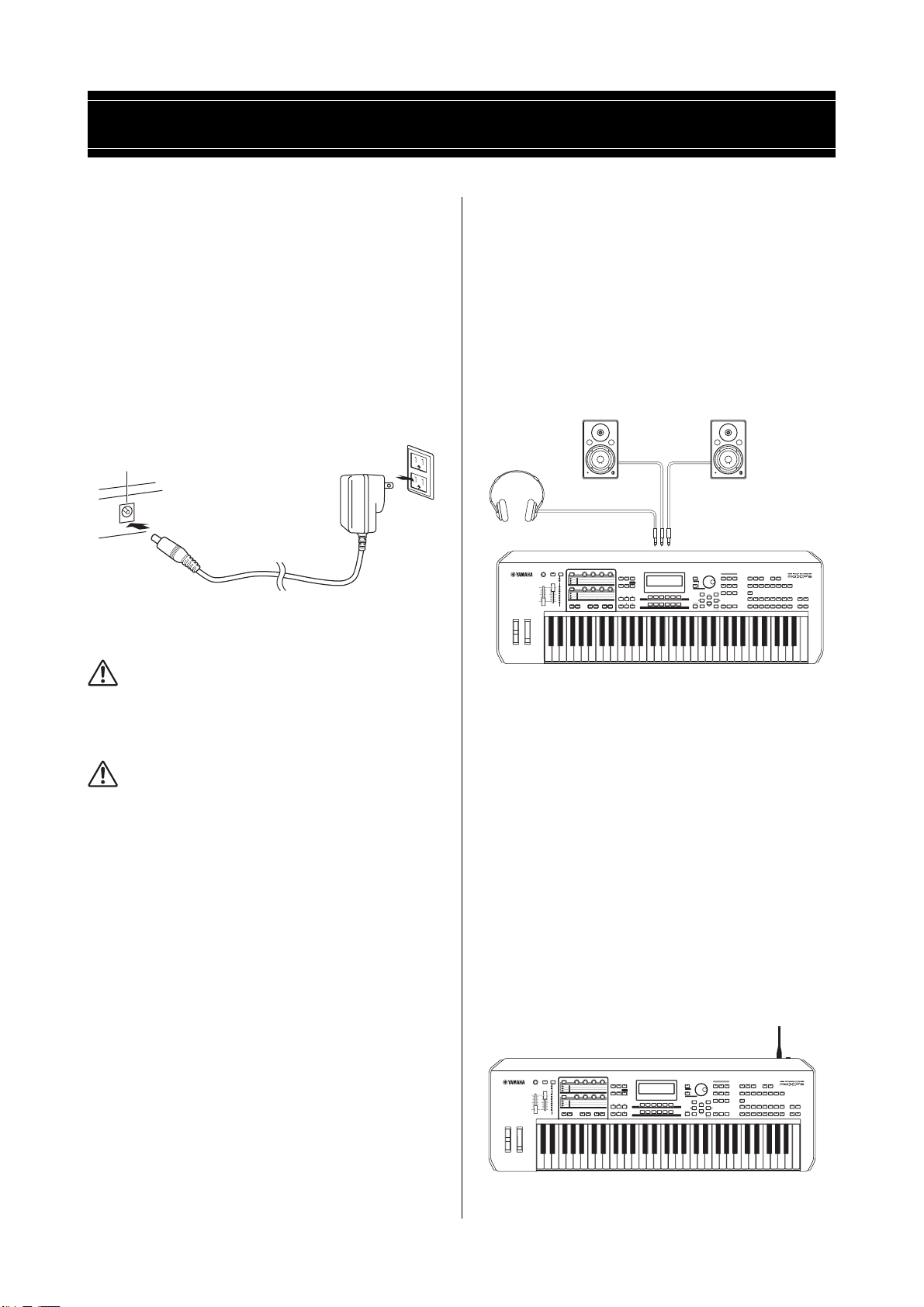
WAARSCHUWING
VOORZICHTIG
Opstellen
1 DC IN
2 Netadapterstekker
Stopcontact
Luidspreker met eigen
voeding (links)
Luidspreker met eigen
voeding (rechts)
Hoofdtelefoon
OUTPUT L/MONO OUTPUT R
PHONES
MOXF6/MOXF8
Standby/Onschakelaar
DC IN
MOXF6/MOXF8
Spanningsvoorziening
Maak de aansluitingen voor de bijgeleverde netadapter
(pagina 73) in de volgende volgorde. Zorg ervoor dat,
voordat u de netadapter aansluit, de stroomschakelaar van
het instrument in de positie Standby is geplaatst.
1 Sluit de netstekker van de netadapter aan op de
DC IN-aansluiting op het achterpaneel.
2 Sluit het andere eind van de netadapter aan op
een stopcontact.
OPMERKING Volg deze procedure in omgekeerde volgorde bij het
losmaken van de netadapter.
Luidsprekers of een hoofdtelefoon aansluiten
Aangezien dit instrument geen ingebouwde luidsprekers
heeft, moet u voor het afluisteren van het geluid van het
instrument gebruikmaken van externe apparatuur. Sluit een
hoofdtelefoon, luidsprekers of andere afspeelapparatuur met
eigen voeding aan, zoals hieronder wordt weergegeven.
Zorg ervoor dat u alleen kabels met de juiste classificaties
aansluit.
Gebruik de aangegeven adapter (pagina 73). Gebruik van andere
adapters kan leiden tot onherstelbare beschadiging van zowel de
adapter als het instrument.
• Controleer of de netspanning die vermeld wordt op het
achterpaneel van uw MOXF6/MOXF8 overeenkomt met de
netspanning van het land waar u woont. Als het instrument op een
verkeerde netspanning wordt aangesloten, kan dit ernstige
beschadiging van de interne elektronica tot gevolg hebben en zelfs
schokken veroorzaken!
• Zelfs als de stroomschakelaar van het instrument in de positie
Standby is geplaatst, loopt er nog een minimale hoeveelheid
stroom door het instrument. Als u het instrument gedurende een
lange tijd niet gebruikt, zorg er dan voor dat u de netadapter uit het
stopcontact haalt.
Het systeem inschakelen
Zorg ervoor dat u de volume-instellingen van dit instrument
en externe apparaten zoals luidsprekers met eigen voeding
op de laagste stand zet voordat u het instrument inschakelt.
Als u dit instrument aansluit op de versterkte luidsprekers,
zet u de apparaten in de volgende volgorde aan.
Bij het inschakelen van het instrument:
Eerst de MOXF6/MOXF8 en vervolgens de aangesloten
versterkte luidsprekers.
Bij het uitschakelen van het instrument:
Eerst de aangesloten versterkte luidsprekers en vervolgens
de MOXF6/MOXF8.
De Standby/On-schakelaar bevindt zich aan het
rechteruiteinde (vanaf het keyboard gezien) op het
achterpaneel van de MOXF6/MOXF8.
MOXF6/MOXF8 Gebruikershandleiding
17
Page 18

Opstellen
LET OP
VOORZICHTIG
Pas het volume aan met de
schuifregelaar MASTER VOLUME.
Pas het displaycontrast aan.
Max.
Min.
MOXF6/MOXF8
Automatische uitschakelfunctie
Om onnodig stroomverbruik te voorkomen, heeft dit
instrument een automatische uitschakelfunctie waarmee de
stroom automatisch wordt uitgeschakeld als het instrument
gedurende een opgegeven tijd niet is gebruikt.
Instelling van de automatische uitschakelfunctie
U kunt instellen hoeveel tijd er moet verstrijken voordat
het instrument wordt uitgezet.
Instructies: [UTILITY] [F1] GENERAL [SF6] OTHER
Instellingswaarde (min.):
Standaardinstelling (min.):
De automatische uitschakelfunctie uitzetten
(eenvoudige manier)
Zet het instrument aan terwijl u de laagste toets op het
toetsenbord ingedrukt houdt. De indicatie 'Auto power off
disabled' wordt kort weergegeven en de automatische
uitschakelfunctie wordt uitgezet. De instelling blijft ook
behouden als het instrument wordt uitgezet.
Stel 'AutoOff' in [STORE]
off (Auto Power Off uitschakelen), 5, 10, 15,
30, 60, 120
30
OPMERKING De ingestelde tijd is een benadering.
OPMERKING Als u het instrument wilt inschakelen nadat de
Automatische uitschakelfunctie is uitgevoerd, drukt u
één keer op de schakelaar Standby/On om deze in de
positie Standby te zetten en vervolgens nog een keer
om de schakelaar in de positie On te zetten.
OPMERKING Wanneer de fabrieksinstellingen zijn hersteld, is de
ingestelde tijd gewijzigd naar de standaardwaarde
(30 min.).
Het volume en de helderheid van de display aanpassen
Pas de volumeniveaus van dit instrument en het aangesloten
versterker/luidsprekersysteem aan.
OPMERKING Bij het aansluiten van een set versterkte luidsprekers of
van PA-apparatuur moet u het MASTER VOLUME
instellen op ongeveer 70% en vervolgens het volume
van de versterkte luidsprekers of van de PA-apparatuur
verhogen.
Als de display niet goed leesbaar is, druk dan op de knop
[INC]/[DEC]
het contrast aan te passen.
terwijl u de knop [UTILITY] ingedrukt houdt om
• Zelfs als het instrument is uitgeschakeld, loopt er nog een minimale
hoeveelheid stroom naar het instrument. Als u de stroom volledig
wilt uitschakelen, zorg er dan voor dat u het netsnoer ontkoppelt
van het stopcontact.
• Afhankelijk van de status van het instrument wordt het instrument
mogelijk niet automatisch uitgeschakeld, ook niet nadat de
opgegeven periode is verstreken. Zet het instrument altijd
handmatig uit als u het niet gebruikt.
• Als het instrument een bepaalde periode niet wordt gebruikt terwijl
het is aangesloten op een extern apparaat zoals een versterker,
luidspreker of computer, volg dan de instructies in de
gebruikershandleiding voor het uitschakelen van het instrument en
de aangesloten apparaten, om schade aan apparaten te voorkomen.
Als u niet wilt dat het instrument automatisch wordt uitgeschakeld
als er een apparaat is aangesloten, zet u de automatische
uitschakelfunctie uit.
• De instelling wordt weer ingesteld op de standaardwaarde als u
geen back-up maakt voordat u de stroom uitschakelt.
• Als Auto Power Off is ingesteld op 'off', blijft die waarde ook
behouden als de back-updata die op een ander apparaat zijn
opgeslagen naar het instrument worden geladen. Als Auto Power
Off is ingesteld op een andere waarde dan 'off', wordt die waarde
overschreven met de geladen gegevens.
Luister niet gedurende een langere tijd met een hoog volume naar de
hoofdtelefoon. Uw gehoor kan hierdoor beschadigd raken.
MOXF6/MOXF8 Gebruikershandleiding
18
Page 19

Opstellen
Programmanaam Masterprogrammanummer
Modus Bank Programmanummer
De waarde verlagen De waarde verhogen
De waarde
verlagen
De waarde
verlagen
Knop Stop Knop Play
Beginnen
U kunt nu enkele van de natuurlijke en dynamische geluiden
van de MOXF6/MOXF8 met het keyboard uitproberen. Als u
het apparaat inschakelt, wordt de onderstaande display
weergegeven.
OPMERKING
OPMERKING De voorbeeldschermen zoals deze in deze handleiding
Op deze manier kunt u het keyboard bespelen en de
geluiden van het geselecteerde programma beluisteren.
In de standaardinstelling biedt de modus Master in totaal
128 programma's, die elk modi hebben (Voice, Performance,
Song, Pattern) en een eigen programmanummer. Boven in de
display Master Play worden het masterprogrammanummer
en de status (modus, bank, programmanummer en naam)
weergegeven die voor het huidige masterprogramma
zijn vastgelegd.
OPMERKING Zie pagina 25 en 34 voor meer informatie over banks.
Bij de standaardinstellingen is de modus Master
geselecteerd. Zie
over modi.
zijn te zien, zijn uitsluitend bedoeld voor
instructiedoeleinden en kunnen dus enigszins afwijken
van de werkelijkheid.
pagina 23 voor meer informatie
Demosongs afspelen
De MOXF6/MOXF8 beschikt over een aantal demosongs die
een goede indruk geven van het dynamische geluid en de
geavanceerde functies. Hieronder wordt beschreven hoe u
deze kunt afspelen.
1 Druk op de knop [SONG] om de modus Song Play
te activeren.
De display PLAY verschijnt.
2 Druk op de knop SEQ TRANSPORT [F] (Play) om
de demosong te starten.
De song die momenteel in de display wordt weergegeven
wordt gestart.
OPMERKING
3 Druk op de knop SEQ TRANSPORT [J] (Stop) om
de demosong te stoppen.
4
Selecteer een andere song met de knop [INC]
de draaiknop [DATA].
Gebruik de schuifregelaar [MASTER VOLUME]
om het volumeniveau van de demosongs aan
te passen.
of met
Programma's selecteren
In de standaardinstelling biedt de modus Master in totaal
128 programma's, die elk modi hebben (Voice, Performance,
Song en Pattern) en een eigen programmanummer. Probeer
de verschillende masterprogramma's uit voor het bespelen
van verschillende voices en performances. U kunt het
masterprogrammanummer wijzigen met de knop [INC] of
[DEC] of de draaiknop [DATA].
5 Speel de geselecteerde demosong af door stap 2
en 3 uit te voeren.
MOXF6/MOXF8 Gebruikershandleiding
19
Page 20

Opstellen
LET OP
LET OP
LET OP
De initiële fabrieksinstellingen van het gebruikersgeheugen herstellen
U kunt als volgt de oorspronkelijke fabrieksinstellingen van
het gebruikersgeheugen van deze synthesizer herstellen.
Als de fabrieksinstellingen worden teruggezet, worden alle door u
gemaakte instellingen voor Voice, Performance, Song en Pattern en
systeeminstellingen in de modus Utility gewist. Zorg ervoor dat u
geen belangrijke data overschrijft. Sla alle belangrijke data op een
USB-flashgeheugenapparaat op voordat u deze procedure start
(pagina 60).
1
Druk op de knop [UTILITY] en vervolgens op de
knop [JOB] om de display Factory Set op te roepen.
2 Druk op de knop [ENTER].
U wordt om bevestiging gevraagd. Druk op de knop [EXIT]
om deze handeling te annuleren.
Als u een vinkje plaatst in het vakje van Power On Auto Factory Set
en vervolgens Factory Set uitvoert, wordt de bewerking Factory Set
automatisch elke keer dat het instrument wordt ingeschakeld
uitgevoerd. Houd er rekening mee dat hiermee ook de oorspronkelijke
data in het flash-ROM-geheugen worden gewist, telkens als u het
instrument aanzet. In dit vakje zou normaal gesproken daarom geen
vinkje moeten staan. Als u het vinkje verwijdert en vervolgens
Factory Set uitvoert, wordt de bewerking Factory Set de volgende
keer dat het instrument wordt ingeschakeld niet uitgevoerd.
3 Druk opnieuw op de knop [ENTER] om de
bewerking Factory Set uit te voeren.
Nadat Factory Set is uitgevoerd, wordt het bericht
'Completed' weergegeven en wordt de oorspronkelijke
display opnieuw weergegeven.
20
Voor de bewerkingen van Factory Set die langere tijd in beslag
nemen, ziet u het bericht 'Now executing Factory Set…' tijdens het
uitvoeren. Schakel het instrument nooit uit als dit bericht wordt
weergegeven. Als u het instrument uitzet in deze situatie heeft dat het
verlies van alle gebruikersdata tot gevolg en kan het systeem
vastlopen (ten gevolge van beschadigde data in het flash-ROMgeheugen). Dit betekent dat de synthesizer mogelijk niet goed kan
opstarten, zelfs niet als u het instrument de volgende keer inschakelt.
MOXF6/MOXF8 Gebruikershandleiding
Page 21

Basisbediening
De waarde verlagen De waarde verhogen
De waarde
verlagen
De waarde
verlagen
Deze functies kunnen met de
overeenkomstige knop ([F1] – [F6])
worden geselecteerd.
Deze functies kunnen met de
overeenkomstige knop ([SF1] – [SF6])
worden geselecteerd.
U kunt deze knoppen als een
numeriek toetsenbord gebruiken.
De cursor verplaatsen
Gebruik deze vier knoppen om door de display te bladeren,
waarbij u de cursor beweegt door de verschillende
beschikbare items en parameters in het scherm. Als een
item is geselecteerd, wordt dit gemarkeerd (de cursor wordt
weergegeven als een donker blok met tekens in
tegenovergestelde kleur). U kunt de waarde van het item (de
parameter) waarop de cursor zich bevindt, wijzigen met de
draaiknop [DATA] en de knoppen [INC] en [DEC].
Parameterwaarden wijzigen (bewerken)
De draaiknop [DATA] rechtsom draaien (met de klok mee)
verhoogt de waarde, linksom draaien (tegen de klok in)
verlaagt deze.
Door te drukken op de knop [INC] wordt een
parameterwaarde telkens met één stap verhoogd, door te
drukken op de knop [DEC] wordt een parameterwaarde
verlaagd. Door een van de knoppen vast te houden wordt de
waarde continu verhoogd of verlaagd.
Voor parameters met een groot waardebereik kunt u de
waarde in stappen van 10 verhogen door de knop [SHIFT]
ingedrukt te houden en de knop [INC] in te drukken. Om de
waarde in stappen van 10 te verlagen, houdt u de knop
[SHIFT] ingedrukt en drukt u op de knop [DEC].
mee dat de beschikbare subfuncties afhankelijk zijn van de
geselecteerde functie.
De voorbeelddisplay hieronder wordt geopend door de knop
[F5] LFO in te drukken en daarna op de knop [SF1] Wave te
drukken. In deze voorbeelddisplay is er geen subfunctie
toegewezen aan de knop [SF6].
Een getal rechtstreeks invoeren
Voor parameters met een groot waardebereik kunt u de
waarde ook rechtstreeks invoeren door de knoppen onder
de LCD-display als numeriek toetsenbord te gebruiken.
Als de cursor zich op een dergelijke parameter bevindt,
verschijnt het pictogram [NUM] in de rechterbenedenhoek
van de LCD-display. Als u in deze status op de knop
[SF6] NUM drukt, wordt op de onderstaande manier een
cijfer (1 – 9, 0) toegewezen aan de knoppen [SF1] – [SF5] en
[F1] – [F5], zodat u rechtstreeks getallen kunt invoeren met
deze knoppen. Afhankelijk van de geselecteerde
parameters kan een negatieve waarde worden ingevoerd.
Als een dergelijke parameter is geselecteerd en u een
negatieve waarde wilt invoeren, drukt u op de knop [F6]
(waaraan '-' is toegewezen) en vervolgens op de knoppen
[SF1] – [SF5] en [F1] – [F5]. Nadat het volledige getal is
opgegeven, drukt u op de knop [ENTER] om het getal
daadwerkelijk in te voeren en deze status te verlaten.
Functies en subfuncties
Elke hierboven beschreven modus bevat verschillende
displays met verschillende functies en parameters. Als u
door deze displays wilt navigeren en de gewenste functie
wilt selecteren, gebruikt u de knoppen [F1] – [F6] en [SF1] –
[SF6]. Als u
displays of menu's direct
display weergegeven (zoals hieronder aangegeven).
Afhankelijk van de momenteel geselecteerde modus zijn er
maximaal zes functies beschikbaar die u kunt oproepen met
de knoppen [F1] – [F6]. Houd er rekening mee dat de
beschikbare functies afhankelijk zijn van de geselecteerde
modus. Afhankelijk van de momenteel geselecteerde functie
zijn er ook maximaal zes subfuncties beschikbaar die u kunt
oproepen met de knoppen [SF1] – [SF6]. Houd er rekening
een modus selecteert, worden de beschikbare
boven de knoppen onder aan de
MOXF6/MOXF8 Gebruikershandleiding
21
Page 22

Basisbediening
TekenlijstBewerkgebied
Het selectievenster
Note Type
Benoemen (tekens invoeren)
U kunt de data die u hebt gemaakt naar eigen keuze een
naam geven, zoals voices,
en files die op een
opgeslagen. Wanneer de cursor zich op een dergelijke
benoemingsparameter
'CHAR' in de rechterbenedenhoek
bij deze status op de knop [SF6] drukt, wordt het venster
Input Character geopend zoals hieronder weergegeven.
In het gebied Edit kunt u naar de locatie gaan waar u het
teken wilt invoeren door te drukken op de knop [<] of [>]
terwijl u de knop [SF6] ingedrukt houdt.
In de tekenlijst kunt u naar de locatie gaan waar u het teken
wilt invoeren door te draaien aan de draaiknop [DATA] of
door te drukken op de knop [INC] of [DEC] terwijl u de knop
[SHIFT] ingedrukt houdt. Nadat u alle tekens hebt
opgegeven, drukt u op de knop [ENTER] om de bewerkte
naam daadwerkelijk in te voeren en deze status te verlaten.
performances, songs, patterns
USB-flashgeheugenapparaat zijn
bevindt, verschijnt het pictogram
van de LCD-display. Als u
Een noottype selecteren
Als de cursor op een parameter staat waarvoor de noottypen
moeten worden ingesteld, geeft het nootpictogram in de
rechterbenedenhoek aan dat u het selectievenster Note Type
kunt oproepen door op de knop [SF6] te drukken. U kunt het
noottype aangeven door op de knoppen [F1] – [F5] en de
knoppen [SF1] – [SF5] te drukken.
Noot- (toets) en aanslagsnelheidsinstellingen
Voor verschillende parameters kunt u een toetsbereik of
aanslagsnelheidsbereik instellen voor een functie,
bijvoorbeeld voor het splitsen van het keyboard, door
bepaalde nootwaarden op te geven. U kunt de knoppen
[INC] en [DEC] of de draaiknop [DATA] gebruiken om deze
parameters in te stellen of u kunt de waarden direct invoeren
op het keyboard door de gewenste toetsen in te drukken.
Als de cursor zich op een dergelijke parameter bevindt,
verschijnt het pictogram 'KBD' in de rechterbenedenhoek
van de LCD-display. U kunt de noot of aanslagsnelheid ook
rechtstreeks vanaf het keyboard instellen door de knop [SF6]
ingedrukt te houden en op de gewenste toets te drukken.
MOXF6/MOXF8 Gebruikershandleiding
22
Page 23

Beknopte handleiding
123
456
789
!@#
)
Modi
Dit instrument beschikt over een aantal bedieningsmodi
die kunnen worden geselecteerd met de tien
1 – )
modusknoppen,
zijn ook drie 'algemene' modi (Edit, Job en Store) die
kunnen worden geselecteerd met de knoppen
Nr. Knop Modus Beschrijving
[VOICE] Modus Voice Deze synthesizer beschikt over een groot aantal kwalitatief hoogwaardige en dynamische geluiden,
1
. Voor elk van deze modi zijn er
!
– #.
die ook wel voices worden genoemd. U kunt deze voices, met één tegelijk, op het keyboard
bespelen in de modus Voice. Daarnaast kunt u in deze modus ook uw eigen voices maken.
[PERFORM] Modus Performance
2
[MASTER] Modus Master In deze modus kunt u instellingen vastleggen die u vaak gebruikt in de modi Voice, Performance,
3
[SONG] Modus Song In deze modus kunt u ook uw eigen songs opnemen, bewerken en afspelen.
4
[PATTERN] Modus Pattern In deze modus kunt u uw eigen ritmepatronen afspelen, opnemen, bewerken en afspelen. U kunt
5
[MIXING] Modus Song Mixing/
6
[FILE] Modus File In deze modus kunt u de data die u op dit instrument hebt gemaakt opslaan op een USB-
7
[UTILITY] Modus Utility In deze modus kunt u de parameters instellen die op het hele systeem van dit instrument van
8
[QUICK SETUP] Modus Quick Setup In deze modus kunt u tot zes instellingen voor MIDI- en audioaansluitingen tussen dit instrument en
9
[DAW REMOTE] Modus Remote
)
[EDIT] Modus Edit In deze modus kunt u de verschillende parameters bewerken in de modi Voice, Performance, Song,
!
Pattern Mixing
In deze modus kunt u performances maken en bespelen. Bij een performance kunt u verschillende
voices
samenvoegen in één laag of twee verschillende voices op het keyboard bespelen nadat u
het hebt gesplit.
Song of Pattern
oproepen
toetsenbord in vier aparte secties verdelen, waardoor u in feite vier verschillende MIDItoetsenborden kunt bespelen.
die dan later gebruiken voor een song.
In deze modus kunt u gedetailleerde parameters van de multitimbrale toongenerator instellen voor
het afspelen van songs of patronen.
flashgeheugenapparaat of in het interne flashgeheugen. U kunt de data laden vanaf het USBflashgeheugenapparaat op de MOXF6/MOXF8.
toepassing zijn.
de computer vastleggen als 'Quick Setups'. Later kunt u deze instellingen dan in de bijbehorende
modus met één druk op de knop oproepen.
In deze modus kunt u de DAW-software op uw computer besturen via de paneelregelaars op
het instrument.
Pattern en Master.
. Later kunt u deze instellingen en de betreffende modus met één druk op de knop
zonder eerst een modus te hoeven selecteren. Daarnaast kunt u in deze modus het
[JOB] Modus Job In deze modus kunt u verschillende opdrachten uitvoeren, zoals Initialize, Copy en het converteren
@
[STORE] Store (opslaan) In deze modus kunt u het bewerkte programma opslaan naar het interne geheugen.
#
van MIDI-data, wat handig is voor het maken van uw eigen programma's.
MOXF6/MOXF8 Gebruikershandleiding
23
Page 24

Beknopte handleiding
Basisinstructies
Voices – de belangrijkste bouwstenen van de MOXF6/MOXF8
Een presetvoice selecteren...............................................................................................pagina 25
Een voice bewerken..........................................................................................................pagina 28
Voices combineren om een performance te maken
Een nieuwe performance maken in de modus Voice met uw favoriete voices
(Performance Creator) ......................................................................................................pagina 31
Een performance selecteren.............................................................................................pagina 34
Een performance bewerken..............................................................................................pagina 34
Een microfoon of audioapparatuur aansluiten
Meespelen op het keyboard met de geluidsinvoer van de aansluitingen
A/D INPUT [L]/[R] .............................................................................................................pagina 38
Song/Pattern – gemaakt door uw toetsenspel op te nemen en de patroonsecties
te assembleren
Uw eigen songs maken ....................................................................................................pagina 40
Uw eigen patronen maken ................................................................................................pagina 47
Modus Master – een setup voor het mastertoetsenbord maken of direct de
gewenste programma's oproepen
Gebruiken als masterkeyboard (modus Master) ...............................................................pagina 57
Muziek maken met een computer
Uw spel op de MOXF6/MOXF8 opnemen naar DAW .......................................................pagina 54
De MOXF6/MOXF8 gebruiken als toongenerator voor het afspelen van de DAW............pagina 55
De DAW op afstand bedienen (modus Remote)...............................................................pagina 55
De MOXF6/MOXF8 Editor VST gebruiken als softwaresynthesizer..................................pagina 57
Algemene instellingen en databack-up
Algemene systeeminstellingen aanpassen (modus Utility/Quick Setup) ..........................pagina 58
Data opslaan/laden in de modus File................................................................................pagina 60
MOXF6/MOXF8 Gebruikershandleiding
24
Page 25

Beknopte handleiding
LET OP
Hoofdcategorie Bank Programmanummer Subcategorie
Voicenaam
Het keyboard bespelen in de modus Voice
In de display Voice Play (de bovenste display van de modus
Voice) kunt u één voice selecteren en afspelen. De voices van
dit instrument zijn in de volgende twee typen onderverdeeld:
Normale voice
De normale voices bestaan hoofdzakelijk uit melodische
geluiden van muziekinstrumenten (piano, orgel, gitaar
enzovoort), die via het keyboardbereik kunnen
worden afgespeeld.
Drumvoice
De drumvoices bestaan hoofdzakelijk uit percussie- en
drumgeluiden die zijn toegewezen aan afzonderlijke noten.
Deze voices worden gebruikt voor het afspelen
van ritmepartijen.
Dit instrument bevat banken voor het opslaan van voices.
In principe zijn er drie verschillende typen banken:
presetbanken, gebruikersbanken en GM-banken. De voices
en functies van de bank zijn afhankelijk van het type bank,
zoals hieronder beschreven.
Presetbanken
De presetbanken bevatten een complete set speciaal
geprogrammeerde voices. Voices die u zelf hebt bewerkt,
kunnen niet worden opgeslagen in de presetbanken.
In de modus Voice zijn er maximaal 16 banken (presetbank
1 – 9, gebruikersbank 1 – 3, GM-bank, presetdrumbank,
gebruikersdrum, GM-drumbank) beschikbaar. De banken
bevatten de voices die zijn toegewezen op basis van het
type voice. In de display Voice Play kunt u de gewenste
voice selecteren uit verschillende voicebanken en
vervolgens afspelen.
OPMERKING Raadpleeg 'Basisstructuur' voor meer informatie over
voices. Raadpleeg het afzonderlijke PDF-bestand
Datalijst voor een lijst met de presetvoices.
Een presetvoice selecteren
1 Druk op de knop [VOICE].
Hiermee wordt de display Voice Play opgeroepen. (Het
lampje van de knop [VOICE] licht op.)
2 Gebruik de knoppen BANK SELECT [DEC]/[INC]
om een voicebank te selecteren.
In deze situatie klinkt tijdens het bespelen van het keyboard
de voice die wordt aangeduid in de display. Hieronder volgt
een korte beschrijving van de weergegeven parameters in
de display Voice Play.
I De display Voice Play
Gebruikersbanken
De gebruikersbanken bevatten de voices die u hebt bewerkt
en opgeslagen. Deze bestaan standaard uit presetvoices.
Als een voice in een gebruikersbank (gebruikersvoice) wordt
overschreven of vervangen, gaat deze gebruikersvoice verloren.
Let erop dat u tijdens het opslaan van een bewerkte voice geen
belangrijke gebruikersvoices overschrijft.
OPMERKING U kunt ook handig gebruikmaken van de
gebruikersbank om gewenste voices in opeenvolgende
volgorde op te slaan voor live performances.
GM-bank
De GM-bank bevat de voices die zijn toegewezen volgens de
GM-standaard.
GM-voice
GM (General MIDI) is een wereldwijde standaard voor het
groeperen van voices en MIDI-functies van synthesizers en
toongenerators. Deze standaard is in de eerste plaats
ontworpen om te zorgen dat songdata die zijn gemaakt met
een bepaald GM-apparaat nagenoeg hetzelfde klinken op elk
ander GM-apparaat, ongeacht de fabrikant
De GM-voicebank van deze synthesizer is ontworpen om GMsongdata goed af te spelen. Houd er echter rekening mee
het geluid mogelijk niet exact hetzelfde is als wanneer het
wordt afgespeeld met de oorspronkelijke toongenerator.
of het model.
dat
I Normale voicebanken
Er bestaan 13 verschillende banken voor de normale voices:
PRE1 – 9 (presetbanken), USR1 – 3 (gebruikersbanken),
GM (GM-bank).
I Drumvoicebanken
Er bestaan 3 verschillende banken voor de drumvoices:
PDR (presetdrumbank), UDR (gebruikersdrumbank),
GMDR (GM-drumbank).
3 Selecteer een voice met de draaiknop [DATA] of
de knoppen [INC]/[DEC].
OPMERKING U kunt draaiknop [DATA] of de knoppen [INC]/
[DEC] gebruiken om het voicenummer te
selecteren. Met deze handeling kunt u voices
oproepen in volgende of eerdere banken.
OPMERKING Als u snel in stappen van 10 vooruit wilt bladeren
door de programmanummers (voicenummers),
houdt u de knop
tegelijkertijd op de knop [INC] in de display Play.
Als u de waarde in stappen van 10 wilt verlagen,
moet u het tegenovergestelde doen: houd de knop
[SHIFT] ingedrukt en druk op de knop [DEC].
[SHIFT] ingedrukt en drukt u
4 Bespeel het toetsenbord.
MOXF6/MOXF8 Gebruikershandleiding
25
Page 26

Beknopte handleiding
Hoofdcategorie
Subcategorie
De voicelijst van de momenteel
geselecteerde categorie.
Symbool hoofdcategorie
Subcategorie
Favorite-markeringen
De functie Category Search
gebruiken
De voices zijn handig onderverdeeld in bepaalde categorieën,
ongeacht in welke bank ze zijn opgeslagen. De categorieën
zijn onderverdeeld op basis van het algemene instrumenttype
of de geluidseigenschappen. Met de functie Category Search
hebt u snelle toegang tot de gewenste geluiden.
1
Druk op de knop [CATEGORY SEARCH] in de
display Voice
De display Category Search verschijnt.
2
Verplaats de cursorpositie naar 'Main'
cursorknop [u] en gebruik de draaiknop [DATA]
om de hoofdcategorie te selecteren.
Play.
met de
3 Verplaats de cursorpositie naar 'Sub' met de
cursorknop [d] en gebruik de draaiknop [DATA]
om de subcategorie te selecteren.
4 Druk op de knop [ENTER] of de cursorknop [>] om
de geselecteerde categorie daadwerkelijk op
te roepen.
De voicelijst van de geselecteerde categorie wordt
weergegeven.
De meest gebruikte voices
groeperen—Favorite Category
De Category Search heeft tevens een handige Favorite
Category, waarmee u de meest gebruikte en favoriete voices
kunt samenvoegen en gemakkelijk kunt selecteren. Dit is
een veel handiger manier om snel de gewenste voices te
selecteren uit de enorme hoeveelheid die beschikbaar is op
het instrument.
Uw favoriete voices registreren in de
Favorite Category
1 Voer stap 1 – 4 uit van de instructies in 'De functie
Category Search gebruiken' om de voicelijst op te
roepen van de geselecteerde categorie.
2
Selecteer de gewenste voice met de cursorknoppen
[
u
]/[d] of met de draaiknop [DATA].
3 Druk op de knop [F5] SET/CLR om de Favorite-
markering in te schakelen.
Hierdoor wordt de Favorite-markering geactiveerd en vol
weergegeven
geregistreerd in de Favorite
knop [F5] SET/CLR om de Favorite-markering uit te
schakelen. De markering wordt dan transparant
weergegeven ( ).
Als u meer voices wilt registreren, voert u de stap 2 tot en
met 3 opnieuw uit.
Als u alle voices in de Favorite Category wilt wissen, drukt u
op de knop [F6] CLR ALL.
( ) en de geselecteerde voice wordt
Category. Druk opnieuw op de
5 Selecteer de voice met de cursorknoppen [u]/[d]
of met de draaiknop [DATA].
Als u een andere categorie wilt selecteren, drukt u op de
cursorknop [<] of de knop [EXIT] en gaat u terug naar stap 2.
6 Druk op de knop [ENTER] om de voice
daadwerkelijk op te roepen.
Hiermee wordt de display Category Search gesloten.
MOXF6/MOXF8 Gebruikershandleiding
26
4 Druk op de knop [ENTER] om terug te keren naar
de display Voice Play als u het registreren van
voices in de Favorite Category hebt voltooid.
Hierdoor wordt de display Category Search gesloten en
worden de instellingen van de Favorite Category automatisch
opgeslagen in het interne flash-ROM-geheugen.
Als u de huidige voice wilt registreren in de Favorite Category
of hieruit wilt verwijderen, houdt u de knop [SHIFT] ingedrukt
en drukt u op de knop [FAVORITE].
Page 27

Beknopte handleiding
Knoppen ARP1 – ARP6
Een voice uit de Favorite Category selecteren
1 Druk op de knop [FAVORITE] in de display
Voice P lay.
De lijst met voices die zijn geregistreerd in de Favorite
Category wordt weergegeven.
2 Selecteer de voice met de cursorknoppen [u]/[d]
of met de draaiknop [DATA].
3 Druk op de knop [ENTER] om de voice
daadwerkelijk op te roepen.
De arpeggiofunctie gebruiken
Met de arpeggiofunctie worden automatisch presetarpeggiofrasen
basis van de noten die u speelt.
Hiermee beschikt u niet alleen over inspiratie en complete
ritmische passages voor uw eigen spel, u beschikt tevens over
kwalitatief hoogwaardige MIDI-data die u kunt gebruiken voor
het maken van songs of kant-en-klare begeleidingspartijen die
u kunt gebruiken bij live optredens. U kunt de zes beschikbare
arpeggiotypen toewijzen aan elke voice. U kunt ook elk van de
zes gewenste arpeggiotypen toewijzen aan elke partij van een
performance/song/patroon en de arpeggio's voor maximaal
vier partijen tegelijkertijd afspelen.
U kunt eveneens de afspeelmethode, het nootbereik,
aanslagbereik en de speeleffecten voor het arpeggio instellen
en zo uw eigen
verzenden
sequencer kunt opslaan.
OPMERKING Zie het PDF-document 'Naslaggids' voor meer
Arpeggio in- of uitschakelen
Druk op de knop ARP [ON/OFF]
de weergave van arpeggio in of uit te schakelen.
, riffs en ritmische patronen geactiveerd op
het
grooves maken. Bovendien kunt u arpeggio's
via de MIDI Out, zodat u de arpeggiodata op een
informatie over arpeggio.
op het bedieningspaneel om
Het arpeggiotype wijzigen
Arpeggiotypen worden toegewezen aan elke van de knoppen
[SF1] – [SF6]. De bijbehorende tabs van deze knoppen
worden aangeduid met symbolen voor de
van 'ARP1' – 'ARP6'. Dit betekent
wijzigen door te drukken op de knoppen [SF1] – [SF6].
OPMERKING Zie 'De toewijzing van het arpeggiotype wijzigen' op
pagina 31 voor informatie over het instellen van
het arpeggiotype.
dat u het arpeggiotype kunt
1/8-noot ( ) rechts
Transponeer- of octaafinstelling
van het keyboard
Gebruik de knoppen OCTAVE [-]/[+] en [TRANSPOSE][-]/[+]
om de toonhoogte van het keyboard te verhogen of
te verlagen.
I Octave (Octaaf)
Met de knoppen OCTAVE [-]/[+] kan de toonhoogte van het
keyboard omhoog of omlaag worden verschoven in stappen
van een octaaf, tot maximaal drie octaven. U kunt bijvoorbeeld
de toonhoogte verlagen om extra basnoten te verkrijgen of
verhogen om hogere noten te verkrijgen voor solo's. Met de
regelaars OCTAVE [-]/[+] kunt u dit snel en gemakkelijk doen.
Het bereik loopt van -3 tot +3; 0 is de standaardtoonhoogte.
Als u tegelijkertijd op de knoppen [-] en [+] drukt, wordt de
initiële waarde (0) van de instelling hersteld.
U kunt het huidige octaafbereik controleren via de status van
het LED-lampje van de knoppen OCTAVE [-]/[+]. Als de
toonhoogte één octaaf hoger of lager is ingesteld, brandt het
bijbehorende lampje. Als de toonhoogte twee octaven hoger
of lager is ingesteld, knippert het bijbehorende lampje
langzaam. Als de toonhoogte drie octaven hoger of lager is
ingesteld, knippert het bijbehorende lampje snel.
I Transpose (Transponeren)
Met de knoppen TRANSPOSE [-]/[+] kunt u de toonhoogte van
het keyboard in halve tonen verhogen of verlagen (tot
maximaal 11 halve tonen). Met deze functie kunt u op dezelfde
positie en met dezelfde vingerzetting spelen, zelfs als de
songdata of een andere instrumentbespeler in een andere
toonaard spelen. Met de regelaars Transpose Up/Down kunt u
dit snel en gemakkelijk doen. Als u tegelijkertijd op de
knoppen [-] en [+] drukt, wordt de initiële waarde (0) van de
instelling hersteld. Als de toonhoogte is ingesteld op een halve
noot hoger of lager, brandt het overeenkomende lampje.
MOXF6/MOXF8 Gebruikershandleiding
27
Page 28

Beknopte handleiding
Functieknop 1
Functieknop 2
Functies die zijn toegewezen
aan de knoppen 1 – 4 of 5 – 8
Huidige waarden
van de functies
Niet-bewerkte waarde (eerder opgeslagen)
Knop 1 Knop 2 Knop 3 Knop 4
Knop 5 Knop 6 Knop 7 Knop 8
TIP
Functie van de knop die u momenteel bedient Huidige waarde
Niet-bewerkte waarde (eerder opgeslagen)
OPMERKING Deze parameter is hetzelfde als 'Octave' en 'Transpose'
in de display
een waarde
parameter automatisch gewijzigd.
GENERAL van de modus Utility. Als u hier
instelt, wordt ook de waarde van die
De klankkwaliteit van de voice
wijzigen
Met de knoppen 1 – 8 kunt u een aantal parameters
aanpassen voor de huidige voice, zoals effectdiepte, attack/
release-eigenschappen, timbre en overige parameters. U kunt
drie functies toewijzen aan elke knop, die u één voor één kunt
kiezen via de bij elke knop behorende functieknoppen.
1 Druk op de Functieknop 1 (links van de knoppen
1 – 4) en de Functieknop 2 (links van de knoppen
5 – 8), zo nodig meerdere malen, zodat het lampje
naast de gewenste functies oplicht.
Het pop-upvenster KNOB FUNCTION wordt weergegeven.
In het pop-up
momenteel aan de knop is toegewezen, samen met
waarde van de betreffende functie. Druk op de knop [EXIT]
om het pop-up
venster wordt de functie weergegeven die
de
venster te sluiten.
De indicator Edit
Als u de waarde van de parameter wijzigt in de modus
Master Edit, verschijnt de indicator Edit in de
rechterbovenhoek van de LCD-display. Dit is een korte
herinnering dat het huidige programma (bijvoorbeeld Voice of
Performance) is gewijzigd, maar nog niet is opgeslagen. Als u
de huidige bewerkte status wilt opslaan, voert u de bewerking
Store uit (zie hieronder).
Een voice bewerken
OPMERKING
Als 'Knob FuncDispSw' is uitgeschakeld in de
display Utility GENERAL wordt het pop-upvenster
KNOB FUNCTION niet weergegeven.
2 Draai de gewenste knop tijdens het bespelen van
het keyboard.
Het pop-upvenster KNOB FUNCTION wordt weergegeven
en de functie die is toegewezen aan de knop die u
momenteel bedient, is van invloed op het geluid van de
huidige voice. In het pop-upvenster KNOB FUNCTION wordt
de functie weergegeven die is toegewezen aan de knop die
u momenteel bedient, samen met de functiewaarde van de
functie en de oorspronkelijke waarde. De waarde 'Original'
duidt de niet-bewerkte waarde aan (eerder opgeslagen
waarde) van de functie die aan de knop is toegewezen.
Met 'bewerken' wordt het proces bedoeld van het maken
van een voice (klank) via het wijzigen van de parameters die
tezamen de voice vormen. Dit kan worden gedaan in
Voice Edit, een submodus van de modus Voice.
De daadwerkelijk beschikbare parameters verschillen
afhankelijk van het type voice.
Normale voice bewerken
Een normale voice (melodische geluiden van
muziekinstrumenten) kan uit maximaal acht elementen
bestaan. Er zijn twee typen Voice Edit-displays:
Common Edit om de gemeenschappelijke instellingen voor
alle elementen te bewerken en Element Edit om de
individuele elementen te bewerken.
OPMERKING Een element is de basiseenheid en kleinste eenheid
van een voice. Deze kunt u maken door verschillende
parameters (Effect, EG enzovoort) toe te passen op de
golfvorm van het instrumentgeluid. Elke voice van dit
instrument bestaat uit verschillende elementen.
Drumvoice bewerken
Er zijn twee typen Drum Voice Edit-displays: Common Edit om
de instellingen te bewerken die van toepassing zijn op alle
drumtoetsen in de voice en Key Edit om de individuele
toetsen te bewerken.
MOXF6/MOXF8 Gebruikershandleiding
28
Page 29

Beknopte handleiding
LET OP
Common Edit-display
Display Element Edit
Display Key Edit
Geeft de display Common Edit aan.
Geeft de display voor het bewerken van element 1 aan.
Geeft de display Key Edit aan.
Selecteer hier een toets:
Display Store
Bestemmingsbank
Naam bestemmingsvoice
Nummer bestemmingsvoice
TIP
Categorie Insertion-effect A Type Insertion-effect A
De huidige parameter en parameterwaarde
Basisprocedure voor Voice Edit
1 Druk op de knop [EDIT] in de modus Voice.
2 Bewerk de huidige voice.
I Als een normale voice is geselecteerd:
Druk op de knop [COMMON] om de Common-parameters
te bewerken.
Druk op de overeenkomstige nummerknop [1] – [8] om de
Element-parameters te bewerken.
I Als een drumvoice is geselecteerd:
Druk op de knop [COMMON] om de Common-parameters
te bewerken.
Druk op de knop [1] en speel vervolgens de
overeenkomstige noot op het keyboard om de Keyparameters te bewerken.
OPMERKING
Zie het hoofdstuk over de modus Voice in de
Naslaggids voor meer informatie over de
Voice-parameters.
OPMERKING
Zet nooit het instrument uit als er data naar het flash-ROM-geheugen
worden geschreven (terwijl het bericht 'Executing...' of 'Please keep
power on' wordt weergegeven). Als u het instrument uitzet in deze
situatie heeft dat het verlies van alle gebruikersdata tot gevolg en kan
het systeem vastlopen (ten gevolge van beschadigde data in het
flash-ROM-geheugen).
Druk op de knop [EXIT] en druk vervolgens op de
knop [ENTER] om de bewerking Store te annuleren.
Functie Compare
Met de functie Compare kunt u overschakelen tussen de zojuist
bewerkte voice en de oorspronkelijke voice in de onbewerkte
toestand, zodat u het verschil tussen de twee kunt beluisteren
en de invloed van de bewerking op het geluid beter kunt horen.
I In de modus Voice Edit (terwijl het lampje [EDIT] brandt):
Druk op de knop [EDIT] zodat het lampje van de knop knippert.
In deze status worden de voice-instellingen van vóór de
bewerking tijdelijk teruggezet voor vergelijkingsdoeleinden.
Druk opnieuw op de knop [EDIT] om terug te keren naar de
oorspronkelijke status.
I In de modus Voice Store:
Druk op de knop [EDIT] zodat het lampje van de knop
knippert. In deze status kunt u het geluid van de voice op de
opslagbestemming horen. Druk opnieuw op de knop [EDIT]
om terug te keren naar de oorspronkelijke status.
3 Geef een naam op voor de bewerkte voice.
Roep de display op via [COMMON] [F1] GENERAL
[SF1] NAME en geef een naam op voor de voice.
4 Sla de wijzigingen op als een gebruikersvoice.
Druk op de knop [STORE] om de display Store op te roepen.
Geef het
de knop [ENTER] om
bestemmingsgeheugen op en druk vervolgens op
de bewerking Store uit te voeren.
Het geluid verbeteren met effecten
Dit instrument bevat een groot aantal effecten voor het
toevoegen van nagalm- en chorusverwerking aan de
geselecteerde voice voor uw toetsenspel. U hoeft alleen het
effecttype te wijzigen dat is toegepast op de presetvoice om
direct het geluid te veranderen. In de volgende instructies
wordt uitgelegd hoe u het effecttype kunt instellen en de
verwante parameters die worden toegepast op de
presetvoice. Vervolgens leest u hoe u de instellingen kunt
opslaan als gebruikersvoice.
1 Selecteer een voice in de display Voice Play en
druk vervolgens op de knop [F6] EFFECT.
De display EFFECT van Voice Common Edit wordt
weergegeven.
2 Selecteer de effectcategorie en het effecttype van
Insertion-effect A.
Verplaats de cursor naar de positie zoals hieronder is
aangegeven en gebruik vervolgens de knoppen [INC]/[DEC]
of de draaiknop [DATA].
MOXF6/MOXF8 Gebruikershandleiding
29
Page 30

Beknopte handleiding
Insertion Effect-aansluiting
Element Out 1 – 8
TIP
Functieknop 1
Knop 1 Knop 2 Knop 3 Knop 4
Knop 5 Knop 6 Knop 7 Knop 8
Functieknop 2
TIP
Regelaars gebruiken
Aan elke presetvoice zijn meerdere controllers toegewezen,
zodat u in realtime verschillende wijzigingen en effecten op de
voice kunt toepassen. Voor het gemak worden achter de naam
van een voice in de display afkortingen weergegeven van de
belangrijke of karakteristieke controllers voor die voice.
Sommige voices kunnen echter aanduidingen hebben voor
controllers die niet beschikbaar zijn op het instrument zelf.
Deze kunnen toch worden gebruikt door het overeenkomstige
MIDI-controlnummer te verzenden vanaf een interne sequencer,
een externe sequencer of een externe MIDI-controller.
Indicatie
van
regelaar
Naam van regelaar
MIDI Control-
nummer
(standaard-
instelling)
AS1 Knop ASSIGN 1 16
AS2 Knop ASSIGN 2 17
AF1 Knop ASSIGNABLE
FUNCTION [1]
86
AF2 Knop ASSIGNABLE
FUNCTION [2]
87
FC1 Voetschakelaar 11
FC2 niet op het paneel 4
MW Modulation Wheel
(modulatiewiel)
1
RB niet op het paneel 22
3 Volg dezelfde instructies uit stap 2 om de
effectcategorie en het effecttype van Insertioneffect B te selecteren.
4 Selecteer de effectaansluiting van Insertion-
effecten A en B.
Verplaats de cursor naar de positie zoals hieronder is
aangegeven en gebruik vervolgens de knoppen [INC]/[DEC]
of de draaiknop [DATA].
5 Hiermee stelt u de uitgangsbestemming van elk
element/toets in.
Verplaats de cursor naar 'EL:OUT' (voor de normale voice)
of 'KEY:OUT' (voor de drumvoice) en gebruik vervolgens de
knoppen [INC]/[DEC] of de draaiknop [DATA].
U kunt de volgende handeling uitvoeren om het volume van
elementen 1 – 8 tegelijkertijd aan te passen:
1 Druk tegelijk op de Functieknop 1 (links van de knoppen
1 – 4) en de Functieknop 2 (links van de knoppen 5 – 8).
De zes lampjes lichten op en het pop-upvenster KNOB
FUNCTION wordt weergegeven.
2 Draai aan een van de knoppen om het volume van het
element aan te passen.
3 Als u klaar bent met bewerken drukt u op de knop [EXIT]
om terug te keren naar de display Voice Play.
6 Zo nodig stelt u de effectparameters in via de
display die u oproept met de knoppen [SF2] INS A/
[SF3] INS B.
Probeer het gewenste geluid zo dicht mogelijk te benaderen
door de parameters die worden geleverd voor elk effecttype
fijn af te stemmen.
7 Nadat u de parameters hebt ingesteld, drukt u op
de knop [STORE] om de instellingen op te slaan
als gebruikersvoice.
MOXF6/MOXF8 Gebruikershandleiding
30
Page 31

Beknopte handleiding
TIP
De toewijzing van het
arpeggiotype wijzigen
U kunt de arpeggiotypen wijzigen die zijn toegewezen aan de
knoppen [SF1] – [SF6]
van de presetvoice.
1 Druk op de knop ARP [EDIT].
De display Arpeggio Edit verschijnt.
2
Druk op de knop die overeenstemt met het arpeggio
dat u wilt wijzigen, [SF1] ARP1 – [SF6] ARP6.
3 Druk op de knop [F2] TYPE om de display TYPE op
te roepen.
4 Selecteer het arpeggiotype dat u wilt toewijzen.
Wijzig 'Bank', 'Category', 'SubCategory' en 'Type' met de
draaiknop [DATA].
5 Wijzig zo nodig de overige parameters.
Een nieuwe performance maken met uw favoriete voice (Performance Creator)
Een programma waarin meerdere voices (partijen) worden
gecombineerd in een layer of in andere configuraties wordt
een 'performance' genoemd. Elke performance kan maximaal
vier verschillende partijen (voices) bevatten.
Dit instrument beschikt over een handige functie Performance
Creator, waarmee u een nieuwe performance kunt maken op
basis van de favoriete voices die u in de modus Voice hebt
gevonden. Met deze functie kunt u de aan de voice
gekoppelde parameterinstellingen
naar de performance, zodat u snel
gewenste geluid kunt instellen. Performance Creator biedt
drie handige functies: Layer, Split en Drum Assign.
Layer—Twee verschillende voices
samen bespelen
(zoals effecten) kopiëren
en gemakkelijk exact het
6 Schakel de knop ARP [ON/OFF] in en bespeel
vervolgens het keyboard.
Het arpeggiotype kopiëren naar een andere knop
Als u het arpeggiotype van de knop ARP 1 wilt kopiëren naar
een van de andere knoppen ARP 2 – 6, houdt u de knop
[STORE] ingedrukt en drukt u op de overeenkomstige knop,
[SF2] – [SF6] in de display Arpeggio Edit.
In dit gedeelte wordt uitgelegd hoe u een performance kunt
maken waarin verschillende voices worden gecombineerd op
het keyboard. Door het maken van zo'n performance, kunt u
een rijk en vol geluid afspelen van, bijvoorbeeld, piano
gecombineerd met strijkinstrumenten.
1 Selecteer een voice in de modus Voice.
2
Druk op de knop [LAYER] op het bedieningspaneel.
De display Category Search verschijnt.
3 Selecteer de categorie met de voice die u wilt
combineren en druk op de cursorknop [>].
De voicelijst wordt weergegeven.
MOXF6/MOXF8 Gebruikershandleiding
31
Page 32

Beknopte handleiding
4 Selecteer de gewenste voice in de lijst en druk op
de knop [ENTER].
De display Performance Play wordt weergegeven.
De voice die u hebt geselecteerd in de modus Voice wordt
toegewezen aan Part 1. De voice die u hebt geselecteerd
nadat u op de knop [LAYER] hebt gedrukt, wordt
toegewezen aan Part 2. Deze twee voices worden simultaan
in een laag weergegeven als een 'Performance'.
U kunt de voices die gelayerd moeten worden bevestigen op
de display die wordt opgeroepen
met de knop [F2] VOICE.
5 Druk op de knop [STORE] om de instellingen op te
slaan als performance.
2 Druk op de knop [SPLIT] op het bedieningspaneel.
De display Category Search verschijnt.
3
Verplaats de cursor naar 'SPLITPOINT' en stel het
splitpunt
U kunt het splitpunt bepalen door de knop [SHIFT] ingedrukt
te houden en vervolgens de gewenste noot op het keyboard
in te drukken.
OPMERKING
in.
De noot die is ingesteld als het splitpunt wordt
opgenomen in het bovenste gedeelte
het keyboard.
van
4 Verplaats de cursor naar 'LO/UP' en selecteer of
de gewenste voice wordt toegewezen aan het
linker- of rechtergedeelte van het keyboard.
OPMERKING Als u op de knop [EDIT] drukt in de display Store,
kunt u het geluid van de performance controleren
op de opslagbestemming.
Split—Spelen met twee
verschillende voices voor uw
linker- en rechterhand
In dit gedeelte wordt toegelicht hoe u een performance kunt
maken waarbij het keyboard wordt onderverdeeld
(of gesplitst) in twee secties: het linkerhand- en het
rechterhandgedeelte. De laagste noot van het
rechterhandgedeelte wordt het splitpunt genoemd. Als u een
dergelijke performance maakt, kunt u bijvoorbeeld een
baspartij spelen met uw linkerhand en een pianopartij met
uw rechterhand.
1 Selecteer een voice in de modus Voice.
OPMERKING Als de oorspronkelijke voice een drumvoice is,
wordt Split niet toegepast op de partij die aan de
drumvoice is toegewezen. In dit voorbeeld wordt
alleen de gewenste voice toegewezen aan het
bereik van het keyboard al naargelang de
instellingen 'SPLITPOINT' en 'LO/UP'.
5 Verplaats de cursor naar 'Main'/'Sub' en selecteer
de categorie met de gewenste voice.
6 Druk op de cursorknop [>].
De voicelijst wordt weergegeven.
MOXF6/MOXF8 Gebruikershandleiding
32
Page 33

Beknopte handleiding
7 Selecteer de gewenste voice in de lijst en druk op
de knop [ENTER].
De display Performance Play wordt weergegeven.
De voice die u hebt geselecteerd in de modus Voice wordt
toegewezen aan Part 1. De voice die u hebt geselecteerd
nadat u op de knop [SPLIT] hebt gedrukt, wordt toegewezen
aan Part 2. Deze twee voices worden weergegeven op
verschillende gebieden van het onderverdeelde keyboard
als een 'Performance'.
U kunt de voices die toegewezen moeten worden
bevestigen op de display die wordt opgeroepen met de
knop [F2] VOICE.
3 Druk op de cursorknop [>].
De voicelijst wordt weergegeven.
4 Selecteer de gewenste drumvoice in de lijst en
druk op de knop [ENTER].
De display Performance Play wordt weergegeven.
OPMERKING
Om het afspelen van arpeggio's te stoppen, drukt u op
de knop ARP [ON/OFF] zodat het bijbehorende lampje
wordt uitgeschakeld. Om het afspelen van arpeggio's
opnieuw te starten of in te schakelen, drukt u op de
knop ARP [ON/OFF] zodat het bijbehorende
lampje oplicht.
8 Druk op de knop [STORE] om de instellingen op te
slaan als performance.
Drum Assign—Een drumpartij
combineren met de huidige voice
In dit gedeelte wordt uitgelegd hoe u een performance kunt
maken waarin u een drumpatroon kunt triggeren (via de
arpeggiofunctie) naast het afspelen van de huidige voice.
1 Selecteer een voice in de modus Voice.
2 Druk op de knop [DRUM ASSIGN] op het paneel.
De display Category Search verschijnt. Drum/Percussion
wordt automatisch toegewezen als categorie. De drumvoice
wordt toegewezen aan Part 4 en vervolgens wordt arpeggio
automatisch ingeschakeld. Bespeel het keyboard om het
afspelen van het arpeggio te starten.
Het drumpatroon (arpeggiotype)
wijzigen
Als u de functie Drum Assign uitvoert, wordt een drumvoice
toegewezen aan Part 4 en wordt het arpeggio voor Part 4
ingeschakeld. Als u het drumpatroon wilt wijzigen, selecteert
u een ander arpeggiotype in Arpeggio Edit in de modus
Performance.
5 Druk op de knop ARP [EDIT] in de display
Performance Play.
De display Arpeggio Edit verschijnt.
6 Druk op de knop [F2] TYPE en vervolgens op de
nummerknop [4].
De display TYPE voor Part 4 wordt geopend.
7 Selecteer het arpeggiotype met 'Bank', 'Category',
'Sub Category' en 'Type'.
8 Druk op de knop [PERFORM] om terug te keren
naar de display Performance Play.
9 Druk op de knop [STORE] om de gewijzigde
performance op te slaan.
MOXF6/MOXF8 Gebruikershandleiding
33
Page 34

Beknopte handleiding
1
2
Het toetsenbord bespelen in de modus Performance
Een programma waarin meerdere voices (partijen) worden
gecombineerd in een layer of in andere configuraties wordt
een 'performance' genoemd. De gebruikersbanken 1 – 2
van dit instrument bevatten elk 128 performances. U kunt ze
afspelen door te drukken op de knop [PERFORM].
Een performance selecteren
Het selecteren van een performance gebeurt in principe
op dezelfde manier als het selecteren van een voice
(zie pagina 25). Net als in de modus Voice Play kunt u in de
modus Performance Play de functies Category Search
(pagina 26) en Favorite Category (pagina 26) gebruiken.
Een partij in- of uitschakelen
In de modus Performance Play kunt u de vier partijen van de
huidige performance naar wens in- of uitschakelen.
Een specifieke partij als solo instellen
De functie Solo is het tegenovergestelde van Mute.
Hiermee kunt u meteen
klinken en alle andere partijen dempen.
een specifieke partij solo laten
2
1
1 Druk op de knop [SOLO].
Het lampje [SOLO] gaat branden ten teken dat Solo
is ingeschakeld.
2 Druk op een van de nummerknoppen [1] – [4].
Het lampje van de ingedrukte knop gaat knipperen en alleen
bijbehorende partij klinkt. Druk op een andere
de
nummerknop
OPMERKING
om de solo afgespeelde partij te wijzigen.
Druk op de knop [TRACK] of [PERFORMANCE
CONTROL] om deze status te verlaten.
Specifieke partijen aan- of uitzetten
(de functie Mute)
U kunt afzonderlijke partijen in- en uitschakelen met de
functie Mute.
1 Druk op de knop [PERFORMANCE CONTROL].
De knop licht op om aan te geven dat elke partij in- of
uitgeschakeld kan worden.
2 Druk op een van de nummerknoppen [9] – [12].
Het lampje van de ingedrukte knop gaat uit en de
bijbehorende partij wordt gedempt. Druk nogmaals op
dezelfde knop op het lampje aan te zetten en de dempfunctie
voor die partij op te heffen. U kunt meerdere partijen in- en
uitschakelen door de betreffende knoppen in te drukken.
OPMERKING
U kunt partijen ook dempen door op de knop
[MUTE] te drukken en vervolgens
nummerknoppen [1] – [4] te drukken.
op de
De arpeggiofunctie gebruiken
Met de arpeggiofunctie kunt u ritmepatronen, riffs en frasen
triggeren met de huidige voice. Hiervoor slaat u gewoon een
of meer noten op het keyboard aan. In de modus
Performance kunt u vier arpeggiotypen toewijzen aan de vier
partijen. Dit betekent dat de arpeggiotypen tegelijkertijd
kunnen worden afgespeeld. Selecteer de verschillende
performances en beluister de bijbehorende arpeggiotypen.
OPMERKING Zie het PDF-document 'Naslaggids' voor meer
informatie over arpeggio.
Omdat aan de presetperformances al eigen arpeggiotypen
zijn toegewezen, kunt u het arpeggio afspelen door de
gewenste performance te selecteren, de knop ARP [ON/OFF]
in te schakelen en op een noot te drukken. De instructies
voor het gebruik van arpeggio zijn feitelijk dezelfde als voor
de modus Voice.
MOXF6/MOXF8 Gebruikershandleiding
34
Page 35

Beknopte handleiding
1
2
1
2
Knop 1 Knop 2 Knop 3 Knop 4
Knop 5 Knop 6 Knop 7 Knop 8
Afspelen van arpeggio in- of uitschakelen
voor elke partij
U kunt het afspelen van arpeggio voor elke partij in de
Performance in- of uitschakelen, zoals hieronder beschreven.
1 Druk op de knop [PERFORMANCE CONTROL].
Het lampje van de knop [PERFORMANCE CONTROL] gaat
branden ten teken dat het afspelen van arpeggio voor elke
partij in- of uitgeschakeld kan worden.
2 Als u op elk van de nummerknoppen [5] – [8] drukt,
schakelt u het afspelen van arpeggio voor elke
partij in en uit.
Als een van de lampjes [5] – [8] is uitgeschakeld, is het
afspelen van arpeggio voor de bijbehorende partij gedempt.
Het timbre van de voice wijzigen
Net als in de modus Voice, kunt u het geluid van de
performance (die bestaat uit maximaal vier partijen of voices)
bewerken via de knoppen in de modus Performance. U kunt
de performance op twee manieren bewerken: de volledige
performance bewerken of alleen een specifieke partij (voice)
bewerken die aan de performance is toegewezen.
I Om de volledige performance te bewerken:
Draai de knop naar de modus Performance Play (kan alleen
worden opgeroepen met de knop [PERFORM]) of de modus
Common Edit (opgeroepen via [PERFORM] [EDIT]
[COMMON]).
I Om een specifieke voice van de huidige
performance te bewerken:
Draai de knop in de modus Performance Part Edit
(opgeroepen via [PERFORM] [EDIT] [1] – [4]).
De parameter Arpeggio Hold in- of
uitschakelen voor elke partij
U kunt de parameter Arpeggio Hold instellen op on/off of op
on/sync-off voor elke partij in de Performance, zoals hieronder
beschreven. Als de parameter Arpeggio Hold is ingesteld op
'on' (aan), blijft het afspelen van het arpeggio doorgaan, zelfs
als u de toetsen loslaat.
OPMERKING De parameter Arpeggio Hold bevindt zich in de display
[F3] MAIN van de display Arpeggio Edit. Zie het
PDF-document 'Naslaggids' voor meer informatie over
deze parameter.
1 Druk op de knop [PERFORMANCE CONTROL].
Het lampje van de knop [PERFORMANCE CONTROL] gaat
branden ten teken dat Arpeggio Hold voor elke partij kan
worden ingesteld op on/off of on/sync-off.
2 Als u op elk van de nummerknoppen [13] – [16]
drukt, schakelt u de parameter Arpeggio Hold
voor elke partij in en uit.
Als een van de lampjes [13] – [16] is ingeschakeld, is de
parameter Arpeggio Hold voor de bijbehorende partij
ingeschakeld.
MOXF6/MOXF8 Gebruikershandleiding
35
Page 36

Beknopte handleiding
TIP
TIP
Volume van
partijen
1 – 4
Functieknop 1
Functieknop 2
Pan van
partijen
1 – 4
Knop 1 Knop 2 Knop 3 Knop 4
Knop 5 Knop 6 Knop 7 Knop 8
Opnemen in de modus
U kunt de volgende handeling uitvoeren om de volume- en
paninstellingen van partijen 1 – 4 aan te passen:
1 Druk tegelijk op de Functieknop 1 (links van de knoppen
1 – 4) en de Functieknop 2 (links van de knoppen 5 – 8).
De zes lampjes lichten op en het pop-upvenster KNOB
FUNCTION wordt weergegeven.
2 Draai aan de gewenste knop om de instelling aan
te passen.
Als u aan een van de knoppen 1 – 4 draait, wijzigt u het
volume van partijen 1 – 4, respectievelijk.
Als u aan een van de knoppen 5 – 8 draait, wijzigt u de pan
van partijen 1 – 4, respectievelijk.
3 Als u klaar bent met bewerken drukt u op de knop [EXIT]
om terug te keren naar de display Performance Play.
Performance
Tijdens het experimenteren en spelen met arpeggio's in de
modus Performance komt u misschien ritmepatronen en
frases tegen die u leuk vindt en die u wilt opslaan om ze later
te gebruiken. De beste en gemakkelijkste manier om deze
vast te leggen is door uw toetsenspel op te nemen naar een
song of patroon.
Song en patroon
Songs en patronen zijn MIDI-sequencedata die bestaan uit
maximaal 16 tracks.
I Song
Een song op dit instrument is in wezen hetzelfde als een
song op een MIDI-sequencer en het afspelen ervan stopt
automatisch aan het einde van de opgenomen data.
I Patroon
Op dit instrument verwijst de term 'patroon' naar een relatief
korte muziek- of ritmefrase (1 tot 256 maten) die voor
afspelen in een lus wordt gebruikt. Als het afspelen van een
patroon eenmaal is gestart, wordt dit dus herhaald totdat u
op de knop [J] (Stop) drukt.
U kunt de volgende handeling uitvoeren om de toonhoogte van
partijen 1 – 4 aan te passen:
1 Druk op de knop [EDIT] in de modus Performance.
2 Druk op de nummerknop [1] – [4] die overeenkomt met
de partij die u wilt bewerken.
3 Druk op de [F4] TONE-knop.
4 Druk op de [SF1] TUNE-knop.
5 Wijzig de waarde NoteShift om de toonhoogte aan
te passen.
6 Als u klaar bent met bewerken drukt u op de knop [EXIT]
om terug te keren naar de display Performance Play.
De melodie en afgespeelde
arpeggio opnemen naar de song
Als een song is geselecteerd als doel van de
performanceopname, kunt u uw toetsenspel met het arpeggio
opnemen zonder u zorgen te maken over maatbeperkingen of
onvoldoende opnameruimte. Het is bijvoorbeeld een goed
idee om uw toetsenspel op te nemen terwijl u verschillende
arpeggiotypen oproept en vervolgens waar nodig de song te
bewerken. U kunt de recorder zelfs laten lopen terwijl u
improviseert en de opname vervolgens afluisteren en met de
beste gedeelten de uiteindelijke song maken. Voer een
opname uit volgens de instructies hieronder.
1
Selecteer in de modus Performance Play een
performance
voor de opname.
2 Druk op de knop ARP [ON/OFF] zodat het lampje
oplicht.
MOXF6/MOXF8 Gebruikershandleiding
36
Page 37

Beknopte handleiding
5
3 Druk op de knop [REC] om de modus
Performance Record op te roepen.
4 Stel in elke display Performance Record de
volgende parameters in.
Display [F1] SETUP
1
2
1 'SeqMode' = 'song'
Met deze instelling kunt u uw eigen toetsenspel opnemen
naar de song.
2 'Number'
Selecteer een doelsong. Als u Performance Recording
uitvoert, worden alle eerder opgenomen data van de
opgegeven song overschreven en gewist. Zorg dat u een
song selecteert die geen data bevat.
3 'TimeSignature' = '4/4'
Stel hier dezelfde waarde in als die voor het arpeggiotype.
De standaardinstelling is '4/4'.
4 'Tempo'
Stel het gewenste tempo voor de metronoom en het
arpeggio in voor de opname.
8 'MoveToRecMode' = 'on'
Stel dit in op 'on' als u wilt overschakelen naar de modus
Song (bepaald via de SeqMode) nadat de opname
gestopt is.
[F5] CLICK
9 (klikgeluid aan)
Druk op de knop [F5] Click om de metronoom aan te
zetten als u de metronoom wilt gebruiken.
5 Druk op een willekeurige noot om de opname
te starten.
Speel op het toetsenbord in de maat van de metronoom.
U kunt het type en de instellingen van het arpeggio wijzigen
door tijdens de opname op de knoppen [SF1] – [SF6]
te drukken.
3
4
6 Druk op de knop [J] (Stop) om het opnemen
te stoppen.
De opname wordt gestopt en het instrument schakelt over
naar de modus Song. Na de opname worden de gemaakte
data automatisch opgeslagen in het interne song-/
patroongeheugen. Druk op de knop [F] om uw zojuist
opgenomen spel te beluisteren.
Als u dat wilt, kunt u het toetsenspel opnemen naar andere
tracks in de modus Song Record en de opgenomen data
bewerken in Song Edit of Song Job om de songdata af
te werken.
OPMERKING
Niet alleen de gespeelde noten, maar ook alle
nootgebeurtenissen tijdens het afspelen van
arpeggio worden opgenomen.
7 Als u klaar bent, drukt u op de knop [STORE] om
de song op te slaan.
Display [F2] REC TR
5 'RecTrack'
Selecteer de bestemmingstracks van '1 – 4', '5 – 8', '9 – 12'
en '13 – 16'.
Display [F3] OTHER
6
7
8
9
6 'KeyOnStart' = 'on'
Als dit is ingesteld op 'on', begint de opname zodra u
een toets op het keyboard drukt. Stel deze parameter in
als u arpeggio gebruikt.
op 'on'
7 'CopyPerfParam' = 'on'
Stel dit in op 'on' als u de parameterinstellingen voor
Performance Parts 1 – 4 wilt kopiëren naar de
bestemmingspartijen van de song.
Afgespeelde arpeggio opnemen
naar een patroon
Als u uw toetsenspel in de modus Performance samen met
een afgespeelde arpeggio opneemt naar een patroon, kunt u
snel volledige ritmepatronen maken die maar een paar maten
duren. Deze korte patronen met MIDI-sequencedata kunnen
herhaaldelijk in een loop worden afgespeeld en dan worden
gebruikt als handige 'bouwstenen' voor uw eigen songs.
Het opnemen van performances naar een patroonbewerking
verloopt bijna identiek aan het opnemen naar een song, met
uitzondering van de instellingen hieronder.
op
In de display Performance Record dient u 'Section' en
'SectionLength' in te stellen. Verder gebruikt u dezelfde
instellingen als in 'De melodie en afgespeelde arpeggio
opnemen naar de song'.
MOXF6/MOXF8 Gebruikershandleiding
37
Page 38

Beknopte handleiding
MOXF6/MOXF8
Stereoaudioapparatuur (cd-speler en dergelijke)
A/D INPUT
[R]
A/D INPUT
[L]
L
R
MOXF6/MOXF8
Microfoon
A/D INPUT
[L]/[R]
Section
Selecteer uit A – P de sectie die het patroon moet vormen.
Als u meerdere secties maakt, kunt u die binnen één song
gebruiken als ritmevariaties.
SectionLength
Stel de lengte van de geselecteerde sectie in. Stel een
waarde in tussen 1 en 4, afhankelijk van de lengte van de
huidige arpeggiotypen.
Nadat u de patroonsecties hebt gemaakt, dient u de
afspeelvolgorde te programmeren om een patroonketen te
maken. Zie pagina 49 voor details.
Een microfoon of audioapparatuur aansluiten
Meespelen op het keyboard met
de geluidsinvoer van de
aansluitingen A/D INPUT [L]/[R]
U kunt het A/D-ingangsgeluid, zoals uw stemgeluid
microfoon, een gitaar, basgitaar of cd-speler, toewijzen
een Audio Input Part. U kunt verschillende parameters, zoals
volume,
samen met het geluid van uw toetsenspel laten uitvoeren.
In deze voorbeeldinstructies leert u hoe u het A/Dingangsgeluid in de modus Voice kunt gebruiken.
1 Schakel dit instrument uit
2
pan en effect, instellen voor deze partij en het geluid
en stel de knop A/D
INPUT [GAIN] in op de minimumwaarde.
Sluit de audioapparatuur of de microfoon aan op de
aansluiting A/D INPUT [L]/[R] op het achterpaneel.
via een
als
38
MOXF6/MOXF8 Gebruikershandleiding
OPMERKING Het gebruik van een standaard dynamische
microfoon wordt aanbevolen. (Dit instrument
ondersteunt geen fantoomgevoede
condensatormicrofoons.)
3 Schakel eerst de aangesloten audioapparatuur in
en schakel vervolgens de MOXF6/MOXF8 in.
4 Druk op de knop [VOICE] om de modus Voice Play
te activeren.
Page 39

5
Meterknop [LEVEL]
Meter [LEVEL]
Druk op [UTILITY] [F3] VCE A/D [SF1] OUTPUT
en stel vervolgens de parameter 'Mono/Stereo' in.
Deze parameter bepaalt de signaalconfiguratie van het
audiosignaal dat wordt ingevoerd via de aansluitingen A/D
INPUT [L]/[R] of de wijze waarop de het signaal
worden gerouteerd (stereo of mono).
Wanneer u het audioapparaat aansluit zoals weergegeven in
stap 2, stelt u deze parameter in op 'stereo' of 'LRMono'.
Wanneer u de microfoon aansluit zoals weergegeven in
stap 2, stelt u deze parameter in op 'LMono'.
Stel zo nodig de overige parameters in.
OPMERKING Voor meer informatie over de parameters zoals
Mono/Stereo kunt u het PDF-document
'Naslaggids' raadplegen.
OPMERKING De bovenstaande parameterinstellingen,
waaronder Mono/Stereo, worden toegepast op de
volledige modus Voice. Druk zo nodig op de knop
[STORE] om deze parameterinstellingen samen
met de instellingen voor Utility op te slaan.
OPMERKING De bovenstaande parameterinstellingen,
OPMERKING
waaronder Mono/Stereo, verschillen al naargelang
de modus die geselecteerd is.
Voor de modus Performance stelt u de
bovenstaande parameters op de
[PERFORM]
[SF1] OUTPUT. De instellingen worden voor
IN
elke performance opgeslagen.
Voor de modus Song/Pattern stelt u deze parameter
op de display
[MIXING]
[SF1] OUTPUT. De instellingen
song/patroon opgeslagen.
[EDIT] [COMMON] [F5] A/D
via [SONG] of [PATTERN]
[EDIT]
[COMMON] [F5] A/D IN
of de signalen
display in via
worden voor elke
6 Druk op [UTILITY] [F1] GENERAL [SF6]
OTHER en stel vervolgens de parameter 'Mic/Line'
in al naar gelang de apparatuur die op de
aansluitingen A/D INPUT [L]/[R] is aangesloten.
Als u apparatuur met een laag uitgangsniveau (bijvoorbeeld
een microfoon, gitaar, basgitaar) aansluit, stelt u deze
parameter in op 'mic'. Als u apparatuur met een hoog
uitgangsniveau (bijvoorbeeld een
cd-speler) aansluit, stelt u deze parameter in op 'line'.
OPMERKING Deze instelling is beschikbaar in alle modi. Druk zo
nodig op de knop [STORE] om deze
parameterinstelling samen met de instellingen voor
Utility op te slaan.
synthesizerkeyboard,
Beknopte handleiding
7 Druk op de knop A/D INPUT [ON/OFF] zodat het
lampje ervan oplicht.
Met deze instelling kunt u audiosignalen van het
aangesloten audioapparaat invoeren.
8 Druk op de meterknop [LEVEL] zodat het lampje
[A/D INPUT] oplicht en stel vervolgens het
ingangsniveau
OPMERKING Gebruik de knop [GAIN] om het ingangsniveau zo
in met de knop [GAIN].
hoog mogelijk in te stellen zonder dat er
vervorming optreedt.
9 Druk op de knop [VOICE] en selecteer vervolgens
de gewenste voice.
Bespeel het keyboard terwijl u in de microfoon zingt of
terwijl de audioapparatuur speelt.
10 Druk zo nodig op de knop [STORE] om de voice
op te slaan.
Het keyboard bespelen
met Vocoder
Dit instrument beschikt over een Vocoder-functie: dit is een
karakteristieke, 'robotstemachtige' klank, een effect
waarmee eigenschappen die aan het microfoongeluid zijn
ontleend, worden toegevoegd aan het geluid van uw
toetsenspel. In deze voorbeeldinstructies leert u hoe u de
Vocoder in de modus Voice kunt gebruiken.
OPMERKING Zie het PDF-document 'Naslaggids' voor meer
informatie over de Vocoder.
1 Volg stap 1 – 8 op de vorige pagina om de
microfoon aan te sluiten.
MOXF6/MOXF8 Gebruikershandleiding
39
Page 40

Beknopte handleiding
2 Druk op de knop [VOICE] en selecteer vervolgens
de gewenste voice waarop de Vocoder
wordt toegepast.
Bij dit instrument werden voices meegeleverd die speciaal
zijn ontworpen
display Category Search op
gewenste voice uit de hoofdcategorie 'Vocoder'.
OPMERKING
voor gebruik met de Vocoder. Roep de
en selecteer vervolgens de
Als u het effect Vocoder gebruikt in de modus
Performance/Song/Pattern
Vocoder toe aan Part 1. Vocoder kan niet op de
andere partijen worden toegepast.
, wijst u de voice voor de
3 Druk op [EDIT] [COMMON] [F6] EFFECT
[SF1]
CONNECT en stel vervolgens de parameter
'InsEF Connect' in op
OPMERKING De parameter 'InsEF Connect' wordt automatisch
ingesteld op 'vocoder' als u in stap 2 een voice uit
de categorie Vocoder hebt geselecteerd.
4
In de display [SF2] VOCODER kunt u de parameters
'vocoder'.
met betrekking tot de Vocoder zo nodig instellen.
Spreek of zing in de microfoon terwijl u een of meer noten
aanslaat om het machineachtige Vocoder-geluid te
produceren. Stel de gerelateerde parameters naar wens
in terwijl u luistert naar het Vocoder-geluid. Zie het
PDF-document 'Naslaggids' voor meer informatie over
elke parameter.
5 Druk op de knop [STORE] om het venster Store op
te roepen en sla de instellingen vervolgens op als
een gebruikersvoice.
Uw eigen songs maken
Dit instrument is voorzien van een ingebouwde multitrack
sequencer waarmee u uw keyboardspel kunt opnemen als
MIDI-data. Deze functie is op zichzelf genoeg om volle,
complexe arrangementen met meerdere instrumenten en
volledige songs te maken.
Terminologie
Song en patroon
Zie pagina 36.
Tra ck
Dit is een geheugenlocatie op de sequencer waarin uw
muziekspel (bestaande uit MIDI-gebeurtenissen) wordt
opgeslagen. De MOXF6/MOXF8 beschikt over 16 tracks,
die overeenkomen met de 16 partijen bij het mengen.
Mixen
Dit is een programma waarin meerdere voices worden
toegewezen aan partijen voor multitimbraal bespelen in de
modi Song en Pattern. Elke mix kan maximaal 16 partijen
bevatten en voor elke song kan een afzonderlijke mix
worden gemaakt.
Realtime opnemen
Bij realtime opnemen werkt het instrument op dezelfde
manier als een MD-recorder, waarbij de performancedata
tijdens het spelen worden opgenomen. Op deze manier kunt
u alle nuances van een
opnemen omvat drie beschikbare
Overdub en Punch In/Out. Met Replace kunt u een reeds
opgenomen track in realtime overschrijven met nieuwe data.
Met Overdub kunt u meer data toevoegen aan een track die
al data bevat. Met Punch In/Out kunt u over alleen een
specifiek gedeelte van de track opnieuw opnemen.
performance vastleggen. Realtime
methoden: Replace,
Step Recording
Met Step Recording kunt u muziek opnemen door event voor
event te 'noteren'. Dit is een niet-real time, stap-voor-stapopnamesysteem, dat veel weg heeft van het uitschrijven van
partijen op muziekpapier.
MOXF6/MOXF8 Gebruikershandleiding
40
Page 41

Beknopte handleiding
Knop [MUTE]Nummerknoppen [1] – [16]
Knop [SOLO]Nummerknoppen [1] – [16]
Maatsoort
Songs afspelen
Op pagina 19 hebt u al geleerd hoe u songs kunt afspelen.
In deze sectie wordt uitgelegd hoe u tijdens het afspelen
handige mute/solo-functies kunt gebruiken.
Track dempen
Hiermee kunt u een of meer specifieke tracks van de song
dempen.
1 Druk op de knop [MUTE] zodat het lampje van
de knop oplicht.
De lampjes van de nummerknoppen gaan branden om aan
te geven dat de overeenkomstige tracks zijn ingeschakeld.
Een drumpartij maken via
Step Recording
Maak nu eens een Song.
Neem eerst met Step Recording een drumfrase van 4 maten
op naar Track 1, zoals hieronder wordt aangegeven.
1
Druk op de knop [SONG] om de display Song Play
op te roepen en selecteer vervolgens een lege song.
2
Stel in de display [F1] PLAY de maatsoort in op '4/4'.
2 Als u een track wilt dempen, drukt u op de
overeenkomstige nummerknop [1] – [16]
(het lampje gaat uit).
U kunt meerdere tracks tegelijk dempen.
3 Als u een gedempte track wilt laten horen, drukt u
op de overeenkomstige knop (waarvan het lampje
uit is), zodat het lampje gaat branden.
Zorg ervoor dat voor toekomstige opnames de lampjes van
alle knoppen branden en Mute is uitgeschakeld voor
alle tracks.
Track solo
Hiermee kunt u een specifieke track van de song solo afspelen.
1 Druk op de knop [SOLO] zodat het lampje van de
knop oplicht.
3 Druk op de knop [REC] en vervolgens op de knop
[F1] SETUP en stel de parameters in zoals
hieronder wordt aangegeven.
• Type = step
• Event = note
•RecTr = 1
• Ch = all
Stel het tempo zo nodig in op de gewenste waarde.
4
Druk op de knop [F2] VOICE en vervolgens op de
knop [CATEGORY SEARCH] en selecteer
de drumvoice.
Stel de Main Category in op 'Drum/Percussion' en stel
vervolgens de Sub Category in op 'Drums'. Verplaats de
Cursor-knop [>] om het drumvoice-overzicht op te roepen.
Selecteer 'PDR B09 Analog' in deze lijst en druk op de
knop [ENTER].
2 Als u een track solo wilt afspelen, drukt u op de
overeenkomstige nummerknop [1] – [16]
(het lampje gaat knipperen).
Druk op een andere nummerknop om de solo afgespeelde
track te wijzigen.
3 Druk op de knop [TRACK] of [MUTE] om terug te
keren naar de oorspronkelijke status.
MOXF6/MOXF8 Gebruikershandleiding
41
Page 42

Beknopte handleiding
TIP
5
Druk op de knop [F] (Play) om de modus
Step Record
Het lampje bij [F] gaat branden en de display Step Record
wordt weergegeven.
te activeren.
6 Stel 'Step Time' in op '480'.
Met de parameter 'Step Time' wordt bepaald naar welke
positie vooruit gesprongen wordt nadat er een noot is
ingevoerd. Hier verspringt de aanwijzer in stappen van
een kwartnoot.
13
Druk op de knop [P] (Top) en druk vervolgens op de
knop [F] (Play) om de opgenomen data te horen.
Druk op de knop [J] (Stop) om het afspelen te stoppen.
14
Druk op de knop [JOB] en vervolgens op de knop
[F3] EVENT
om de display EVENT JOB SELECT op
te roepen.
Gebruik de taak Copy Event om een drumpatroon van
vier maten te maken (waarin de opgenomen drumfrase
wordt herhaald).
7 Druk op de knop [P] (Top) om terug te keren naar
het begin van de song en druk vervolgens vier
keer op de toets B0.
Op de timing van elke tel wordt het Bass Drum Kick-geluid
(dat is toegewezen aan de toets B0) opgenomen.
OPMERKING
Als u de MOXF6 gebruikt, gebruikt u de
[OCTAVE]-knoppen om ervoor te zorgen dat de
Bass Drum Kick klinkt als u de toets B0 speelt.
Dit is nodig omdat de MOXF6 een korter
keyboard heeft en geen toets B0 heeft.
8 Druk op de knop [J] (Stop) om het opnemen
te stoppen.
Hiermee keert u terug naar de display Song Play.
9
Als u een ander percussiegeluid wilt afspelen, drukt
u op de knop [REC] en vervolgens op de knop [F]
(Play) om de modus Step Record weer te activeren.
Het lampje bij [F] gaat branden en de display Step Record
wordt weergegeven.
10 Stel 'Step Time' in op ' 240'.
Met de parameter Step Time wordt bepaald naar welke
positie vooruit gesprongen wordt, nadat de volgende noot
is ingevoerd. Hier verspringt de aanwijzer in stappen van
een achtste noot.
15 Selecteer '02: Copy Event' en druk op de knop
[ENTER].
16 Breng de hierboven genoemde instellingen aan
en druk vervolgens op de knop [ENTER] om de
taak Copy Event uit te voeren.
• 'Source Track' = '01', 'Source range' =
'001:1:000' – '002:1:000'
• 'Destination Track' = '01', 'Top measure of the destination'
= '002'
• 'NumberOfTimes' = 'x 03'
Als u deze taak uitvoert, wordt de drumfrase (die is
opgenomen voor de eerste maat) naar de 2e, 3e en 4e
maat gekopieerd.
11 Druk op de knop [
P
] (Top) om terug te keren naar
het begin van de song en druk vervolgens vier
keer op de knop [F3] REST en de toets G 1.
Op elke downbeat wordt een achtste rust opgenomen en
op elke upbeat wordt het Hi-Hat Cymbal-geluid (dat is
toegewezen aan de toets G 1) opgenomen.
OPMERKING
Als u de MOXF6 gebruikt, gebruikt u de
[OCTAVE]-knoppen om ervoor te zorgen dat de
Hi-Hat Cymbal klinkt als u de toets
Dit is nodig omdat de MOXF6 een korter
heeft en geen toets G 1 heeft.
the G 1 speelt.
keyboard
12 Druk op de knop [J] (Stop) om het opnemen
te stoppen.
Hiermee keert u terug naar de display Song Play.
Nadat u het bovenstaande (stap 1 – 12) hebt uitgevoerd,
een drumfrase van 1 maat hebben, zoals hieronder
moet u
wordt aangegeven.
17 Druk achtereenvolgens op de knop [SONG],
de knop [P] (Top) en de knop [F] (Play) om de
opgenomen data te horen.
Druk op de knop [J] (Stop) om het afspelen te stoppen.
Tips voor Step Recording
• Bij Step Recording kunt u ook akkoorden invoeren. Noten
worden pas ingevoerd als de toetsen worden losgelaten, dus
zorg dat u alle toetsen die u wilt invoeren hebt ingedrukt en
laat de toetsen vervolgens los.
•
Druk in Step Recording op de knop [F] (Play) om het afspelen
te starten vanaf de huidige positie. Als u in deze status op de
knop [J] (Stop) drukt, wordt het afspelen gestopt en keert u
terug naar de modus Step Record.
• Bij Step Recording kunt u legatofrasen maken door de
GateTime in te stellen op '100%'.
• Bij Step Recording kunt u gebonden noten invoeren.
Stel bijvoorbeeld eerst Step Time in op '480' (kwartnoot) en
druk vervolgens op de toets en
vervolgens in '240' (achtste noot)
knop [F4] TIE. Er ontstaat een kwartnoot met een punt.
laat hem los. Wijzig Step Time
en druk vervolgens op de
MOXF6/MOXF8 Gebruikershandleiding
42
Page 43

Beknopte handleiding
TIP
1234567 8
1234567 8
Begin van de opname Einde van de opname
Voor de nieuwe opname
Punch In-punt Punch Out-punt
Na de nieuwe opname
Nieuwe opgenomen data
Een baspartij maken via
Realtime Recording
Neem vervolgens de baslijn via Realtime Recording op op
Track 2.
1 Selecteer in de modus Song Play de song (die u
hierboven hebt gemaakt) waarin u de drumpartij
hebt opgenomen.
2 Druk op de knop [REC] en vervolgens op de knop
[F1] SETUP en stel de parameters in zoals
hieronder wordt aangegeven.
• 'Type' = 'replace'
• 'Quantize' = '240'
•'RecTr' = '2'
3 Druk op de knop [F2] VOICE en vervolgens op
de knop [CATEGORY SEARCH] en selecteer
de basvoice.
Stel 'Main' (Main Category) in op 'Bass' en stel vervolgens
de 'Sub' (Sub Category) in op 'Synth Bass'. Verplaats de
Cursor-knop [>] om het voice-overzicht op te roepen.
Selecteer 'PRE4 E01 Uni Punch' in deze lijst en druk op de
knop [ENTER].
6 Druk op de knop [REC] om terug te keren naar de
display Song Record.
7 Druk op de knop [P] (Top) om terug te keren naar
het begin van de song en druk vervolgens op de
knop [F] (Play) om de opname te starten.
Zodra de aftelmaat (1 maat) is voltooid, speelt u de
volgende notatie.
8 Als u de bovenstaande notatie hebt gespeeld,
drukt u op de knop [J] (Stop) om de opname
te stoppen.
Als u verkeerde noten speelt, drukt u op de knop [J] (Stop)
en start u de opname opnieuw. Herhaal dit zo vaak als nodig
is, totdat u het helemaal goed hebt.
9 Druk op de knop [P] (Top) en vervolgens op de
knop [F] (Play) om de opgenomen data te horen.
De opgenomen data van track 1 en 2 worden afgespeeld.
Druk op de knop [J] (Stop) om het afspelen te stoppen.
Als u niet tevreden bent met de opgenomen data, voert u
deze handeling opnieuw uit.
Een specifieke partij van een song opnieuw
opnemen (Punch In/Out)
Met de opnamemethode Punch In/Out kunt u over alleen een
specifiek gedeelte van de track opnieuw opnemen. Als u het
beginpunt (Punch In) en het eindpunt (Punch Out) instelt en
vervolgens begint op te nemen vanaf het begin van de song,
vindt de feitelijke opname alleen plaats tussen de Punch In- en
Punch Out-punten. In het voorbeeld van acht maten hieronder,
worden alleen de derde tot en met de vijfde maat opnieuw
opgenomen.
4 Druk op de knop [F5] CLICK om het klikgeluid
( ) aan te zetten.
5 Druk op [UTILITY] [F2] SEQ [SF1] CLICK en
stel vervolgens de parameters voor Click in zoals
hieronder wordt aangegeven.
• 'Mode' = 'rec'
• 'Beat' = '04'
• 'RecCount' = '1meas'
Met deze instellingen wordt er één maat afgeteld voordat de
opname begint en wordt het klikgeluid alleen tijdens de
opname afgespeeld.
OPMERKING Punch In/Out Recording kan alleen worden
OPMERKING
Als u Punch In/Punch Out-opname wilt uitvoeren in de
bovenstaande omstandigheden, stelt u vooraf de volgende
parameters in op de display [F1] SETUP in de modus
Song Record.
• 'Type' = 'punch'
• 'Punch In' = '003:01'
• 'Punch Out' = '006:01'
gebruikt met Realtime opnames.
Met de Punch In/Out-methode worden de
oorspronkelijke data in het opgegeven gebied
altijd vervangen (vernietigd).
MOXF6/MOXF8 Gebruikershandleiding
43
Page 44

Beknopte handleiding
TIP
Punch Out-punt
De opname eindigt op dit punt en het normale
afspelen van de opnametrack wordt gestart.
Punch In-punt
Het afspelen van de opnametrack wordt vanaf dit punt
uitgeschakeld en uw keyboardspel wordt op de track opgenomen.
De knop [SF1] COPYLOC
Druk op de knop [SF1] COPY LOC om de maatnummers
die zijn geregistreerd op de locaties (Loc1 en Loc2) toe te
wijzen aan het Punch In- en het Punch Out-punt.
Opname
Repeteermodus
(afspelen gaat door)
OPMERKING
Raadpleeg de Gebruikershandleiding in
PDF-formaat voor instructies over het gebruik
van de Location-instellingen.
3 Druk op de knop [REC] en vervolgens op de knop
[F1] SETUP en stel de parameters in zoals
hieronder wordt aangegeven.
• 'Type' = 'replace'
• 'Quantize' = 'off'
•'RecTr' = '3'
4 Druk op de knop [F2] VOICE en vervolgens op de
knop [CATEGORY SEARCH] en selecteer de
synthesizervoice.
Stel de Main Category in op 'Synth Pad/Choir' en stel
vervolgens de Sub Category in op 'Analog'. Verplaats de
Cursor-knop [>] om het voice-overzicht op te roepen.
Selecteer 'PRE5 H04 Saw Pad' in deze lijst en druk op de
knop [ENTER].
Repeteerfunctie tijdens opname
Als u tijdens een realtime opname in de modus Song/Pattern
op de knop [REC] drukt, wordt de modus 'Rehearsal'
opgeroepen. In deze modus knippert de [REC]-indicator en
wordt het afspelen ononderbroken voortgezet, maar er worden
geen gegevens opgenomen. U kunt zo een partij oefenen of
verschillende ideeën uitproberen (terwijl u andere tracks
beluistert) zonder dat u dit ook daadwerkelijk opneemt. Als u
wilt terugkeren naar de modus Record, drukt u opnieuw op de
knop [REC]—de indicator [REC] blijft branden.
Een synthesizerpartij maken door
Arpeggio te gebruiken
Neem vervolgens afgespeelde arpeggio's op via Realtime
Recording op Track 3.
1 Selecteer in de modus Song Play de song waarin u
de drum- en baspartij hebt opgenomen.
2 Druk op de knop ARP [ON/OFF] zodat het lampje
van de knop oplicht.
MOXF6/MOXF8 Gebruikershandleiding
44
5 Druk op ARP [EDIT] of [F3] ARP ED [F3] MAIN
en stel vervolgens de parameter 'Switch' in op
'on' en de parameter 'VoiceWithARP' op 'off'.
Als de parameter 'Switch' is ingesteld op 'on', kan het
arpeggio van Track 3 worden afgespeeld.
Als de parameter 'VoiceWithARP' is ingesteld op 'on' als u
het arpeggiotype selecteert, wordt de voice die u in stap 4
hebt geselecteerd gewijzigd. U moet daarom hier de
parameter 'VoiceWithARP' instellen op 'off'.
6 Druk op [F2] TYPE [SF1] ARP1 en wijs het
arpeggiotype toe aan de knop [SF1] ARP1.
Stel op deze display de parameters in zoals hieronder
wordt aangegeven:
• 'Bank' = 'Pre'
• 'Category' = 'Seq'
• 'SubCategory' = 'Genrl'
• 'Type' = '7483'
Wijs desgewenst verschillende arpeggiotypen toe aan de
knoppen [SF2] – [SF6].
Page 45

Beknopte handleiding
Locatie Opmerkingen Gatetijd Aanslag
Geeft aan dat de parameter Mixing is
gewijzigd maar nog niet is opgeslagen.
De display Mixing Play
7 Druk op de knop [REC] om terug te keren naar de
display Song Record.
8 Druk op de knop [P] (Top) om naar het begin van
de song te gaan en druk vervolgens op de knop
[F] (Play) om de opname te starten.
Het lampje van de knop [F] (Play) gaat branden en
bovenaan in de display wordt 'RECORDING' weergegeven
om aan te geven dat de opname al is begonnen.
Zodra het aftellen van één maat is voltooid, speelt u de
volgende notatie.
OPMERKING
Alle noten die via het afspelen van arpeggio's
worden gegenereerd, worden opgenomen.
9 Als u de bovenstaande notatie hebt gespeeld,
drukt u op de knop [J] (Stop) om de opname
te stoppen.
Als u verkeerde noten speelt, drukt u op de knop [J] (Stop)
en start u de opname opnieuw. Herhaal dit zo vaak als
nodig is, totdat u het helemaal goed hebt.
10 Druk op de knop [
knop [F] (Play) om de opgenomen data te horen.
De opgenomen data van track 1, 2 en 3 worden
afgespeeld. Druk op de knop [J] (Stop) om het afspelen te
stoppen. Als u niet tevreden bent met de opgenomen data,
voert u deze handeling opnieuw uit.
P
] (Top) en vervolgens op de
OPMERKING
3
Verplaats de cursor met de cursorknoppen naar de
De songlocatie waarop u de event bewerkt of
invoert wordt aangegeven met maat, tel en klok.
Een kwartnoot (één tel als de maatsoort is ingesteld
op '4/4') bestaat uit 480 delen. De lengte van elke
noot (gatetijd) wordt aangegeven met Beat en
Clock. 001:000 is bijvoorbeeld gelijk aan een
kwartnoot en 000:240 is gelijk aan een achtste noot.
locatie die u wilt bewerken en draai vervolgens aan
de draaiknop [DATA] om de waarde te bewerken.
Als u de waarde op de huidige regel wijzigt, gaat de hele
regel knipperen.
4 Druk voordat u de cursor naar een andere regel
verplaatst op de knop [ENTER] om de waarde vast
te zetten.
De bewerkte gebeurtenisregel stopt met knipperen.
5 Corrigeer waar nodig de andere data.
Als u overbodige noten vindt (die niet voorkomen op de
notatie),
positie en drukt u op de knop [F6] DELETE.
6
Als u klaar bent met bewerken drukt u op de knop
verplaatst u de cursor naar de desbetreffende
[EXIT] om terug te keren naar de display Song Play.
Bevestig de opgenomen data door op de knop [P] (Top) te
drukken en druk vervolgens op de knop [F] (Play) om het
afspelen te starten. Druk op de knop [J] om het afspelen
te stoppen.
De song afmaken door de mix
te bewerken
Verkeerde noten corrigeren
Als u tijdens de opname verkeerde noten hebt gespeeld en
u deze wilt corrigeren, drukt u op de knop [EDIT] vanuit de
modus Song Play om naar de modus Song Edit te gaan.
Met Song Edit kunt u data van reeds opgenomen songs
opschonen en bewerken of nieuwe data invoegen in de
songs. Kijk in de display Event List van de modus Song Edit
of er ten onrechte opgenomen of
en
corrigeer deze wanneer nodig.
onjuiste gebeurtenissen zijn
1 Selecteer de opgenomen song, druk op de knop
[EDIT] om Song Edit te activeren en druk
vervolgens op de knop [F1] CHANGE.
De display CHANGE wordt weergegeven.
2 Druk op de gewenste tracknummerknop ([1] – [3]).
De lijst met MIDI-gebeurtenissen die in de voorgaande
sectie op de geselecteerde track zijn opgenomen, wordt
weergegeven in de display.
In deze laatste stap (behalve het opslaan van uw kostbare
werk, wat hierna aan bod komt) kunt u uw tracks mixen met
de functie Song Mixing, waarbij u de volumebalans en
paninstelling van alle partijen aanpast en de effectniveaus
bijstelt.
OPMERKING De uitleg hier geldt ook voor de modus Pattern.
1 Druk op de knop [SONG] om de modus Song Play
te activeren en selecteer vervolgens de
gewenste song.
2 Druk op de knop [MIXING] om de modus Mixing te
activeren en stel de verschillende parameters in.
Het lampje bij de knop [MIXING] gaat branden en de
display Mixing wordt weergegeven. Selecteer het menu dat
u wilt bewerken door op de knoppen [F1] – [F4] te drukken
en bewerk vervolgens de parameters in elke display.
Zie het PDF-document 'Naslaggids' voor meer informatie
over elke parameter.
MOXF6/MOXF8 Gebruikershandleiding
45
Page 46

Beknopte handleiding
LET OP
TIP
3 Druk op de knop [EDIT] om de modus Mixing Edit
te activeren.
4 Roep de display Common Edit of Part Edit op.
Gebruik Part Edit om de parameters voor elke partij te
bewerken. Gebruik Common Edit om de parameters voor
alle partijen te bewerken.
5 Druk op de knoppen [F1] – [F6] en [SF1] – [SF6] om
het menu te selecteren dat u wilt bewerken en
bewerk vervolgens de parameters in elke display.
Zie het PDF-document 'Naslaggids' voor meer informatie
over elke parameter.
6 Herhaal stap 4 – 5 zo vaak als gewenst.
7 Druk op [STORE] [F1] SEQ [ENTER] om de
instellingen op te slaan als Song-data.
Met deze bewerking worden alle songs en patronen tegelijk
opgeslagen.
2 Selecteer '04:Song Name', druk op de knop
[ENTER] om de display Song Name op te roepen
en voer de naam van de song in.
Verplaats de cursor naar de gewenste positie en voer een
teken in door de knop [SF6] CHAR ingedrukt te houden.
Herhaal deze handeling zo vaak als nodig is om de naam
te maken.
OPMERKING
Zie Basisbediening op pagina 22 voor specifieke
instructies.
3 Als u klaar bent met het maken van de naam, drukt
u op de knop [ENTER] om de naam daadwerkelijk
in te voeren.
Als u Mixing-parameters aan het bewerken bent en u een andere song
selecteert zonder de song die wordt bewerkt op te slaan, worden alle
wijzigingen die u hebt aangebracht gewist.
Mixing-instellingen opslaan als een configuratie
U kunt de mixinstellingen die u maakt opslaan als een
sjabloon. Zo kunt u uw eigen aangepaste Mixing/Voiceconfiguraties maken voor toekomstig gebruik bij het opnemen
van songs. U kunt deze bewerking uitvoeren op de display die
u oproept via [SONG] [STORE] [F2] TEMPLATE.
Raadpleeg de Gebruikershandleiding in PDF-formaat voor
gedetailleerde instructies.
De gemaakte song opslaan
Wijs na het maken van een song een naam toe aan de song
en voer de bewerking Store uit.
1 Druk op [SONG] [JOB] [F6] SONG om de lijst
met songtaken op te roepen.
4 D
ruk op de knop [STORE], gevolgd door de knop
[F1] SEQ
De display Store verschijnt.
.
5 Druk op de knop [ENTER] om de song op te slaan.
Met deze bewerking worden alle songs en patronen tegelijk
opgeslagen.
Druk na het opslaan op de knop [EXIT] om de display Store
te verlaten.
S
OPMERKING
ong-/patroondata bestaan uit MIDI-sequencedata
xdata. MIDI-sequencedata worden
en mi
opgenomen door het bespelen van het keyboard
en mixdata worden gemaakt door het bewerken
van de parameters.
46
MOXF6/MOXF8 Gebruikershandleiding
Page 47

Beknopte handleiding
1e maat
120e maat
Intro
Melodie A
Melodie B
Hoofdthema
Melodie B
Hoofdthema
Ending
Sectie A
Sectie B
Sectie C
Sectie D
Sectie E
Sectie F
Sectie G
Sectie A – H Knop [PATTERN SECTION]
Sectie I – P
Maatsoort Tempo Lengte
Uw eigen patronen maken
In de modus Pattern kunt u ook uw ritmepatronen of riffs
zoals u wilt (en uw inspiratie volgend) opnemen voor de
verschillende secties en de secties vervolgens combineren
tot een patroonreeks om zo een volledige song te maken.
In combinatie met de functie Arpeggio en de mogelijkheid
om uw spel op te nemen beschikt u over een groot aantal
eenvoudig te gebruiken hulpmiddelen om snel volledig
gearrangeerde, professioneel klinkende songs te maken.
Luisteren naar de demopatronen
Een patroon maken (sectie A) door
Arpeggio te gebruiken
U kunt niet alleen een patroon maken door op de
conventionele manier uw keyboardspel op te nemen, maar u
kunt ook de krachtige Arpeggio-afspeelfuncties van dit
instrument gebruiken.
Maak hier data voor sectie A door afgespeelde arpeggio op
te nemen op Track 1 als de drumpartij, op Track 2 als de
gitaarpartij en op Track 3 als de baspartij.
1 Druk op de knop [PATTERN] om Pattern Play te
activeren en selecteer een patroon.
2 Druk op de [PATTERN SECTION] zodat het
bijbehorende lampje gaat branden en druk
vervolgens op de nummerknop [1] om Sectie A
te selecteren.
3
Stel in de display Pattern Play de patroonlengte,
de maatsoort en het tempo in.
Luister voordat u een eigen patroon maakt ook eens naar
een paar preset demopatronen. Deze speciaal opgenomen
patronen omvatten een breed scala aan muziekgenres en
zitten vol handige hints en ideeën voor hoe u patronen in uw
eigen muziek kunt maken en gebruiken.
1 Druk op de knop [PATTERN] om de modus Pattern
te activeren.
De display Pattern Play wordt weergegeven.
2 Draai de draaiknop [DATA] om een patroon
te selecteren.
3 Druk op de knop [F] (Play) om het afspelen van
het patroon te starten.
Het patroon wordt herhaaldelijk afgespeeld totdat u op de
knop [J] (Stop) drukt.
4 Druk op de knop [PATTERN SECTION] en kies
vervolgens een andere sectie (A – P).
Als u op de knoppen [1] – [8] drukt, worden de secties A – H
opgeroepen en als u op de knoppen [9] – [16] drukt, worden
de secties I – P opgeroepen.
4 Druk op de [TRACK] zodat het bijbehorende
lampje gaat branden en druk vervolgens op de
nummerknop [1] om Track 1 te selecteren.
5 Druk op ARP [EDIT] [F3] MAIN en stel
vervolgens de parameter 'Switch' in op 'on' en de
parameter 'VoiceWithARP' op 'on'.
Als de parameter 'Switch' is ingesteld op 'on', kan het
arpeggio van Track 1 worden afgespeeld. Als het
arpeggiotype is geselecteerd met de parameter
'VoiceWithARP' ingesteld op 'on', wordt de geschikte voice
voor het geselecteerde arpeggiotype automatisch
opgeroepen.
6 Druk op de knop ARP [ON/OFF] zodat het lampje
van de knop oplicht.
OPMERKING
Door de secties te wijzigen kunt u ritmische variaties
en in real-time op een eenvoudige manier
maken
arrangementen improviseren (zoals intro, couplet,
refrein, couplet, refrein, eindsectie).
MOXF6/MOXF8 Gebruikershandleiding
47
Page 48

Beknopte handleiding
Bron Bestemming
7 Druk op de knop [F2] TYPE en selecteer het
gewenste arpeggiotype dat is toegewezen aan de
knoppen [SF1] – [SF6].
Als u het arpeggiotype wijzigt, wordt een andere voice
opgeroepen, omdat de parameter 'VoiceWith ARP' is
ingesteld op 'on'. Als u bijvoorbeeld een drumpatroon wilt
opnemen, stelt u Category in op een drum-/percussieachtige
naam en zoekt u het gewenste arpeggiotype.
8 Druk op de knop [REC] en stel de parameters
voor de opname in op de display [F1] SETUP
zoals hieronder wordt aangegeven.
• 'Type' = 'replace'
• 'Loop' = 'uit'
• 'Quantize' = 'off'
Stel zo nodig de overige parameters in.
13 Druk op [STORE] [F1] SEQ [ENTER] om de
opgenomen frases op te slaan als een patroon.
Met deze bewerking worden alle songs/patronen
opgeslagen.
Nu u Sectie A hebt opgenomen, gaat u verder met de
volgende instructies om Sectie B te maken met de taak
Pattern Copy met gebruik van de al opgenomen
gebruikersfrasen.
Een ander patroon maken (sectie B)
door al opgenomen data te gebruiken
Hier leert u hoe u een Sectie B kunt maken met opgenomen
data die zijn gekopieerd uit Sectie A. De drumpartij en
baspartij worden bijvoorbeeld uit Sectie A gekopieerd en de
gitaarpartij
de baspartij.
wordt gemaakt via dezelfde nootdata als die van
De patroondata kopiëren
9 Druk op de knop [F5] CLICK om het klikgeluid aan
te zetten ( ).
10 Druk op de knop [F] (afspelen) om de opname
te starten.
Bespeel het keyboard om het afspelen van de arpeggio te
starten. Omdat de parameter 'Loop' is ingesteld op 'off',
wordt de opname automatisch beëindigd als het einde van
de patroonlengte wordt bereikt.
OPMERKING
Opgenomen data als een gebruikersfrase
De MIDI-nootsequencedata (met uitzondering van de voiceinstelling enz.) die worden opgenomen in de modus Pattern,
worden opgeslagen als een gebruikersfrase. De opgeslagen
gebruikersfrase kan worden toegewezen aan een andere
sectie/track vanuit de display [F4] PATCH in de modus Pattern
Play. Hierdoor kunt u al opgenomen gebruikersfrasen gebruiken
voor de andere verschillende secties/tracks. Elk patroon biedt
geheugenruimte voor 256 van uw eigen gebruikerfrases.
Alle noten die via het afspelen van arpeggio's
worden gegenereerd, worden opgenomen.
Kopieer eerst alle opgenomen data van Sectie A naar
B met de taak Pattern Copy.
Sectie
1 Druk op [PATTERN] [JOB] om de taak Pattern
te activeren.
2 Druk op de knop [F6] PATTERN en selecteer '01:
Copy Pattern' en druk op de knop [ENTER].
De display Copy Pattern Job verschijnt.
3 Selecteer het patroonnummer en de sectie die u
wilt kopiëren.
Selecteer als kopiebron het patroonnummer en de sectie die u
al hebt opgenomen in het vorige gedeelte. Selecteer voor de
kopiebestemming hetzelfde patroonnummer en 'Sectie B'.
11 Druk op de knop [F] (Play) om de opgenomen
frase te horen.
12 Neem naar wens op dezelfde manier frases op
naar de andere tracks van Sectie A.
Neem een baslijn op naar Track 2 en neem vervolgens een
gitaarachtergrond op naar Track 3 door stap 4 – 11
hierboven te herhalen.
MOXF6/MOXF8 Gebruikershandleiding
48
4 Druk op de knop [ENTER] om de taak Pattern
Copy uit te voeren.
Alle data van Sectie A worden gekopieerd naar Sectie B.
5 Druk enkele keren op de knop [EXIT] om terug te
keren naar Pattern Play.
Page 49

Beknopte handleiding
LET OP
TIP
Het aantal maten
Frasenummer
Wijs dezelfde frase toe als aan Track 2.
Patroonketen
Wijzig de secties naar wens om de song te maken die u in gedachten hebt.
Sectie A Sectie B Sectie F Sectie H
Song
6 Druk op de knop [PATTERN SECTION] zodat het
bijbehorende lampje gaat branden en druk
vervolgens op de nummerknop [2].
Sectie B is nu geselecteerd. Druk op de knop [F] (Play) om
Sectie B te horen en te controleren of de data van Sectie B
zijn gekopieerd uit Sectie A.
De al opgenomen data toewijzen
(gebruikersfrase)
Laat de gitaar en bas samen spelen door de gebruikersfrase
van de bas te gebruiken die in Sectie A is opgenomen.
7 Druk op de knop [F4] PATCH om de display PATCH
te activeren.
9 Druk op de knop [F] (Play) om de opgenomen
frase te horen.
Pas zo nodig de octaafinstelling of snelheidsinstelling van
de gitaarpartij aan met de [F2] NOTE-taken. Zie het
PDF-document 'Naslaggids' voor meer informatie over
de beschikbare parameters.
Als een specifieke frase aan verschillende secties/tracks is
toegewezen, wordt als u de frase bewerkt het afgespeelde geluid van
alle secties/tracks die deze frase gebruiken anders.
10 Druk op [STORE] [F1] SEQ [ENTER] om de
opgenomen frases op te slaan als een patroon.
Met deze bewerking worden alle songs/patronen
opgeslagen.
Nadat u Sectie B hebt opgenomen, kunt u naar wens andere
secties maken.
Net zoals in de modus Song kunt u ook patronen maken met
Step Recording.
Een patroonreeks maken die kan
worden omgezet naar een song
8 Wijs aan Track 3 (gitaarpartij) dezelfde frase aan
als aan Track 2 (baspartij).
Door deze handeling spelen de gitaar (Track 3) en bas
(Track 2) unisono dezelfde frase.
De display Pattern Patch
In de display Pattern Patch kan alleen de gebruikersfrase uit
het huidige patroon worden toegewezen aan een willekeurige
track. Als u frases wilt gebruiken die bij andere patronen
horen, volgt u de instructies hieronder:
1 Druk op de knop [SF6] COPY.
2 Selecteer de gewenste frase als de kopiebron.
3 Selecteer het gebruikersfrasenummer en tracknummer als
de kopiebestemming.
4 Druk op de knop [ENTER] om de kopieerhandeling uit
te voeren.
Via deze instructies leert u hoe u elk van de gemaakte
patroonfrases kunt toewijzen aan een sectie, de secties in
de volgorde van uw voorkeur kunt arrangeren om een
patroonreeks te maken en de patroonreeks kunt omzetten
naar een song. Deze omgezette songdata kunnen worden
gebruikt als achtergrondbegeleiding bij het opnemen van
een melodie.
.......
Een patroonreeks maken
In deze sectie wordt uitgelegd hoe u een patroonreeks
maakt door de secties in volgorde te arrangeren zoals wordt
aangegeven in het voorbeeld hierboven.
1 Selecteer in de display PLAY van de modus
Pattern Play het patroon dat u in de vorige sectie
hebt gemaakt.
2 Druk op de knop [F6] CHAIN.
MOXF6/MOXF8 Gebruikershandleiding
49
Page 50

Beknopte handleiding
Sectie A – H
Sectie I – P
Patroontrack bewerken
Scènetrack bewerken
Tem potrack bewe rken
[F4]-knop
[F4]-knop
3 Druk op de knop [REC] om de modus Pattern
Chain Record te activeren en stel vervolgens de
opnametrack en het patroontempo in.
Er zijn drie Pattern Chain-tracktypen beschikbaar. Op de
Tempo Track kunt u tempowijzigingen voor de keten
opnemen en op de
wijzigingen opnemen. Op de Pattern
sectiewijzigingen op de gewenste maatpunten in de song
opnemen. Stel hier 'RecTrack' in op 'patt'.
Scene Track kunt u Track on/off-
Track ('patt') kunt u
4 Druk op de knop [F] (Play) om de opname te
starten en het patroon af te spelen.
Wijzig de secties desgewenst. Tijdens het afspelen van het
patroon kunt u de Sectie-knoppen 'bespelen' om een nieuwe
song te maken.
IBij het opnemen van de Scene Track:
Stel in stap 3 de RecTrack in op 'scene'. Druk in stap 4 op de
knop [MUTE] zodat het bijbehorende lampje gaat branden
en schakel de gewenste nummerknoppen in/uit. De timing
van de wijzigingen van de aan/uit-status wordt in realtime
opgenomen op de Scene Track.
De patroonketen bewerken
In de modus Pattern Chain Edit kunt u de volgorde van
secties in een keten bewerken en tempodata en data over
scene/mute-gebeurtenissen invoegen.
1 Selecteer in de modus Pattern Play het patroon dat
u in de vorige sectie hebt gemaakt.
2 Druk op [F6] CHAIN [EDIT] om de modus
Pattern Chain te activeren en bewerk elk van
de tracks.
Selecteer de tracks door op de knop [F4] TR SEL te drukken.
5 Druk op de knop [J] (Stop) om het opnemen
te stoppen.
De display CHAIN van Pattern Play verschijnt weer.
6 Druk op de knop [F] (Play) om om de opgenomen
patroonketen af te spelen.
7 Druk op [STORE] [F1] SEQ [ENTER] om de
opgenomen patroonketen op te slaan.
Met deze bewerking worden alle songs/patronen opgeslagen.
8 Nadat u op de knop [EXIT] hebt gedrukt, neemt u
eerst de Tempo Track en vervolgens de Scene
Track op door stap 3 – 7 hierboven te herhalen.
IBij het opnemen van de Tempo Track:
Stel in stap 3 de RecTrack in op 'tempo'. Verplaats in stap 4
de cursor naar de tempokolom ( ) en wijzig het tempo naar
wens met de draaiknop [DATA] of de [INC]/[DEC]-knoppen.
De timing van de tempowijzigingen wordt in realtime
opgenomen op de Tempo Track.
3 Druk op de knop [EXIT] om terug te keren naar de
display Pattern Play en druk vervolgens op de
knop [F] (Play) om de patroonketen te starten.
4 Druk op [STORE] [F1] SEQ [ENTER] om de
opgenomen patroonketen op te slaan.
Met deze bewerking worden alle songs/patronen opgeslagen.
Een patroonreeks omzetten in een song
1 Selecteer in Pattern Play het patroon dat u in de
vorige sectie hebt gemaakt.
2 Druk op [F6] CHAIN [EDIT] om de modus
Pattern Chain te activeren.
MOXF6/MOXF8 Gebruikershandleiding
50
Page 51

Beknopte handleiding
LET OP
Selecteer de song en de bovenste maat
voor de bestemming.
Als 'without PC' is ingeschakeld, worden bij het uitvoeren
van deze handeling de Program Change-gebeurtenissen
in de patroondata genegeerd.
MIDI [IN]
MOXF6/MOXF8
MIDI [OUT]
Extern MIDI-keyboard zoals een synthesizer met 88 toetsen
3 Druk op de knop [F3] Song om de display 'Convert
to Song' op te roepen en selecteer een lege song
en de eerste maat als bestemming.
4 Druk op de knop [ENTER] om de conversie uit
te voeren.
De patroonketendata worden geconverteerd naar songdata
en de geconverteerde data worden gekopieerd naar de
bovenste maat die u hebt opgegeven in stap 3.
Met deze handeling worden alle eventuele bestaande data in de
bestemmingssong overschreven.
5 Druk op de knop [SONG], selecteer de song die u
hebt opgegeven in stap 3 en druk op de knop [F]
(Play) om de nieuwe songdata te horen.
6 Druk op [STORE] [F1] SEQ [ENTER] om de
gemaakte song op te slaan.
Met deze bewerking worden alle songs/patronen opgeslagen.
Externe MIDI-instrumenten aansluiten
Via een (apart te verkrijgen) standaard-MIDI-kabel kunt u een
extern MIDI-instrument aansluiten en het aansturen vanaf de
MOXF6/MOXF8. Op dezelfde manier kunt u een extern
MIDI-apparaat (zoals een keyboard of een sequencer)
gebruiken om de geluiden op de MOXF6/MOXF8 aan te
sturen. Hieronder ziet u voorbeelden van verschillende
MIDI-aansluitingen. Gebruik de aansluiting die het meest lijkt
op uw installatie.
OPMERKING U kunt elk van deze interfaces gebruiken voor het
ontvangen of verzenden van MIDI-data: de MIDIaansluitingen of de aansluiting USB [TO HOST]. U kunt
echter slechts één interface tegelijk gebruiken.
Selecteer de aansluiting die moet worden gebruikt voor
MIDI-dataoverdracht in de parameter 'MIDI IN/OUT'
van de display [UTILTITY] [F6] MIDI [SF4] OTHER.
Als u de voorbeelden in dit hoofdstuk gebruikt, stelt u
'MIDI IN/OUT' in op 'MIDI', omdat MIDI hier als
voorbeeldaansluiting wordt gebruikt.
MOXF6/MOXF8 aansturen vanaf een extern
MIDI-keyboard of synthesizer
Gebruik een extern keyboard of een externe synthesizer om
de voices van de MOXF6/MOXF8 op afstand te selecteren
en af te spelen.
MOXF6/MOXF8 Gebruikershandleiding
51
Page 52

Beknopte handleiding
TIP
MIDI [OUT]
MIDI [IN]
Externe MIDI-toongenerator zoals MOTIF-RACK XS
MOXF6/MOXF8
TIP
MIDI-zendkanaal en -ontvangstkanaal
Controleer of het MIDI-zendkanaal van het externe MIDIinstrument overeenkomt met het MIDI-ontvangstkanaal van de
MOXF6/MOXF8. Zie de gebruikershandleiding van het externe
MIDI-instrument voor meer informatie over het instellen van het
MIDI-zendkanaal op dat instrument. Controleer de volgende
punten voor meer informatie over het instellen van het
MIDI-ontvangstkanaal van de MOXF6/MOXF8.
In de modi Voice/Performance (de MOXF6/MOXF8 wordt
gebruikt als unitimbrale toongenerator):
Controleer als volgt het MIDI-basisontvangstkanaal: [UTILITY]
[F6] MIDI [SF1] CH (kanaal) 'BasicRcvCh'. Zo nodig
stelt u deze parameter in op hetzelfde nummer als het MIDIzendkanaal van het externe MIDI-instrument.
In de modi Song/Pattern (de MOXF6/MOXF8 wordt gebruikt
als multitimbrale toongenerator):
Controleer als volgt het MIDI-ontvangstkanaal voor elke partij
van de multi. [SONG]/[PATTERN] [MIXING] [EDIT]
partij selecteren [F1] VOICE [SF2] MODE 'ReceiveCh'.
Zo nodig stelt u deze parameter in op hetzelfde nummer als
het MIDI-zendkanaal van het externe MIDI-instrument.
Alle partijen met dezelfde MIDI-ontvangstkanalen als het
MIDI-zendkanaal van het externe MIDI-instrument worden
afgespeeld als u het keyboard gebruikt. Zorg dat de
instellingen van de gewenste partijen overeenkomen met de
MIDI-zendkanaalinstellingen van het externe MIDI-instrument.
Het geluid tussen de MOXF6/MOXF8 en een
externe toongenerator opsplitsen op basis van
het MIDI-kanaal
Door het bovenstaande aansluitingsvoorbeeld toe te passen
kunt u beide instrumenten bespelen en ze verschillende
partijen laten afspelen. U kunt bijvoorbeeld via het keyboard
het externe instrument laten horen terwijl de song/het patroon
de geluiden van de MOXF6/MOXF8 speelt. Om deze functie te
gebruiken, moet u het uitgangskanaal van de MOXF6/MOXF8
en het ontvangstkanaal van de externe toongenerator op
hetzelfde kanaalnummer instellen. Controleer na het inschakelen
van het instrument
Als u het keyboard bespeelt in de modus Voice of de
modus Performance:
Controleer als volgt het MIDI-verzendkanaal: [UTILITY] [F6]
MIDI [SF1] CH (kanaal) 'KBDTransCh'. Zo nodig stelt u
deze parameter in op hetzelfde nummer als het MIDIontvangstkanaal van het externe MIDI-instrument. In de modus
Voice Play of Performance Play kunt u ook op de knop
[TRACK] drukken (zodat het lampje gaat branden) om het
MIDI-verzendkanaal van de MOXF6/MOXF8 te wijzigen. Als u
alleen
het geluid van de externe toongenerator wilt weergeven,
stelt u de regelaar [Master Volume]
Local Control in op 'off': [UTILITY] [F6] MIDI
[SF2] SWITCH 'LocalCtrl' = 'off'. Raadpleeg de
gebruikershandleiding van het externe MIDI-instrument voor
informatie over het instellen van het MIDI-ontvangstkanaal van
het externe MIDI-instrument.
de onderstaande punten.
in op '0' of stelt u als volgt
Een extern MIDI-toetsenbord of externe
synthesizer aansturen vanaf de MOXF6/MOXF8
Via deze aansluiting kunt u een externe MIDI-toongenerator
(synthesizer, toongeneratormodule enz.) aansturen door de
MOXF6/MOXF8 te bespelen of door de song of het patroon
de
MOXF6/MOXF8
van
als u het andere instrument wilt laten samenspelen
MOXF6/MOXF8.
af te spelen. Gebruik deze aansluiting
met de
Bij het afspelen van een song/patroon of het bespelen van
het keyboard in de modus Song of Pattern:
Controleer als volgt het MIDI-verzendkanaal voor elke Track:
[SONG]/[PATTERN] [F3] TRACK [SF1] CHANNEL
'OUT CH'. Wijzig deze parameter zo nodig
als het MIDI-ontvangskanaal van het externe
U kunt ook de uitvoerbestemming (interne of externe MIDItoongenerator) voor elke track instellen via de volgende
display: [SONG]/[PATTERN] [F3] TRACK [SF2] OUT SW.
In dit geval moet u de externe MIDI-toongenerator instellen op
multitimbraal en moet u het MIDI-ontvangstkanaal voor elke
partij instellen. Zie de gebruikershandleiding van de externe
MIDI-toongenerator voor meer informatie. U kunt ook uw
toetsenspel laten opsplitsen en laten toewijzen aan
verschillende MIDI-kanalen met de Zone-instellingen in de
modus (pagina 57).
in hetzelfde getal
MIDI-instrument.
MOXF6/MOXF8 Gebruikershandleiding
52
Page 53

Beknopte handleiding
USB-aansluiting
USB [TO HOST]-aansluiting
Achterpaneel
USB-kabel
LET OP
Een aangesloten computer gebruiken
Als de MOXF6/MOXF8 via USB is aangesloten op een
computer, kunt u met DAW-software op de computer uw
eigen songs maken.
OPMERKING De afkorting DAW (Digital Audio Workstation) verwijst
Door dit instrument op een computer aan te sluiten, kunt u
de volgende functies en toepassingen gebruiken.
• De externe toongenerator voor DAW-software en het
MIDI-keyboard
• Op afstand bedienen van de DAW-software
• Parameters bewerken vanaf de computer
(MOXF6/MOXF8 Editor)
Aansluiten op een computer
U hebt een USB-kabel en het Yamaha Steinberg USBstuurprogramma nodig om de MOXF6/MOXF8 aan te sluiten
op de computer. Volg de onderstaande instructies.
Zowel audiodata als MIDI-data kunnen worden verzonden
via een USB-kabel.
1 Download het meest recente Yamaha Steinberg
USB-stuurprogramma van onze website.
Pak de gecomprimeerde file uit nadat u op de knop
Download hebt geklikt.
http://download.yamaha.com/
OPMERKING
OPMERKING
2 Installeer het Yamaha Steinberg USB-
stuurprogramma op de computer.
Raadpleeg de online installatiehandleiding in het
gedownloade bestandspakket voor installatie-instructies.
Als u dit instrument op een computer aansluit, sluit dan de
USB-kabel aan op de aansluiting USB [TO HOST] van dit
instrument en de USB-aansluiting van de computer, zoals
hieronder wordt geïllustreerd.
naar muzieksoftware voor het opnemen, bewerken en
mixen van audio- en MIDI-data. De algemene DAWtoepassingen zijn Cubase, Logic Pro, SONAR en Digital
Performer. Hoewel al deze programma's goed kunnen
worden gebruikt met de MOXF6/MOXF8, raden we
Cubase aan voor het maken van songs met
het instrument.
Op de bovenstaande website vindt u ook
informatie over systeemvereisten.
Het Yamaha Steinberg USB-stuurprogramma kan
zonder voorafgaande kennisgeving worden
aangepast en bijgewerkt. Download zo nodig de
meest recente versie van de bovenstaande website.
3 Controleer of de aansluiting USB [TO HOST] van
dit instrument is geactiveerd.
Druk op de knop [UTILITY] om de modus Utility te activeren
en druk vervolgens op de knop [F6] MIDI gevolgd door de
knop [SF4] OTHER om de display OTHER op te roepen. Stel
de parameter 'MIDI IN/OUT' in op 'USB'.
4 Stel de invoer- en uitvoerinstellingen voor
audiodata en MIDI-data naar wens in volgens uw
persoonlijke voorkeuren.
U kunt deze instellingen instellen in de display [F5] USB I/O
en de display [F6] MIDI van de modus Utility. Als u de
parameters die betrekking hebben op audiodata en MIDIdata instelt met de Quick Setup, kunt u de MOXF6/MOXF8
meteen opnieuw configureren voor verschillende computer-/
sequencergerelateerde toepassingen door speciaal
geprogrammeerde voorinstellingen op te roepen. Druk in dit
geval op de knop [QUICK SETUP] en stel vervolgens de
'SETUP' in. Nadat u de instellingen hebt aangebracht drukt u
op de knop [ENTER] om ze toe te passen op de
MOXF6/MOXF8.
OPMERKING
Voor meer informatie over de parameters die
worden ingesteld met de functie Quick Setup
raadpleegt u het PDF-document 'Naslaggids'.
5 Druk op de knop [STORE] om de instellingen op te
slaan in het interne geheugen.
Voorzorgsmaatregelen bij het gebruik van de
aansluiting USB [TO HOST].
Neem de volgende punten in acht als u de computer aansluit op
de aansluiting USB [TO HOST]. Als u dit niet doet, loopt u het
risico dat de computer vastloopt en dat data worden
beschadigd of verloren gaan. Als de computer of het instrument
vastloopt, start u de toepassings
besturingssysteem van de computer opnieuw op of schakelt u
het instrument
• Gebruik een USB-kabel van het type AB. U kunt geen USB 3.0kabels gebruiken.
• Voordat u de computer aansluit op de aansluiting USB
[TO HOST], haalt u de computer uit eventuele energiebesparende
modi (zoals de sluimerstand, de slaapstand of stand-by).
• Voordat u het instrument inschakelt, verbindt u de computer
met de aansluiting USB [TO HOST].
• Ga als volgt te werk voordat u het instrument aan-/uitzet of de
USB-kabel verbindt met of loskoppelt van de aansluiting USB
[TO HOST].
• Sluit eventuele geopende softwaretoepassingen op de
computer af.
• Zorg dat er geen data door het instrument worden verzonden.
(Er worden alleen data verzonden als er noten op het
toetsenbord worden gespeeld of als er een song
wordt afgespeeld.)
• Als er een computer op het instrument is aangesloten, wacht u
minimaal zes seconden tussen deze handelingen: (1) het
uitzetten en vervolgens weer aanzetten van het instrument of
(2) het aansluiten en vervolgens weer loskoppelen van de
USB-kabel.
uit en weer in.
software of het
MOXF6/MOXF8 Gebruikershandleiding
53
Page 54

Beknopte handleiding
MIDI-kanalen en MIDI-poorten
De MIDI-data worden toegewezen aan een van de zestien
kanalen. Deze synthesizer kan zestien aparte partijen tegelijk
afspelen via de zestien MIDI-kanalen. Deze beperking van
zestien kanalen kan echter worden opgeheven door het gebruik
van aparte MIDI-'poorten', die elk zestien kanalen ondersteunen.
Een MIDI-kabel is ontworpen om data via maximaal zestien
kanalen tegelijk te verwerken, maar een USB-verbinding kan veel
meer kanalen verwerken dankzij het gebruik van MIDI-poorten.
Elke MIDI-poort kan zestien kanalen verwerken en de USBaansluiting maakt het gebruik van maximaal acht poorten
mogelijk. Dit betekent dat u maximaal 128 kanalen (8 poorten x
16 kanalen) op uw computer kunt gebruiken. Als u het instrument
via een USB-kabel op een computer aansluit,worden de MIDIpoorten als volgt gedefinieerd:
Poort 1
Het toongeneratorblok in dit instrument kan alleen deze poort
herkennen en gebruiken. Bij het bespelen van de MOXF6/
MOXF8 als toongenerator vanaf het externe MIDI-instrument of
de computer, moet u de MIDI-poort instellen op 1 op het
aangesloten MIDI-apparaat of de computer.
Poort 2
Deze poort wordt gebruikt voor het besturen van de DAWsoftware op de computer vanaf de MOXF6/MOXF8 met de
functie voor afstandsbesturing.
Poort 3
Deze poort wordt gebruikt als de MIDI Thru-poort. De MIDI-data
die worden ontvangen
[TO HOST] worden opnieuw verzonden
apparaat via de MIDI [OUT]-aansluiting. De MIDI-data die
worden ontvangen via poort 3 via de MIDI [IN]-aansluiting,
worden
opnieuw verzonden naar een extern apparaat (computer
enzovoort) via de USB
Poort 4
Deze poort wordt alleen gebruikt voor datacommunicatie voor
de MOXF6/MOXF8 Editor. Geen andere software of apparaat
kan deze poort gebruiken.
Poort 5
Deze poort wordt alleen gebruikt voor datacommunicatie voor
de MOXF6/MOXF8 Remote Editor.
Geen andere software of apparaat kan deze poort gebruiken.
Als u een USB-aansluiting gebruikt, moet u zorgen dat de MIDIzendpoort en -ontvangstpoort, evenals het MIDI-zendkanaal en
-ontvangstkanaal overeenkomen. Zorg ervoor dat u de MIDIpoort van het externe apparaat dat is aangesloten op dit
instrument, instelt op basis van bovenstaande gegevens.
via poort 3 via de aansluiting USB
naar een extern MIDI-
[TO HOST]-aansluiting.
Een song maken met een computer
Als u de MOXF6/MOXF8 gebruikt met de DAW-software op
de computer die is aangesloten op de MOXF6/MOXF8, kunt
u de volgende functies en toepassingen benutten.
• MIDI-opname en audio-opname van het MOXF6/MOXF8spel naar de DAW-software op de computer.
• Een song van de DAW-software afspelen met de MOXF6/
MOXF8-toongenerator
Dit gedeelte bevat een overzicht van hoe u DAW-software
op
de computer kunt gebruiken nadat u deze hebt aangesloten
op de MOXF6/MOXF8.
Uw spel op de MOXF6/MOXF8 opnemen
naar een computer
De MOXF6/MOXF8 instellen
1 Als Quick Setup 1 is ingesteld op de standaard-
instellingen, houdt u de knop [QUICK SETUP]
ingedrukt terwijl u op de knop Group [A] drukt.
Deze optie moet worden geselecteerd als u uw toetsenspel
opneemt met de DAW-software op de computer.
Als Quick Setup 1 niet is ingesteld op de
standaardinstellingen, gebruikt u de volgende instellingen.
Audio-instellingen
Gebruik deze instelling als u de signalen van de
toongenerator en de A/D INPUT [L]/[R]-aansluitingen
afzonderlijk opneemt naar DAW-software en als u de
signalen van de OUTPUT [L/MONO]/[R]-signalen
rechtstreeks afspeelt.
Modus Direct Monitor SW
A/D In & Part Part
2StereoRec on on
MIDI-instellingen
Gebruik deze instelling als u het spel van het instrument
(exclusief arpeggiodata) opneemt naar de DAW-software.
Audiokanalen
De audiosignalen van de MOXF6/MOXF8 kunnen worden
uitgevoerd naar de USB [TO HOST]-aansluiting en de OUTPUT
[L/MONO]/[R]-aansluitingen. Gebruik de aansluiting USB
[TO HOST] wanneer u het instrument aansluit op een computer.
In dit geval zijn er maximaal vier audiokanalen (USB 1 – USB 4)
beschikbaar. De uitvoer-naar-kanaal-toewijzingen worden
uitgevoerd in de display [F5] USB I/O van de modus Utility.
De audiosignalen van de MOXF6/MOXF8 kunnen worden
ingevoerd vanuit de aansluiting USB [TO HOST] en de A/D INPUT
[L]/[R]-aansluitingen. Er kunnen maximaal twee kanalen met
audio worden ingevoerd naar de aansluiting USB [TO HOST]. Stel
het uitgangsniveau in met de schuifregelaar [DAW LEVEL] op de
MOXF6/MOXF8. De signalen worden uitgevoerd naar de OUTPUT
[L/MONO]/[R]-aansluiting. Er kunnen ook maximaal twee
audiokanalen worden ingevoerd naar de A/D INPUT [L]/[R]aansluitingen. Het signaal wordt verzonden naar het A/Dingangsgedeelte van de MOXF6/MOXF8. Zie het PDF-document
'Naslaggids' voor meer informatie.
MOXF6/MOXF8 Gebruikershandleiding
54
Local Control off
MIDI Sync auto
Clock Out off
ARPOUTSw all off
KBDTxCh 1
TrIntSw all on
TrExtSw all on
OPMERKING
2
Druk op de knop [STORE] om de instellingen op
Zie het PDF-document 'Naslaggids' voor meer
informatie over deze parameters.
te slaan in het interne geheugen.
3 Druk op de gewenste modusknop voor afspelen
en selecteer vervolgens het gewenste programma
voor opname.
Page 55

Beknopte handleiding
USB TO HOST-aansluiting
Toongenerator
blok (herkennen
van MIDI-
kanaal 3-data)
Toetsenbord
(uitvoer via
MIDI-
Kanaal 1)
Local Control = off
MOXF6/MOXF8
OUT
CH3
IN
CH1
Computer
(Cubase enzovoort)
MIDI Thru = aan
4 Stel in de modus Performance/Song/Pattern het
uitgangssignaal van het audiosignaal in voor
elke partij.
Als in stap 1 de uitgangsinstelling voor het audiosignaal (de
parameter 'Mode') is ingesteld op '2StereoRec', kunt u het
audio-uitgangskanaal voor elke partij wijzigen. In de modus
Performance kunt u deze parameter instellen in de display
[F4] USB I/O van Common Edit. In de modus Song/Pattern
kunt u deze parameter instellen in de display [F4] USB I/O
van Mixing Common Edit.
OPMERKING
In de modus Voice staat het audio-uitgangskanaal
vast op USB 3/4.
De DAW-software op de computer instellen
1 Stel MIDI Thru in de DAW-software in op 'on'.
Als u MIDI Thru instelt op 'on', worden de MIDI-data die
worden gegenereerd door het keyboardspel naar de
computer te zenden, teruggeleid naar de MOXF6/MOXF8.
Zoals in het volgende voorbeeld wordt geïllustreerd, worden
de MIDI-data die door de MOXF6/MOXF8 worden verzonden
en vervolgens op de computer worden opgenomen via MIDIkanaal 1, teruggeleid van de computer naar de MOXF6/
MOXF8 via MIDI-kanaal 3, volgens de instelling van de
opnametrack. Hierdoor geeft de toongenerator van de
MOXF6/MOXF8 de MIDI-data die worden gegenereerd door
het keyboard te bespelen, weer als MIDI-data van kanaal 3.
2 Selecteer de song die of het patroon dat u
wilt bewerken.
3 Druk op de knop [MIXING] om de display Mixing
op te roepen.
4 Stel naar wens het mixen in voor partij 1 – 16.
Vanuit de display Mixing kunt u voices selecteren en
verschillende parameters instellen zoals pan, volume,
balans tussen chorus/reverb en het droge geluid, het inen uitschakelen van het insertion-effect en arpeggio.
De DAW-software op de computer configureren
1 Stel de MIDI-uitgangspoort van de tracks voor het
bespelen van de MOXF6/MOXF8 in op Port 1 van
de 'MOXF6/MOXF8'
2 Voer de MIDI-data voor elke track van de DAW-
software in op de computer.
De toongeneratorinstellingen van de partij die overeenkomt
met de MIDI-track, worden ingesteld in de modus Mixing op
de MOXF6/MOXF8.
OPMERKING
Als u Cubase als DAW gebruikt, kunt u een eigen
mixconfiguratie voor de MOXF6/MOXF8 instellen
vanaf de MOXF6/MOXF8 Editor op de computer.
De mixconfiguratie die u hebt gemaakt, kan
worden opgeslagen als Cubase Project-bestand
dat u later opnieuw kunt gebruiken.
Song afspelen vanaf een computer met de
MOXF6/MOXF8 als toongenerator
In de volgende instructies wordt uitgelegd hoe u dit instrument
als MIDI-toongenerator gebruikt. In dit geval worden de
daadwerkelijke MIDI-sequencedata verzonden vanaf DAWsoftware op de computer, zodat u geen softwaresynths hoeft te
gebruiken en processorkracht op de computer kunt besparen.
De MOXF6/MOXF8 instellen
1 Druk op de knop [SONG] of [PATTERN] om de
modus Song of Pattern te activeren.
Software op afstand bedienen
vanaf de MOXF6/MOXF8
(modus Remote)
De MOXF6/MOXF8 beschikt over een zeer handige modus
Remote waarmee u de DAW-software en de
softwaresynthesizer op uw computer kunt besturen via de
paneelbewerkingen van de MOXF6/MOXF8. U kunt
bijvoorbeeld het afspelen van de DAW-software op de
computer starten en stoppen met de functieknoppen en de
songpositie besturen in de DAW-software me de draaiknop
[DATA] en de knoppen [INC] en [DEC], zodat u niet de muis
of het toetsenbord van de computer hoeft te gebruiken.
De softwaresynthesizer op afstand bedienen
U kunt maximaal 50 besturingssjablonen voor VSTinstrumenten opslaan in het interne geheugen van dit
instrument. Daarmee kunt u de MOXF6/MOXF8 gebruiken
voorhet bedienen van verschillende softwaresynthesizers.
Gebruik de MOXF6/MOXF8 Remote Editor voor het
bewerken van de besturingssjabloon.
OPMERKING Als u de MOXF6/MOXF8 Remote Editor wilt gebruiken,
moet u MOXF6/MOXF8 Remote Tools installeren.
MOXF6/MOXF8 Remote Tools bestaat uit twee
onderdelen: MOXF6/MOXF8 Remote Editor en MOXF6/
MOXF8 Extension, waarmee u de MOXF6/MOXF8
samen met Cubase-serie 5 kunt gebruiken.
MOXF6/MOXF8 Gebruikershandleiding
55
Page 56

Beknopte handleiding
U kunt MOXF6/MOXF8 Remote Tools downloaden vanaf de
volgende website van Yamaha. Raadpleeg de PDF-handleiding
die bij MOXF6/MOXF8 Remote Editor wordt geleverd voor meer
informatie over het gebruik van MOXF6/MOXF8 Remote Editor.
http://download.yamaha.com/
De DAW-software op afstand bedienen
De DAW-toepassingen Cubase, Logic Pro, SONAR en Digital
Performer kunt u besturen via de modus Remote Control van
de MOXF6/MOXF8.
Zie de volgende URL voor de meest recente informatie over
DAW-software die kan worden bediend vanaf de MOXF6/MOXF8:
http://www.yamahasynth.com/
De DAW-software op de computer instellen
In dit gedeelte wordt toegelicht hoe u elke toepassing na het
starten kunt configureren.
OPMERKING Als de kabel tussen de MOXF6/MOXF8 en de Windows-
computer is losgemaakt of de MOXF6/MOXF8 per
ongeluk is uitgeschakeld, wordt de MOXF6/MOXF8
mogelijk niet opnieuw door de DAW herkend, zelfs niet
als u de kabel opnieuw aansluit of de MOXF6/MOXF8
opnieuw inschakelt. Als dit gebeurt, moet u de DAWsoftware afsluiten en vervolgens opnieuw starten na het
instellen van de MOXF6/MOXF8 en moet u ervoor
zorgen dat de kabel goed is aangesloten.
J Cubase
Het instellen wordt voltooid als u MOXF6/MOXF8 Remote
Tools installeert.
J SONAR
Voordat u de functie Remote Control kunt gebruiken, moet u
de onderstaande configuratie-instructies volgen.
OPMERKING Voordat u de configuratie uitvoert van DAW Remote,
dient u het Yamaha Steinberg USB-stuurprogramma en
MOXF6/MOXF8 Remote Tools correct te installeren.
De MOXF6/MOXF8 instellen
1 Sluit dit instrument aan op de computer via een
USB-kabel (pagina 53).
2 Druk op de knop [DAW REMOTE] om de modus
Remote te activeren.
3 Druk op de knop [UTILITY] om de display REMOTE
van de modus Utility op te roepen. Stel vervolgens
'DAW Select' in op de gewenste DAW-software.
4 Druk op de knop [STORE] om de instellingen op te
slaan in het interne geheugen.
5
Start de DAW-software op de aangesloten computer.
1 Open het menu [Options] en selecteer [MIDI Devices]
om het venster 'MIDI Devices' op te roepen.
2 Voeg 'Yamaha MOXF6/MOXF8-2' toe aan Input Device
en voeg 'Yamaha MOXF6/MOXF8-2' toe aan
Output Device.
3 Open het menu [Options] en selecteer [Control
Surfaces] om het venster Control Surface op te roepen.
4 Klik op de knop [+], selecteer 'Mackie Control', stel de
ingangspoort in op 'Yamaha
uitgangs
poort in op 'Yamaha MOXF6/MOXF8-2'.
J Digital Performer
1
Bij het configureren van Audio/MIDI op een Mac-computer,
sluit u poort 2 van de interface van de MOXF6/MOXF8 aan
op poort 2 van de toongenerator. Als er slechts een poort
beschikbaar is voor de toongenerator, voegt u de nieuwe
poort toe en sluit u deze vervolgens aan op de interface.
2
Open het menu [Setup] en selecteer [ControlSurface
Setup]
om het venster Control Surface op te roepen.
MOXF6/MOXF8
-2' en stel de
3 Klik op de knop [+].
4 Selecteer 'Mackie Control' in het gedeelte 'Driver'.
5 Selecteer in het vak voor het instellen van 'Unit' en 'MIDI'
de optie 'Mackie Control' in het deelvenster 'Unit' en
'MOXF6/MOXF8 New Port 2' in het deelvenster 'MIDI'.
MOXF6/MOXF8 Gebruikershandleiding
56
J Logic Pro
1 Selecteer het menu [Preference] [Control Surfaces]
[Settings] om het venster 'Settings' op te roepen.
2 Selecteer het menu [New] [Install].
3 Selecteer 'Mackie Control' bij de lijst met modellen en
voeg het toe als bedieningsoppervlak.
Page 57

Beknopte handleiding
TIP
4 Stel de poort voor MIDI-uitvoer in op 'Yamaha MOXF6/
MOXF8 Port2'.
5 Stel de poort voor MIDI-invoer in op 'Yamaha MOXF6/
MOXF8 Port2'.
OPMERKING Mackie Control is een handelsmerk van
Mackie Designs, Inc.
Raadpleeg het PDF-document 'Naslaggids' voor meer
informatie over knopbediening en functies.
De MOXF6/MOXF8 Editor gebruiken
Over de MOXF6/MOXF8 Editor
Met de MOXF6/MOXF8 Editor kunt u de Voice- en Mixingconfiguraties bewerken vanaf uw computer, zodat bewerken
nog gemakkelijker wordt. Bovendien worden de data op de
MOXF6/MOXF8 altijd gesynchroniseerd met de data op de
computer (MOXF6/MOXF8 Editor) en vice versa. Hiermee
beschikt u over een probleemloze en naadloze interface,
waardoor het maken en bewerken van data veel
gemakkelijker wordt.
De MOXF6/MOXF8 Editor gebruiken
De MOXF6/MOXF8 Editor VST gebruiken op Cubase
De MOXF6/MOXF8 Editor VST werkt als VST3 plug-in
software op Cubase. In dit geval kunt u de MOXF6/MOXF8
Editor starten met dezelfde handelingen als voor andere
VST-instrumenten.
De MOXF6/MOXF8 Editor afzonderlijk gebruiken
De MOXF6/MOXF8 Editor kan ook als zelfstandige
toepassing worden gebruikt.
De MOXF6/MOXF8 Editor kunt u downloaden via de
volgende URL:
http://download.yamaha.com/
Raadpleeg de respectievelijke PDF-handleidingen die bij de
software zijn geleverd voor instructies voor het gebruik van de
MOXF6/MOXF8 Editor.
Als een masterkeyboard gebruiken
In de modus Master kunt u:
I Maximaal 128 programma's maken en opslaan die elk
een voice, performance, song of patroon bevatten en die
allemaal onmiddellijk voor gebruik kunnen worden
opgeroepen.
I Maximaal vier afzonderlijke zones toewijzen in elk
masterprogramma voor gebruik als een masterkeyboard.
U kunt de modus Master gebruiken voor het opslaan van de
instellingen die u het meest gebruikt, waaronder informatie
over welke modus wordt gebruikt en deze instellingen op elk
willekeurig moment onmiddellijk oproepen als u ze nodig
hebt met één druk op een knop. Bovendien kunt u de
instellingen opslaan voor het besturen van een extern
MIDI-apparaat door de master, waarmee u de aangesloten
toongenerator achtereenvolgens kunt wijzigen en besturen
tijdens een live optreden.
De bewerkte voice/performance/
song/patroon registreren
De modus Master is ideaal voor live speelsituaties omdat u
ogenblikkelijk kunt schakelen tussen de benodigde voices,
songs, patronen en performances zonder dat u naar een
andere modus hoeft te schakelen. Een handige manier om
de modus Master te gebruiken is door de programma's die u
nodig hebt (voices, performances enz.) in een genummerde
volgorde op te slaan in masters, op basis van de songs die u
wilt uitvoeren. Volg de onderstaande instructies om
programma's op te slaan.
1 Druk op de knop [MASTER] om de modus Master
te activeren.
2 Selecteer een master die u wilt bewerken.
De display Master Play wordt weergegeven.
3 Druk op de knop [F2] MEMORY.
De display MEMORY verschijnt.
Integratie van MOXF6/MOXF8 en Cubase
Als u muziek produceert met de MOXF6/MOXF8 in combinatie
met Cubase, beschikt u via de MOXF6/MOXF8 Extension uit de
MOXF6/MOXF8 Remote Tools over nuttige en handige functies.
De benodigde instellingen voor de aansluiting worden
bijvoorbeeld automatisch aangebracht. Zie de volgende URL
voor meer informatie, inclusief de meest recente informatie.
http://www.yamahasynth.com/
4 Selecteer de gewenste modus en het gewenste
programma voor de parameters 'Mode'
en 'Memory'.
5 Druk op de knop [STORE] om het Master-
programma op te slaan.
MOXF6/MOXF8 Gebruikershandleiding
57
Page 58

Beknopte handleiding
Instellingen voor het gebruik als
masterkeyboard maken
Het is aan te raden om de masterkeyboardfuncties op te
slaan in de master bij het gebruik van meerdere externe
MIDI-toongenerators. Door een andere master te selecteren,
kunt u eenvoudigweg de programma's wijzigen in de
aangesloten externe MIDI-toongenerators. Hieronder wordt
beschreven hoe u dit doet:
1 Druk op de knop [MASTER] om de modus Master
te activeren.
2 Selecteer een master die u wilt bewerken.
3 Druk op de knop [F3] ZONE SW.
De display ZONE SW verschijnt.
4 Stel 'ZoneSwitch' in op 'on'.
Algemene systeeminstellingen aanpassen (modus Utility)
In de modus Utility kunt u de parameters instellen die op het
hele systeem van dit instrument van toepassing zijn.
Activeer de modus Utility door op de knop
drukken. Druk op de knop [EXIT] om terug te keren
oorspronkelijke display.
In dit gedeelte worden enkele handige functies van de
modus Utility beschreven.
De standaardmodus instellen als
het instrument wordt ingeschakeld
[F1] GENERAL [SF6] OTHER Cursorknop [>]
'PowerOnMode'
Bepaalt welke modus automatisch wordt opgeroepen als het
instrument wordt ingeschakeld.
[UTILITY] te
naar de
OPMERKING Als 'ZoneKnob' is ingesteld op 'on', worden de
Zone Edit-instellingen toegewezen aan knop 1 – 8.
Als u de instellingen in de geheugenmodus zelf
wilt toewijzen aan knop 1 – 8, stelt u 'ZoneKnob' in
op 'off'.
5 Druk op de knop [EDIT] en druk vervolgens op de
nummerknop [1].
Hiermee worden de Master Edit-displays voor Zone 1
opgeroepen.
6 Stel in de displays [F1] – [F5] de parameters voor
Zone 1 in.
7 Gebruik de nummerknoppen [2] – [4] om de
parameters voor andere zones dan Zone 1 in
te stellen.
8 Nadat u alle gewenste parameters hebt ingesteld,
drukt u op de knop [STORE] om de instellingen op
te slaan als masterprogramma.
Als dit is ingesteld op 'STORE+ENTER', worden de display
waarin u de modus (Voice/Performance/Master/Song/
Pattern) en het programmanummer bepaalt automatisch
opgeroepen als u het instrument inschakelt.
Druk gelijktijdig op de knoppen [STORE] en [ENTER] om
een display op te geven en normaal op te roepen.
Wijs na het voltooien van deze instellingen een naam toe aan
de master in de display [F1] Name van Master Common
Edit. Druk op de knop [STORE] om de master op te slaan
nadat u deze een naam hebt gegeven.
Voor meer informatie over de parameters die worden
bewerkt in de modus Master, raadpleegt u het PDFdocument 'Naslaggids'.
MOXF6/MOXF8 Gebruikershandleiding
58
Page 59

Beknopte handleiding
Als 'normal' wordt geselecteerd:
Als 'reverse' wordt geselecteerd:
De LCD-status omkeren
[F1] GENERAL [SF6] OTHER Cursorknop [<]
'LCD Mode'
Deze parameter bepaalt de LCD-status.
U kunt de modus Master gebruiken om de instellingen die u
het vaakst gebruikt in het geheugen op te slaan.
Klikinstellingen (metronoom)
[F2] SEQ [SF1] CLICK
Hiermee word het tempo, volume en uitgangsdoel bepaald
van de klik (metronoom).
Master Effect/Master EQinstellingen in de modus Voice
[F2] VOICE [SF1] MFX, [SF2] MEQ
Hiermee wordt bepaald hoeveel van de effect- en EQverwerking op de masteruitvoer wordt toegepast.
Verzenden van
besturingswijzigingsberichten
met de voetschakelaar
[F4] CTL ASN [SF2] FT SW
U kunt besturingswijzigingsberichten verzenden met de
voetschakelaar die is aangesloten op de [ASSIGNABLE]aansluiting. Als u de waarde bijvoorbeeld op 98 [PC Inc]
instelt, wordt het programmawijzigingsnummer met
1 verhoogt wanneer u op de voetschakelaar drukt.
Effectinstellingen die worden
toegepast op de signaalinvoer van
de A/D INPUT-aansluiting
[F3] VCE A/D
Bepaalt de instellingen voor de effecten die worden
toegepast op het inkomende audiosignaal van de A/D INPUT
[L]/[R]-aansluitingen in de modus Voice.
MOXF6/MOXF8 Gebruikershandleiding
59
Page 60

Beknopte handleiding
Stel het gewenste bestandstype
in voor het opslaan
De momenteel bepaalde directory
als de opslagbestemming van het
USB-flashgeheugenapparaat
Selectievak voor bestand/directory
Selecteer de gewenste directory van
het USB-flashgeheugenapparaat en
druk op de knop [ENTER].
Bestandsnaamveld
Data opslaan/laden (modus File)
De modus File biedt tools voor het overbrengen van data
(zoals voice, performance, song en patroon) tussen de
MOXF6/MOXF8 en een extern USB-flashgeheugenapparaat
dat is aangesloten op de USB [TO DEVICE]-aansluiting.
Druk op de knop [FILE] om de modus File te activeren.
In dit gedeelte wordt toegelicht hoe u alle data in het
gebruikersgeheugen van dit instrument kunt opslaan/laden
als 'All'-bestand.
De instellingen opslaan op een
USB-flashgeheugenapparaat
1 Sluit een USB-flashgeheugenapparaat aan op de
USB [TO DEVICE]-aansluiting van dit instrument.
2 Druk op de knop [FILE] en druk vervolgens op de
knop [F2] SAVE.
De display SAVE wordt weergegeven in de modus File.
om de naam toe te wijzen in de display Character List. Als u
op de knop [SF2] SET NAME drukt, wordt de bestands-/
directorynaam die is geselecteerd in het selectievak voor
bestand/directory, gekopieerd naar het bestandsnaamveld.
5
Druk op de knop [SF1] EXEC om het bestand op
te slaan.
De instellingen laden van een
USB-flashgeheugenapparaat
1 Sluit een USB-flashgeheugenapparaat aan op de
USB [TO DEVICE]-aansluiting van dit instrument.
2 Druk op de knop [FILE] en druk vervolgens op de
knop [F3] LOAD.
De display LOAD wordt weergegeven in de modus File.
3 Stel vervolgens 'DAW Select' in op de gewenste
DAW-software. Druk daarna op de knop [ENTER].
Als u de hoofddirectory opslaat, zorgt u dat de directory
ingesteld blijft op 'root' en drukt u niet op de knop [ENTER].
Als u een nieuwe directory wilt maken, drukt u op de knop
[SF3] NEW.
4 Gebruik de cursorknoppen [<]/[v] om de cursor
naar het bestandsnaamveld te verplaatsen, geef
het bestand een naam en druk op de
knop [ENTER].
Ga met de cursorknoppen [<]/[>] naar de gewenste locatie in
het bestandsnaamveld en selecteer vervolgens de gewenste
tekens met de draaiknop [DATA] of de knop [INC]/[DEC] om
het geselecteerde teken in te voeren. Druk op de knop [SF6]
3 Stel 'TYPE' in op 'All' en selecteer het bestand
(extensie: .X6A) in het geheugen.
Selecteer de directory waarin het gewenste bestand zich
bevindt in het selectievak voor bestand/directory en druk op
de knop [ENTER]. Selecteer vervolgens het gewenste
bestand.
MOXF6/MOXF8 Gebruikershandleiding
60
Page 61

4
LET OP
LET OP
LET OP
Druk op de knop [SF1] EXEC om het bestand
te laden.
Bij het laden worden eventuele data het opgegeven interne
doelgeheugen overschreven. Belangrijke data moeten altijd worden
opgeslagen op een USB-flashgeheugenapparaat dat is aangesloten
op de USB [TO DEVICE]-aansluiting.
Voorzorgsmaatregelen bij het
gebruik van de USB [TO DEVICE]aansluiting
Dit instrument heeft een ingebouwde USB [TO DEVICE]aansluiting. Ga voorzichtig om met het USB-apparaat tijdens
het aansluiten op deze aansluiting. Volg de onderstaande
belangrijke voorzorgsmaatregelen.
OPMERKING Raadpleeg de gebruiksaanwijzing bij het USB-
apparaat voor meer informatie over het omgaan met
USB-apparaten.
Beknopte handleiding
J
Het USB-flashgeheugenapparaat aansluiten/verwijderen
Controleer voordat u het geheugen van het instrument
verwijdert of het instrument geen data gebruikt (zoals bij het
opslaan, kopiëren en verwijderen van data).
Vermijd het snel achter elkaar aan-/uitzetten van het USBflashgeheugenapparaat of het te vaak aansluiten/loskoppelen van het
geheugen. Als u dit toch doet, loopt u het risico dat het instrument
vastloopt. Haal de USB-aansluiting NIET los, verwijder het apparaat
NIET uit het instrument en schakel het instrument of het USBflashgeheugenapparaat NIET uit terwijl het instrument data gebruikt
(bijvoorbeeld tijdens opslaan, kopiëren, verwijderen, laden en
formatteren) of terwijl het USB-flashgeheugenapparaat wordt
gekoppeld (meteen na het aansluiten). Als u dit toch doet, kunnen de
data op een of beide apparaten beschadigd raken.
J Compatibele USB-apparaten
Alleen USB-geheugenapparaten van het type flashgeheugen
kunnen worden gebruikt met de MOXF6/MOXF8.
Het instrument biedt bovendien mogelijk niet voor elk in de
handel verkrijgbare USB-flashgeheugenapparaat
ondersteuning en Yamaha biedt geen garantie voor de
werking van dergelijke USB-apparaten als u ze aanschaft.
Ga voordat u een USB-flashgeheugenapparaat aanschaft
voor gebruik met dit instrument naar de volgende webpagina:
http://download.yamaha.com/
J Een USB-flashgeheugenapparaat aansluiten
Zorg als u een USB-flashgeheugenapparaat aansluit op de
USB [TO DEVICE]-aansluiting, dat u de juiste aansluiting op
het geheugen gebruikt en het geheugen in de juiste
richting aansluit.
OPMERKING Hoewel het instrument de USB 1.1-standaard
ondersteunt, kunt u ook een USB 2.0-opslagapparaat
aansluiten en gebruiken met het instrument.
De overdrachtssnelheid is in dit geval echter wel die
van USB 1.1.
J Een USB-flashgeheugenapparaat formatteren
Als een USB-flashgeheugenapparaat wordt aangesloten,
kan er een bericht verschijnen waarin u wordt gevraagd het
geheugen te formatteren. Voer in dat geval de handeling
Format uit (raadpleeg het PDF-document 'Naslaggids').
Door te formatteren, worden alle bestaande gegevens overschreven.
Zorg ervoor dat het apparaat dat u formatteert geen belangrijke
data bevat.
J Uw data beveiligen (schrijfbeveiliging)
Gebruik de schrijfbeveiliging van het USBflashgeheugenapparaat om te voorkomen dat belangrijke
data onopzettelijk worden gewist. Als u data op het apparaat
wilt opslaan, moet schrijfbeveiliging zijn uitgeschakeld.
MOXF6/MOXF8 Gebruikershandleiding
61
Page 62

Appendix
Favorietindicator
Shift-functielijst
Sommige belangrijke functies en handelingen op het instrument kunnen worden uitgevoerd met handige
paneelregelaarssneltoetsen. Houd de knop [SHIFT] vast en druk op de aangegeven knop (zoals hieronder wordt beschreven).
Modus Bediening Funct ie
Alle modi [SHIFT] + [INC]/[DEC] Verhoogt/verlaagt de waarde met 10. (Programmanummer in de modus Spelen;
Alle modi [SHIFT] + draaiknop [DATA] Verhoogt/verlaagt de waarde met 10. (Hetzelfde als [SHIFT] + [INC]/[DEC])
Voice Play [SHIFT] + BANK SELECT [DEC]/[INC] Wijzigt de voicebank in de hieronder aangegeven volgorde.
Alle modi behalve de
modus File
Alle modi behalve de
modus File
Alle modi behalve de
modus File
Alle modi [SHIFT] + [Level] Meter-knop Stelt de [LEVEL]-meter in op het niveau A/D INPUT.
Voice/Performance/
Song Mixing/Pattern
Mixing/Master
Voice P lay/
Performance Play/
Category Searchdisplay
[SHIFT] + knop 1 – 8 Verhoogt/verlaagt de waarde met 10.
[SHIFT] + knopfunctie 1-knop Stelt de knopfunctie in op TONE 1.
[SHIFT] + knopfunctie 2-knop Stelt de knopfunctie in op EQ.
[SHIFT] + de actieve modusknop Voert de BULK-taak van de huidige modus uit.
[SHIFT] + [FAVORITE] Schakelt de favorietindicator van de
parameterwaarde in de modus Edit (Bewerken))
PRE1 USR1 PDR UDR GM GMDR
huidige voice of performance in/uit.
Voice/Performance/
Song/Pattern
Voice/Performance/
Song/Pattern
Voice/Performance/
Song/Pattern
Voice/Performance/
Song/Pattern
Voice/Performance/
Song/Pattern
Voice/Performance/
Song/Pattern
Voice/Performance/
Song/Pattern
Voice/Performance/
Song/Pattern
[SHIFT] + ARP [ON/OFF] •
[SHIFT] + A/D INPUT [ON/OFF] • In de modus Voice roept u met deze handeling de display [F3] VCE A/D – [SF1]
[SHIFT] + EFFECT [INSERTION] Activeert de display [F6] EFFECT – [SF1] CONNECT van Common Edit.
[SHIFT] + EFFECT [SYSTEM] Activeert de display [F6] EFFECT – [SF1] CONNECT van Common Edit.
[SHIFT] + EFFECT [MASTER] • In de modus Voice roept u met deze handeling de display [F2] VOICE – [SF1] MFX van
[SHIFT] +
ASSIGNABLE FUNCTION [1]/[2]
[SHIFT] + OCTAVE [-]/[+] Activeert de display [F1] GENERAL – [SF3] KBD van de modus Utility.
[SHIFT] + TRANSPOSE [-]/[+] Activeert de display [F1] GENERAL – [SF3] KBD van de modus Utility.
In de modus Voice roept u met deze handeling de display [F3] MAIN van Arpeggio Edit op.
• In de modus Performance/Song/Pattern roept u met deze handeling de display
[F1] COMMON van Arpeggio Edit op.
OUTPUT van de modus Utility op.
• In de modus Performance roept u met deze handeling de display [F5] A/D IN – [SF1]
OUTPUT van Common Edit op.
• In de modus Song/Pattern roept u met deze handeling de display [F5] A/D IN – [SF1]
OUTPUT van Mixing Common Edit op.
de modus Utility op.
• In de modus Performance roept u met deze handeling de display [F2] OUT MFX – [SF2]
MFX van Common Edit op.
• In de modus Song/Pattern roept u met deze handeling de display [F2] MFX van Mixing
Common Edit op.
In de modus Voice roept u met deze handeling de display [F1] GENERAL – [SF4] OTHER
•
van Common Edit op.
• In de modus Performance roept u met deze handeling de display [F1] GENERAL –
[SF5] OTHER van Common Edit op.
• In de modus Song/Pattern roept u met deze handeling de display [F1] GENERAL van
Mixing Common Edit op.
MOXF6/MOXF8 Gebruikershandleiding
62
Page 63

Displayberichten
LCD-aanduiding Omschrijving
All remote templates stored. Verschijnt als u de besturingssjabloon opslaat in de modus Remote.
Are you sure? Hiermee bevestigt u of u een bepaalde handeling wilt uitvoeren.
Arpeggio memory full. Het interne geheugen voor Arpeggiodata is vol.
Arpeggio type copied. De arpeggiotypen worden gekopieerd naar de knoppen [SF1] – [SF6].
Bad USB device. Het USB-flashgeheugenapparaat dat op het instrument is aangesloten kan niet worden gebruikt. Formatteer het
Bulk protected. Bulkdata kunnen niet worden ontvangen vanwege de instelling in de modus Utility.
Can't undo. OK? Bij de uitvoering van bepaalde song-/patroontaken raakt het interne geheugen te vol en kan de functie Undo niet meer
Completed. De opgegeven taak voor het laden, opslaan, formatteren of een andere taak is afgerond.
Device number is off. Bulkdata kunnen niet worden verzonden/ontvangen omdat het apparaatnummer is ingesteld op 'off'.
Device number mismatch. Bulkdata kunnen niet worden verzonden/ontvangen omdat de apparaatnummers niet overeenkomen.
Edited data will be
discarded.
Edits will be stored by
loading.
Edits will be stored by
saving.
Empty Favorite!
[SHIFT]+[FAVORITE] to add.
Executing… Een formatteerhandeling of -taak wordt momenteel uitgevoerd. Een ogenblik geduld.
File already exists. Er bestaat al een bestand met dezelfde naam als het bestand dat u wilt opslaan.
File not found. Er kan geen bestand van het opgegeven type worden gevonden.
Folder is too deep. Er kan geen toegang worden verkregen tot directory's onder dit niveau.
Illegal file name. De opgegeven bestandsnaam is ongeldig. Voer een andere naam in.
Illegal file. Het bestand dat u hebt opgegeven om te worden geladen, kan niet door dit instrument worden gebruikt of kan in de
Illegal input. Er is een ongeldige invoermethode of waarde opgegeven. Controleer de invoermethode of de waarde.
Illegal measure. Er is een ongeldig maatnummer opgegeven in de modus Song/Pattern. Selecteer een andere maat.
Illegal phrase number. Er is een ongeldig frasenummer opgegeven in de modus Pattern. Selecteer een andere frase.
Illegal Track number. Er is een ongeldig tracknummer opgegeven in de modus Song/Pattern. Selecteer een andere track.
Incompatible USB device Er is een USB-apparaat dat niet kan worden gebruikt in combinatie met dit instrument aangesloten op de aansluiting
MIDI buffer full. De MIDI-data kunnen niet worden verwerkt omdat er te veel data tegelijkertijd zijn ontvangen.
MIDI checksum error. Er is een fout is opgetreden bij het ontvangen van bulkdata.
MIDI data error. Er is een fout opgetreden bij het ontvangen van MIDI-data.
Mixing Voice full. De mixingvoice kan niet worden opgeslagen omdat het aantal reeds opgeslagen voices de beschikbare maximale
New Flash Memory Module.
Please load waveform data.
No data. Bij het uitvoeren van een song-/patroontaak bevat de geselecteerde track of het geselecteerde bereik geen data.
No F7 (End of Exc.) Er zijn exclusieve data ingevoerd of gewijzigd zonder de noodzakelijke 'End of Exclusive'-byte (F7). Zorg ervoor dat het
No Flash Memory Module
installed or module is
unformatted.
No response from USB
device
No sample data. Dit bericht verschijnt wanneer u waveformdata probeert te laden zonder vinkje bij 'with sample', maar de bijbehorende
USB-flashgeheugenapparaat en probeer het opnieuw.
worden gebruikt.
Vraagt u om te bevestigen of de bewerkte data gewist moet worden.
Hiermee bevestigt u of u de bewerking Load verder wilt uitvoeren. Als u 'yes' selecteert, worden de huidige wijzigingen
opgeslagen.
Hiermee bevestigt u of u de bewerking Save verder wilt uitvoeren. Als u 'yes' selecteert, worden de huidige wijzigingen
opgeslagen.
Wordt weergegeven als u drukt op de knop [FAVORITE] en er geen programma is geregistreerd in de categorie Favorite.
huidige modus niet worden geladen.
USB [TO DEVICE].
hoeveelheid heeft overschreden.
Dit bericht verschijnt als de uitbreidingsmodule voor Flash-geheugen (FL512M/FL1024M) die in een andere MOXF was
geïnstalleerd, nu is geïnstalleerd op de huidige MOXF. Als dit bericht verschijnt, moet u de waveformdata (inclusief de
ingestelde parameters) van de vorige MOXF opslaan op een USB-opslagapparaat, het USB-opslagapparaat aansluiten
op de huidige MOXF en vervolgens de waveformdata laden. Dit is nodig omdat de sample zonder parameterinstellingen
het geluid niet goed kan produceren.
Selecteer een track of bereik met data. Dit bericht verschijnt ook als een taak voor Mixing Voice niet kan worden
uitgevoerd omdat de opgegeven Mixing Voice niet beschikbaar is.
F7-bericht is bijgevoegd.
Dit bericht verschijnt als er geen uitbreidingsmodule voor Flash-geheugen is geïnstalleerd of als een niet-geformatteerde
module is geïnstalleerd.
Het USB-apparaat dat is aangesloten op de aansluiting USB [TO DEVICE] reageert niet.
sample niet beschikbaar is op de uitbreidingsmodule voor Flash-geheugen.
Appendix
MOXF6/MOXF8 Gebruikershandleiding
63
Page 64

Appendix
LCD-aanduiding Omschrijving
Not empty folder U hebt geprobeerd een map te verwijderen die data bevat.
Not empty waveform. U hebt geprobeerd golfvormdata te laden naar een golfvorm die al data bevat.
Now Installing data to Flash
Memory Module
Now loading... Hiermee wordt aangeduid dat er een bestand wordt geladen.
Now saving... Hiermee wordt aangeduid dat er een bestand wordt opgeslagen.
Now working... De bewerking Load/Save (laden/opslaan) wordt afgebroken nadat u op de knop [EXIT] (afsluiten) hebt gedrukt.
Overwrite? Bij het opslaan worden data op het USB-flashgeheugenapparaat overschreven. Met dit bericht kunt u bevestigen of u
Part ** is used for Drum
Assign.
Part ** is used for Layer. Dit bericht wordt weergegeven als de partijschakelaars van alle partijen zijn ingeschakeld en de functie Layer partij **
Part ** is used for Split. Dit bericht wordt weergegeven als de partijschakelaars van alle partijen zijn ingeschakeld en de functie Split partij **
Phrase limit exceeded. Het maximale aantal frases (256) is overschreden bij het opnemen, het uitvoeren van een patroontaak of het bewerken.
Please keep power on. De data worden naar het flash-ROM-geheugen geschreven. Schakel het instrument nooit uit terwijl data naar het flash-
Please reboot. Start het instrument opnieuw op.
Please stop sequencer. De bewerking die u wilt uitvoeren, is niet mogelijk tijdens het afspelen van een song/patroon.
Power on mode stored. De instellingen in Power On mode (door gelijktijdig op de knoppen [STORE] en [ENTER] te drukken) zijn opgeslagen.
Quick Setup ** applied. Quick Setup ** is zojuist op dit instrument toegepast. ** geeft het geselecteerde Quick Setup-nummer aan.
Read only file. U hebt geprobeerd een alleen-lezen-bestand te verwijderen, te hernoemen of te overschrijven.
Receiving MIDI bulk Dit geeft aan dat dit instrument MIDI-bulkdata ontvangt.
Sample is too long. De sample is te groot en de laadhandeling kan niet worden uitgevoerd.
Sample full. Het maximale totaalaantal samples is overschreden.
Sample memory full. Het samplegeheugen is vol en verdere jobs of laadbewerkingen kunnen niet worden uitgevoerd.
Scene & Arpeggio type
stored
Sequence memory full. Het interne geheugen voor sequencedata is vol, waardoor geen verdere handelingen mogelijk zijn (zoals opnemen,
Too many fixed notes Tijdens de conversie van de song- of patroondata naar de arpeggiodata was het aantal noten in de te converteren data
Transmitting MIDI bulk Dit geeft aan dat dit instrument momenteel MIDI-bulkdata ontvangt.
Unrecognized Flash
Memory Module. Please
format that.
USB connection terminated. De verbinding met het USB-flashgeheugenapparaat is verbroken vanwege een abnormale elektrische stroom. Koppel het
USB device connecting Het USB-flashgeheugenapparaat dat is verbonden met de aansluiting USB [TO DEVICE] wordt momenteel herkend.
USB device full. Het USB-flashgeheugenapparaat is vol en er kunnen geen nieuwe data meer worden opgeslagen. Gebruik een nieuw
USB device not ready. Een USB-flashgeheugenapparaat is niet correct aangesloten op de aansluiting [USB TO DEVICE].
USB device read/write error. Er is een fout opgetreden bij het lezen van of schrijven naar een USB-flashgeheugenapparaat.
USB device write protected. Het USB-flashgeheugenapparaat is tegen schrijven beveiligd of u hebt geprobeerd om te schrijven naar een alleen-
ty stored De instellin
Utili
Waveform full. Het maximale totaalaantal golfvormen is overschreden.
Waveform is protected. U hebt geprobeerd beveiligde golfvormdata te laden.
De sampledata worden gekopieerd naar de uitbreidingsmodule voor Flash-geheugen.
wilt doorgaan.
Dit bericht wordt weergegeven als de partijschakelaars van alle partijen zijn ingeschakeld en de functie Drum Assign
partij ** gebruikt voor de drumpartij in de modus Performance. ** geeft het geselecteerde partijnummer aan.
gebruikt voor de layerpartij in de modus Performance. ** geeft het geselecteerde partijnummer aan.
gebruikt voor de splitpartij in de modus Performance. ** geeft het geselecteerde partijnummer aan.
ROM worden geschreven. Als u het instrument uitzet terwijl dit bericht wordt weergegeven, heeft dat het verlies van alle
gebruikersdata tot gevolg en kan het systeem vastlopen (vanwege beschadigde data in het flash-ROM-geheugen).
Hierdoor kan dit instrument mogelijk niet goed opstarten als het instrument de volgende keer wordt ingeschakeld.
De Song Scene en het huidige arpeggiotype zijn opgeslagen onder een van de knoppen [SF1] – [SF6].
bewerken, uitvoeren van taken en MIDI-ontvangst of -verzending of het laden van data van het externe opslagapparaat).
Wis ongewenste song-, patroon- of gebruikersfrasedata en probeer het vervolgens opnieuw.
groter dan zestien.
Een ongeformatteerde uitbreidingsmodule voor Flash-geheugen is herkend. Voer de formattering uit.
apparaat los van de aansluiting USB [TO DEVICE] en druk vervolgens op de knop [ENTER].
USB-flashgeheugenapparaat of maak ruimte door overbodige data van het USB-flashgeheugenapparaat te wissen.
lezen-medium.
gen die u in de modus Utility hebt aangebracht, zijn opgeslagen.
MOXF6/MOXF8 Gebruikershandleiding
64
Page 65

Appendix
Problemen oplossen
Geen geluid? Verkeerd geluid? Als een dergelijk probleem zich voordoet, controleert u eerst de volgende punten voordat u
ervan uitgaat dat het product niet in orde is. Veel problemen kunnen worden opgelost door de bewerking Factory Set
(pagina 20) uit te voeren nadat u een back-up hebt gemaakt van uw data op een USB-flashgeheugenapparaat (pagina 60).
Als het probleem zich blijft voordoen, moet u de Yamaha-dealer raadplegen.
Geen geluid.
Is dit instrument op de juiste manier aangesloten op externe apparatuur (zoals een versterker, luidspreker of hoofdtelefoon)
via audiokabels?
Aangezien dit instrument geen geïntegreerde luidsprekers heeft, hebt u een externe geluidsinstallatie of een stereohoofdtelefoon
nodig om het geluid goed te beluisteren (pagina 17).
Is de voeding van deze synthesizer en van eventueel erop aangesloten externe apparatuur ingeschakeld?
Hebt u alle niveaus juist ingesteld, waaronder het mastervolume op dit instrument en de volume-instellingen op andere aangesloten
externe apparatuur?
Als de voetregelaar is aangesloten op de aansluiting [FOOT CONTROLLER], bedient u de voetregelaar en controleert u het
geluidsvolume.
Controleer de parameter Local Control in de modus Utility.
Als dit instrument op zichzelf wordt gebruikt en deze parameter is ingesteld op 'off', wordt er geen geluid geproduceerd, ook niet als
u op het toetsenbord speelt.
[UTILITY] [F6] MIDI [SF2] SWITCH 'LocalCtrl'
Controleer de parameter Direct Monitor Switch in de modus Utility.
Als dit instrument op zichzelf wordt gebruikt en deze parameter is ingesteld op 'off', wordt er geen geluid geproduceerd, ook niet als
u op het toetsenbord speelt.
[UTILITY] [F5] USB I/O 'DirectMonitorSw Part'
Als de performance/de song/het patroon geen geluid produceert: is de parameter ' ArpPlyOnly' voor elke partij correct ingeschakeld?
Als deze parameter is ingeschakeld, produceert de overeenkomstige partij alleen geluid via afgespeelde arpeggio.
[PERFORM] [EDIT] Nummer [1] – [4] [F1] VOICE [SF2] MODE ' ArpPlyOnly?'
[SONG]/[PATTERN] [MIXING] [EDIT] Nummer [1] – [16] [F1] VOICE [SF2] MODE ' ArpPlyOnly'
Is het MIDI-volume en/of zijn de instellingen voor MIDI-expressie te laag bij het gebruik van een externe controller?
Zijn de effect- en filterinstellingen correct?
Als u het filter gebruikt, probeer dan de afsnijfrequentie te wijzigen. Bepaalde afsnij-instellingen kunnen ervoor zorgen dat al het
geluid wordt uitgefilterd.
[VOICE] [F6] EFFECT
[PERFORM] [F6] EFFECT
[SONG]/[PATTERN] [MIXING] [F6] EFFECT
[VOICE] [EDIT] Element/Key selecteren [F3] FILTER
[PERFORM] [EDIT] Partij selecteren [F4] TONE [SF1] FILTER
[SONG]/[PATTERN] [MIXING] [EDIT] Partij selecteren [F4] TONE [SF1] FILTER
[SONG]/[PATTERN] [UTILITY] [F2] SEQ [SF2] FILTER
Is 'Vocoder' geselecteerd als type Insertion-effect van de voice?
Als dit het geval is, stelt u de parameters die betrekking hebben op de aansluitingen AD Part en A/D INPUT in op de desbetreffende
waarden en bespeelt u het keyboard vervolgens terwijl u in de aangesloten microfoon spreekt. Controleer of de knop A/D INPUT
[GAIN] op het achterpaneel is ingesteld op de minimumpositie.
[VOICE] [F6] EFFECT [SF1] CONNECT 'InsEF Connect'
Is het volume of de expressie te laag ingesteld?
[UTILITY] [F1] GENERAL [SF1] TG 'Volume'
[VOICE] [EDIT] [COMMON] [F2] OUTPUT 'Volume'
[VOICE] [EDIT] Element/toets selecteren [F4] AMP [SF1] LVL/PAN 'Level'
[PERFORM] [EDIT] [COMMON] [F2] OUT/MFX [SF1] OUT 'Volume'
[PERFORM] [EDIT] Partij selecteren [F2] OUTPUT [SF1] VOL/PAN 'Volume'
[SONG]/[PATTERN] [MIXING] [EDIT] Partij selecteren [F2] OUTPUT [SF1] VOL/PAN 'Volume'
Zijn de parameters voor de elementschakelaar, partschakelaar, nootlimiet en de aanslagsnelheidslimiet correct ingesteld?
[VOICE] [EDIT] Element/toets selecteren [F1] OSC [SF1] WAVE 'ElementSw'
[VOICE] [EDIT] Element/toets selecteren [F1] OSC [SF3] LIMIT
[PERFORM] [F2] VOICE
[PERFORM] [EDIT] Partij selecteren [F1] VOICE [SF1] VOICE 'PartSw'
[PERFORM] [EDIT] Partij selecteren [F1] VOICE [SF3] LIMIT
MOXF6/MOXF8 Gebruikershandleiding
65
Page 66

Appendix
Als er geen geluid klinkt als u het keyboard bespeelt in de modus Performance/Song/Pattern: is er op de juiste manier een voice
toegewezen aan elke partij?
[PERFORM] [F2] VOICE
[SONG]/[PATTERN] [MIXING] [F2] VOICE
Als er tijdens het afspelen van een song/patroon geen geluid klinkt: zijn het uitvoerkanaal van elke track in de afspeelmodus en het
ontvangstkanaal van elke partij in de modus Mixing op de juiste manier ingesteld?
[SONG]/[PATTERN] [F3] TRACK
[SONG]/[PATTERN] [MIXING] [EDIT] Partij selecteren [F1] VOICE [SF2] MODE 'ReceiveCh'
Als er tijdens het afspelen van een song/patroon geen geluid klinkt: klopt de instelling Velocity Rate van de Groove?
[SONG]/[PATTERN] [F2] GROOVE 'VELO OFST'
Er komt geen geluid uit de A/D INPUT-aansluiting
Is de schakelaar van de microfoon ingeschakeld?
Controleer het type microfoon. Zorg dat u een dynamische microfoon gebruikt.
Is de kabel tussen de microfoon of de audio-apparatuur en dit instrument correct aangesloten?
Is de knop A/D INPUT [GAIN] volledig naar links gedraaid (op het minimumniveau)?
Is de knop A/D INPUT [ON/OFF] ingeschakeld?
Controleer of de verbindingsstatus van de A/D INPUT [L]/[R] overeenkomt met de parameter 'Mono/Stereo'.
[VOICE] [UTILITY] [F3] VCE A/D 'Mono/Stereo'
[PERFORM] [EDIT] [COMMON] [F5] A/D IN 'Mono/Stereo'
[SONG]/[PATTERN] [MIXING] [EDIT] [COMMON] [F5] A/D IN 'Mono/Stereo'
Controleer of de parameter 'Mic/Line' is ingesteld op de juiste waarde.
Als u apparatuur met een laag uitgangsniveau (bijvoorbeeld een microfoon, gitaar, basgitaar) aansluit, stelt u deze parameter in op
'mic'. Als u apparatuur met een hoog uitgangsniveau (bijvoorbeeld een synthesizerkeyboard, cd-speler) aansluit, stelt u deze
parameter in op 'line'.
[UTILITY] [F1] GENERAL [SF6] OTHER Druk enkele keren op [<] om de eerste pagina op te roepen. 'Mic/Line'
Is het volume van de A/D-invoerpart te laag ingesteld?
[VOICE] [UTILITY] [F3] VCE A/D [SF1] OUTPUT 'Volume'
[PERFORM] [EDIT] [COMMON] [F5] A/D IN [SF1] OUTPUT 'Volume'
[SONG]/[PATTERN] [MIXING] [EDIT] [COMMON] [F5] A/D IN [SF1] OUTPUT 'Volume'
Zijn de effectinstellingen correct?
[VOICE] [UTILITY] [F3] VCE A/D
[PERFORM] [EDIT] [COMMON] [F5] A/D IN
[SONG]/[PATTERN] [MIXING] [EDIT] [COMMON] [F5] A/D IN
Is de uitvoerinstelling van de A/D-invoerpart correct ingesteld?
[UTILITY] [F4] USB I/O
Controleer of het Vocoder-effect is geselecteerd.
Als Vocoder is geselecteerd als het Insertion Effect voor de huidige voice of voor Part 1 van de huidige performance/song/patroon,
is het, afhankelijk van de parameterinstellingen, mogelijk dat de audiosignaalingang van de A/D INPUT-aansluitingen geen
geluid produceert.
[VOICE] [F6] EFFECT 'Ins EF Connect'
Het afspelen gaat door zonder te stoppen.
Als de knop ARP [ON/OFF] is ingeschakeld, moet u erop drukken, zodat het bijbehorende lampje wordt uitgeschakeld.
Druk in de modus Song of de modus Pattern op de knop [J] (Stop).
Als het klikgeluid zich blijft voordoen, controleert u de instelling van de volgende parameter. Stel deze parameter in op een andere
waarde dan 'all', omdat met deze instellen het klikgeluid altijd wordt afgespeeld, ongeacht de status van de sequencer.
[SONG]/[PATTERN] [UTILITY] [F2] SEQ [SF1] CLICK 'Mode'
Ver vormd geluid.
Zijn de effectinstellingen correct?
Gebruik van een effect kan bij bepaalde instellingen vervorming veroorzaken.
[VOICE] [F6] EFFECT
[PERFORM] [F6] EFFECT
[SONG]/[PATTERN] [MIXING] [F6] EFFECT
MOXF6/MOXF8 Gebruikershandleiding
66
Page 67

Appendix
Zijn de filterinstellingen correct?
Bovenmatige instellingen voor filterresonantie kunnen vervorming veroorzaken.
[VOICE] [EDIT] Element/Key selecteren [F3] FILTER
[PERFORM] [EDIT] Partij selecteren [F4] TONE [SF1] FILTER
[SONG]/[PATTERN] [MIXING] [EDIT] Partij selecteren [F4] TONE [SF1] FILTER
Is een van de volgende volumeparameters zo hoog ingesteld dat clippen optreedt?
[UTILITY] [F1] GENERAL [SF1] TG 'Volume'
[VOICE] [EDIT] [COMMON] [F2] OUTPUT Vo lu me
[VOICE] [EDIT] Element/toets selecteren [F4] AMP [SF1] LVL/PAN 'Level'
[PERFORM] [EDIT] [COMMON] [F2] OUT/MFX [SF1] OUT 'Volume'
[PERFORM] [EDIT] Partij selecteren [F2] OUTPUT [SF1] VOL/PAN 'Volume'
[SONG]/[PATTERN] [MIXING] [EDIT] Partij selecteren [F2] OUTPUT [SF1] VOL/PAN 'Volume'
Het geluid wordt afgekapt.
Overschrijdt het volledige aantal gespeelde noten (via het bespelen van het toetsenbord en het afspelen van song/patroon/arpeggio)
de maximale polyfonie van dit instrument?
Er klinkt slechts één noot tegelijkertijd.
Als deze situatie zich voordoet is de parameter Mono/Poly in de huidige modus ingesteld op 'mono'. Als u akkoorden wilt spelen,
stelt u deze parameter in op 'poly'.
[VOICE] [F4] PORTA 'Mono/Poly'
[PERFORM] [EDIT] Partij selecteren [F1] VOICE [SF2] MODE 'Mono/Poly'
[SONG]/[PATTERN] [MIXING] [EDIT] Partij selecteren [F1] VOICE [SF2] MODE 'Mono/Poly'
De toonhoogte is verkeerd.
Is de parameter Master Tune in de modus Utility ingesteld op een andere waarde dan '0'?
[UTILITY] [F1] GENERAL [SF1] TG 'Tune'
Is de parameter Note Shift in de modus Utility ingesteld op een andere waarde dan '0'?
[UTILITY] [F1] GENERAL [SF1] TG 'NoteShift'
Als de voice een verkeerde toonhoogte produceert: is het juiste stemmingssysteem geselecteerd voor de parameter Micro Tuning in de
modus Voice Editor?
[VOICE] [EDIT] [COMMON] [F1] GENERAL [SF2] PLY MODE 'M. Tuning No.'
Als de voice een verkeerde toonhoogte produceert: is LFO Pitch Modulation Depth in de modus Voice Edit te hoog ingesteld?
[VOICE] [EDIT] Element/toets selecteren [F5] LFO 'PMod'
Als de voice een verkeerde toonhoogte produceert: is Coarse Tune (minder verfijnd afstemmen) of Fine Tune (fijnstemmen) in de
modus Voice Edit juist ingesteld?
[VOICE] [EDIT] Element/Key selecteren [F2] PITCH 'Coarse' / 'Fine'
Als de performance/de song/het patroon een verkeerde toonhoogte produceert: zijn de parameters Note Shift en Detune van elke partij
ingesteld op een andere waarde dan '0'?
[PERFORM] [EDIT] Partij selecteren [F4] TONE [SF1] TUNE
[SONG]/[PATTERN] [MIXING] [EDIT] Partij selecteren [F4] TONE [SF1] TUNE
Als het afspelen van een song/patroon een verkeerde toonhoogte produceert: is de parameter Note Offset in de display Groove ingesteld
op een andere waarde dan '0'?
[SONG]/[PATTERN] [F2] GROOVE 'NOTE OFST'
Er wordt geen effect toegepast.
Controleer de aan/uit-status van de knop EFFECT [INSERTION]/[SYSTEM]/[MASTER].
Is Reverb Send (Reverb-zend) of Chorus Send (Chorus-zend) ingesteld op een andere waarde dan '0'?
[VOICE] [EDIT] [COMMON] [F2] OUTPUT 'ChoSend' / 'RevSend'
[PERFORM] [EDIT] [COMMON] [F2] OUT/MFX [SF1] OUT 'ChoSend' / 'RevSend'
[SONG]/[PATTERN] [MIXING] [EDIT] Partij selecteren [F2] OUTPUT [SF1] VOL/PAN 'ChoSend' / 'RevSend'
MOXF6/MOXF8 Gebruikershandleiding
67
Page 68

Appendix
Zijn een of meer van de parameters Insertion Effect Output van de elementen ingesteld op 'thru' in de effectinstellingsdisplay van de
modus Voice Edit?
[VOICE] [F6] EFFECT [SF1] CONNECT 'EL: OUT 1-8'
Zijn sommige of alle effecttypen ingesteld op 'thru' of 'No Effect'?
Als dit voorkomt in de modi Performance/Song/Pattern, moet u controleren of de parameters voor de Insertion-schakelaar (INS SW)
juist zijn ingesteld.
[PERFORM] [F6] EFFECT [SF2] INS SW
[SONG]/[PATTERN] [MIXING] [F3] EFFECT [SF2] INS SW
De Edit-aanduiding wordt weergegeven, zelfs als er geen parameters worden bewerkt.
Houd rekening met het volgende: zelfs als de modus Edit niet actief is, wordt de Edit-indicator weergegeven en wordt de huidige voice,
performance of mixing gewijzigd als u aan een knop/schuifregelaar draait of de song/het patroon afspeelt.
Kan Arpeggio niet starten.
Controleer of de knop ARP [ON/OFF] is ingeschakeld of uitgeschakeld.
Als een arpeggiotype User is geselecteerd: bevat de momenteel geselecteerde arpeggio wel data?
Zijn de arpeggiogerelateerde parameters zoals Note Limit en Velocity Limit juist ingesteld?
[VOICE] ARP [EDIT] [F4] LIMIT
[PERFORM] ARP [EDIT] [F4] LIMIT
[SONG]/[PATTERN] ARP [EDIT] [F4] LIMIT
Als deze situatie zich voordoet in de modi Performance/Song/Pattern, moet u controleren of de parameter Arpeggio Switch voor elke
partij juist is ingesteld.
Als deze parameter voor de huidige partij is ingesteld op 'off', wordt het afspelen van de arpeggio niet geactiveerd door uw
keyboardspel, zelfs niet als de knop ARP [ON/OF] is ingeschakeld.
[PERFORM] ARP [EDIT] [F3] MAIN Partij selecteren 'Switch'
[SONG]/[PATTERN] ARP [EDIT] [F3] MAIN Partij selecteren 'Switch'
Is de parameter MIDI Sync ingesteld op 'internal' of 'auto' (met gebruik van de interne clock)?
[UTILITY] [F5] MIDI [SF3] SYNC 'MIDI Sync' = 'auto' of 'internal'
Kan Arpeggio niet stoppen.
Als Arpeggio Play niet stopt, zelfs als u de toets loslaat, moet u de parameter Arpeggio Hold instellen op 'off'.
[VOICE] ARP [EDIT] [F3] MAIN 'Hold'
[PERFORM] ARP [EDIT] [F3] MAIN Partij selecteren 'Hold'
[SONG]/[PATTERN] ARP [EDIT] [F3] MAIN Partij selecteren 'Hold'
De voice die is toegewezen aan de performance produceert een ander geluid dan het geluid in de
modus Voice.
Dit is normaal omdat het geluid van de voice wordt bepaald door de parameterinstellingen van de modus Performance.
Om dit probleem op te lossen moet u dezelfde parameterinstellingen toepassen als de instellingen die in de modus Voice zijn
gebruikt. Volg daarvoor de volgende drie stappen.
1. Stel de parameter 'P.WithVce' (Parameter With Voice, parameter met voice) in op 'on' voor een bepaalde partij en selecteer
vervolgens dezelfde voice. De instellingen van sommige Voice Common-parameters worden toegepast op de performancepartij.
[PERFORM] [EDIT] Nummer [1] – [4] [F1] VOICE [SF1] VOICE 'P.WithVce'
2. Voer de taak Voice Copy uit in de modus Performance Job.
Met deze taak worden de instellingen van System Effect, Master Effect en Master EQ in de modus Voice gekopieerd naar de
Performance Common-parameters.
[PERFORM] [JOB] [F3] COPY [SF2] VOICE
3. Stel Reverb Send Level en Chorus Send Level handmatig in op de gewenste waarde (dezelfde als in de modus Voice).
[PERFORM] [EDIT] Partij selecteren [F2] OUTPUT [SF2] EF SEND
De song/het patroon kan niet worden gestart, zelfs niet als u op de knop [F] (Play) drukt.
Bevat de geselecteerde song of het geselecteerde patroon (de frase) data?
Is de knop [DAW REMOTE] ingeschakeld?
Is de parameter MIDI Sync ingesteld op 'internal' of 'auto' (met gebruik van de interne clock)?
[UTILITY] [F5] MIDI [SF3] SYNC 'MIDI Sync' = 'auto' of 'internal'
MOXF6/MOXF8 Gebruikershandleiding
68
Page 69

Appendix
Song/patroon (frase) kan niet worden opgenomen.
Is er voldoende geheugen beschikbaar voor de opname?
De totale geheugencapaciteit bepaalt hoeveel songs/patronen (frasen) kunnen worden opgenomen. Als het geheugen bijvoorbeeld
songs/patronen (frasen) bevat die een grote hoeveelheid geheugen in beslag nemen, kan het geheugen vol raken, zelfs als niet alle
beschikbare patroon- of songnummers zijn gebruikt.
De modus Pattern Job/Pattern Mixing kan niet worden geactiveerd, zelfs niet als u op de knop [JOB] in
de modus Pattern drukt.
Controleer of het instrument zich in de modus Pattern Chain bevindt.
Als dit het geval is, sluit u de modus Pattern Chain af en drukt u vervolgens op de knop [JOB] of de knop [MIXING].
Het drumgeluid is verkeerd of onverwacht als u de transponeerwaarde wijzigt in de modus Song/
Pattern Play.
Dit is normaal. Als u tijdens het spelen van een drumvoice de transponeerinstelling wijzigt, klinken er voor alle bespeelde toetsen
andere geluiden.
Datacommunicatie tussen de computer en dit instrument werkt niet goed.
Controleer of de poortinstellingen op de computer juist zijn.
Controleer of de parameter MIDI IN/OUT is ingesteld op de juiste waarde.
[UTILITY] [F6] MIDI [SF4] OTHER 'MIDI IN/OUT'
U kunt dit probleem oplossen door de computerbelasting te verminderen. Stel hiervoor het USB-audio-uitgangskanaal in op '2ch' in de
volgende display. Als de instelling in de display is gewijzigd, drukt u op de knop [ENTER] en start u het instrument opnieuw op.
[UTILITY] [F5] USB I/O [SF1] OUT CH
Het geluid wordt niet goed geproduceerd, zelfs als de songdata worden afgespeeld op de computer of
het MIDI-instrument dat is aangesloten op dit instrument.
Zorg dat dit instrument is ingesteld op de modus Song of de modus Pattern.
In de modus Voice of de modus Performance wordt mogelijk niet het juiste geluid geproduceerd, zelfs niet als songdata worden
afgespeeld op het MIDI-instrument of op de computer die is aangesloten op dit instrument.
Verzending/ontvangst van MIDI-bulkdata werkt niet correct.
Is de parameter Receive Bulk ingesteld op 'on'?
[UTILITY] [F6] MIDI [SF2] SWITCH 'RcvBulk'
Bij het ontvangen van MIDI-bulkdata die zijn verzonden via de bulkdumpfunctie en opgenomen naar het externe MIDI-apparaat,
moet u MIDI-apparaatnummer instellen op dezelfde waarde als bij het verzenden.
[UTILITY] [F5] MIDI [SF1] CH 'DeviceNo'
Als het verzenden niet goed werkt, moet u het apparaatnummer controleren van het MIDI-instrument dat is aangesloten op dit
instrument. Dit moet overeenkomen met de parameter Device Number in de modus Utility.
[UTILITY] [F5] MIDI [SF1] CH 'DeviceNo'
U kunt geen data opslaan op het externe USB-flashgeheugenapparaat.
Is het USB-flashgeheugenapparaat tegen schrijven beveiligd? (De schrijfbeveiliging moet zijn uitgeschakeld als u data wilt opslaan.)
Is het USB-flashgeheugenapparaat dat wordt gebruikt correct geformatteerd?
[FILE] [F1] CONFIG [SF2] FORMAT
De modus Edit kan niet worden geactiveerd
Is Category Search ingeschakeld?
Schakel Category Search uit en druk op de knop [EDIT].
MOXF6/MOXF8 Gebruikershandleiding
69
Page 70

Appendix
WAARSCHUWING
VOORZICHTIG
FL512M/FL1024M
(uitbreidingsmodule voor het flashgeheugen)
Onderste afdekplaat voor de FL512M/FL1024M
Onderste afdekplaat voor de FL512M/FL1024M
MOXF6
MOXF8
Optionele hardware installeren
Beschikbare apparaten
De volgende optionele apparaten kunnen op de MOXF
worden geïnstalleerd.
Installatielocaties
Voorzorgsmaatregelen bij
het installeren
Voordat u optionele hardware installeert, moet u een
kruiskopschroevendraaier bij de hand hebben en voldoende
ruimte hebben om te werken.
• Schakel voordat u met het inbouwen begint de stroom van het
instrument en van alle daarop aangesloten apparaten uit en trek de
bijbehorende stekkers uit het stopcontact. Met het installeren of
verwijderen van apparaten mag u ALLEEN beginnen nadat het
instrument (en elke optionele hardware) de normale
kamertemperatuur heeft (hebben) aangenomen. Verwijder daarna
alle verbindingskabels tussen het instrument en andere apparaten.
(Het netsnoer aangesloten laten, kan resulteren in elektrische
schokken. Andere kabels kunnen u hinderen tijdens het werk.)
• Let er op dat u geen enkele schroef in het instrument laat vallen
tijdens de installatie. (Dit kan worden voorkomen door de optionele
eenheden en de afdekplaat niet boven het instrument te houden
terwijl u deze bevestigt.) Als dit toch zou gebeuren, verwijder de
schroeven dan beslist voordat u het instrument aanzet. In het
instrument losliggende schroeven kunnen storingen of ernstige
schade tot gevolg hebben. Als het u niet lukt om een schroef eruit
te halen, raadpleeg dan uw Yamaha-dealer.
• Installeer de optionele apparaten zorgvuldig, zoals in de procedure
hieronder wordt beschreven. Het op onjuiste wijze installeren kan
kortsluiting veroorzaken, wat kan leiden tot onherstelbare schade
en brandgevaar.
• Demonteer niets, modificeer niets en oefen geen grote druk uit op
de printgedeelten en aansluitingen van de optionele eenheden.
Buigen of aanraken van de oppervlakken en aansluitingen kan
leiden tot elektrische schokken, brand of defecten.
• Het wordt aanbevolen om handschoenen te dragen, om uw handen
te beschermen tegen de metalen uitstekende delen aan optionele
apparaten en andere componenten. Door bedrading of aansluitingen
met uw blote handen aan te raken kunt u in uw vingers snijden, een
mate van stroom voelen of elektrostatische schade veroorzaken.
• Wees voorzichtig met statische elektriciteit. Ontladingen van
statische elektriciteit kunnen de IC-chips beschadigen. Raak om de
kans op een ontlading van statische elektriciteit te verminderen
voordat u de optionele eenheden vastpakt altijd eerst even een
ongelakt en ongeverfd metalen onderdeel of de aardingader van
een geaard apparaat aan.
• Behandel de optische eenheden voorzichtig. Ze laten vallen of
blootstellen aan schokken kan schade of storingen veroorzaken.
• Raak nooit de metalen delen van een printplaat aan. Het aanraken
hiervan kan een slecht contact veroorzaken.
• Let er op dat u de schroeven niet op een verkeerde plaats indraait.
• Gebruik nooit andere schroeven dan de in het instrument
geïnstalleerde schroeven. Gebruik van verkeerde schroeven kan
beschadiging veroorzaken.
MOXF6/MOXF8 Gebruikershandleiding
70
Page 71

Appendix
VOORZICHTIG
Achterkant
Het keyboard gezien vanaf de onderkant
Plaats steunen onder alle vier de hoeken en
zorg dat u daarbij de knoppen, wielen en
schuifregelaars niet aanraakt.
Achterkant
Onderkant
Locatie voor
FL512M/
FL1024M
Sleuf
Moeren
Sleuf
Moeren
Achterkant
FL512M/
FL1024M
Optioneel hardware FL512M/
FL1024M installeren
Configuratie
Er zijn twee typen uitbreidingsmodules voor Flash-geheugen:
FL512M
Met een geheugen van 512 MB.
FL1024M
Met een geheugen van 1024 MB.
Installatieprocedure
1 Schakel de MOXF uit en koppel het netsnoer los.
Koppel de MOXF ook los van alle andere
externe apparaten.
2 Leg de MOXF ondersteboven, zodat u tegen de
onderkant van het instrument aankijkt.
Om de knoppen, wielen en schuifregelaars te beschermen,
moet u het keyboard zo plaatsen dat de vier hoeken worden
ondersteund door voorwerpen die voldoende ondersteuning
bieden, zoals tijdschriften of kussens. Plaats steunen onder
alle vier de hoeken en zorg dat u daarbij de knoppen, wielen
en schuifregelaars niet aanraakt.
3 Verwijder de afdekplaat van de onderzijde.
Met het achterpaneel van de MOXF naar u toe gericht,
verwijdert u de schroeven uit de afdekplaat met de
kruiskopschroevendraaier. Nadat u de schroeven hebt
verwijderd, verwijdert u de afdekplaat door deze weg
te schuiven.
Belangrijk
Bewaar de verwijderde schroeven op een veilige plaats. U hebt ze
nodig wanneer u de afdekplaat opnieuw op het instrument bevestigt
na de installatie.
4 Bevestig de FL1024M of FL512M in de sleuf.
Zoals hieronder aangegeven.
• Omdat het instrument, en vooral de MOXF8, erg zwaar is, moet u
deze procedure niet alleen uitvoeren, maar altijd met twee of
drie personen.
Bevestig de module in de sleuf en volg hiervoor de
onderstaande stappen.
4-1 Plaats de module verticaal in de sleuf en breng de
schroeven (van de module) in één lijn met de moeren.
MOXF6/MOXF8 Gebruikershandleiding
71
Page 72

Appendix
LET OP
Druk voorzichtig maar
stevig op dit gedeelte
Zegel met serienummer
Achterkant
Onderkant
4-2 Druk boven op de aansluiting zoals wordt aangegeven
en druk vervolgens de aansluiting stevig in de sleuf.
4-3 Draai elke schroef van de geheugenmodule in elke
moer van de MOXF handmatig aan zoals hieronder
wordt geïllustreerd.
5 Plaats de afdekplaat die u in stap 3 hebt
verwijderd in omgekeerde volgorde terug.
De module verwijderen
1 Draai beide schroeven los.
• Gebruik een kruiskopschroevendraaier als u de schroeven niet met
de hand kunt losdraaien. Zorg dat u niet krast op de printplaat van
de FL512M/FL1024M en MOXF.
• De schroeven kunnen worden verwijderd uit de module, dus zorg
dat ze tijdens het losdraaien NIET in het instrument vallen.
2 Trek de FL512M/FL1024M verticaal uit.
3 Bevestig de afdekkap op het onderste paneel.
Plaats de afdekplaat op het onderste paneel zodat de
schroeven met de schroefopeningen zijn uitgelijnd. Draai
vervolgens de schroeven aan met een
kruiskopschroevendraaier om de afdekplaat vast te zetten.
6 Controleer of de geïnstalleerde module of
modules goed functioneren.
6-1 Draai de MOXF om zodat het toetsenbord omhoog wijst
en schakel het instrument in. Tijdens het opstarten
verschijnt er een bericht dat de Flash-geheugenmodule
niet wordt herkend.
6-2 Druk op de knop [FILE] om de modus File te activeren
en druk vervolgens op de knop [F6] FLASH.
6-3 Druk op de knop [SF1] Format.
6-4 Druk op de knop [ENTER] om het formatteren uit
te voeren.
6-5 Controleer of het totale geheugen dat op de display
wordt weergegeven, correct is.
72
MOXF6/MOXF8 Gebruikershandleiding
Page 73

Specificaties
Appendix
Keyboards
Toongeneratorblok
Sequencerblok
Overige
MOXF8 88 toetsen, GHS-keyboard (Initial Touch)
MOXF6 61 toetsen, semi-verzwaard keyboard (Initial Touch)
Toongenerator AWM2, met Expanded Articulation
Polyfonie 128 noten
Multitimbrale mogelijkheden
Wave (golfvorm) 741 MB (indien geconverteerd naar 16-bits lineair format), 3977 golfvormen
Voice Vooraf ingesteld: 1152 normale voices + 72 drumkits
Performance User (gebruiker): 256 (maximaal 4 partijen)
Filter 18 typen
Effectsysteem Reverb x 9 typen, Chorus x 22 typen, Insertion (A, B) x 54 typen x 8 partijen, Vocoder x 1
Aantal noten Ca. 226.000 noten
Nootresolutie 480 ppq (segmenten per kwartnoot)
Maximale meerstemmigheid
Tempo (BPM) 5 – 300
Opnametype Vervangen in realtime, overdubben in realtime (met uitzondering van de patroonketen),
Tracks Song: 16 sequencetracks (Loop on/off kan voor elke track worden ingesteld), tempotrack,
Songs 64 songs
Scene Memory 6 per song
Patronen 64 patronen (x 16 secties)
Frasen Gebruikersfrasen: 256 per patroon
Arpeggio Vooraf ingesteld: 7981 typen
Sequence-indeling Eigen format, SMF format 0, 1 (format 1 alleen laden)
Master User:128
Sequencesoftware
compatibel met de
afstandsbesturingsfunctie
Regelaars Pitchbendwiel, modulatiewiel, toewijsbare knoppen x 8, draaiknop [DATA] x 1, toewijsbare
Display 240 x 64 dots LCD met achtergrondverlichting
Aansluitingen OUTPUT [L/MONO]/[R] (standaardaansluiting voor de hoofdtelefoon), A/D INPUT [L]/[R]
Stroomverbruik 13 W
Afmetingen, gewicht MOXF8: 1320 (B) x 405 (D) x 168 (H) mm, 14,9 kg
Accessoires Netadapter (PA-150 of een door Yamaha aanbevolen equivalent), USB-kabel,
Optionele geheugenmodule
16 partijen (intern), A/D-inputpart
GM: 128 normale voices + drumkit
User (gebruiker): 384 normale voices + 32 drumkits
(gebruikt zowel Insertion Effect A- als B-blokken), Master Effect x 9 typen, Master EQ
(5 banden), Part EQ (3 banden, stereo)
124 noten
punch in/out in realtime (alleen Song), step (met uitzondering van de patroonketen)
scenetrack
Patroon: 16 frasetracks
Patroonreeks: Patroontrack, tempotrack, scenetrack
Mixvoices: 16 voices per song/patroon (maximaal 256 voices)
Mixsjablonen: 32 voor alle songs en patronen
Maten: maximaal 256
User (gebruiker): 256 typen
(MIDI Sync, MIDI-zend/ontvangstkanaal, Velocity Limit en Note Limit kunnen worden ingesteld. 4 Arpeggiopartijen
kunnen tegelijk worden afgespeeld.)
(Elke master bevat masterkeyboardinstellingen met 4 zones, toewijsbare knopinstellingen, Program Change-tabel.)
Voor Windows®: Cubase 7-serie, SONAR X2
Voor Mac
(Te regelen functies verschillen afhankelijk van de software.)
functieknoppen x 2
(standaardaansluiting voor de hoofdtelefoon), [PHONES] (standaardaansluiting voor
stereohoofdtelefoon), [FOOT CONTROLLER], VOETSCHAKELAAR [ASSIGNABLE]/
[SUSTAIN], MIDI IN/OUT/THRU, USB (TO HOST/TO DEVICE), DC IN
MOXF6: 1030 (B) x 358 (D) x 125 (H) mm, 7,1 kg
Gebruikershandleiding (dit boek), online handleiding cd-rom x 1 (met Naslaggids,
Parameterhandleiding bij synthesizer) en Datalijst), CUBASE AI DOWNLOADINFORMATIE
FL512M/FL1024M x 1
®
: Cubase 7-serie, Logic Pro 9, Digital Performer 7
Specificaties en beschrijvingen in deze gebruikersgebruikershandleiding zijn uitsluitend voor informatiedoeleinden. Yamaha Corp. behoudt zich het recht
voor om producten of hun specificaties op elk gewenst moment zonder voorafgaande kennisgeving te wijzigen of te modificeren. Aangezien specificaties,
apparatuur en opties per locatie kunnen verschillen, kunt u het best contact opnemen met uw Yamaha-leverancier.
MOXF6/MOXF8 Gebruikershandleiding
73
Page 74

Appendix
Index
A
A/D INPUT [GAIN], knop ........................................................ 12
A/D INPUT [L] en [R]-aansluitingen .................................. 16, 38
A/D INPUT [ON/OFF], knop ....................................................12
Aansluiten (computer) ............................................................ 53
Aansluiten (extern MIDI-instrument) .......................................51
Afstandsbediening .................................................................. 55
ARP [EDIT], knop .............................................................. 13, 31
ARP [ON/OFF], knop ........................................................ 13, 27
Arpeggio ........................................................................... 27, 34
ASSIGNABLE FUNCTION [1]/[2], knoppen ............................12
Audioapparatuur ..................................................................... 38
Audiokanalen .......................................................................... 54
B
BANK SELECT [DEC]/[INC], knoppen ................................... 14
Benoemen ............................................................................... 22
C
[CATEGORY SEARCH], knop ........................................... 13, 26
CHAR ...................................................................................... 22
Click ........................................................................................ 59
Common Edit ..........................................................................29
[COMMON], knop ................................................................... 14
Compare, functie ....................................................................29
Cubase ....................................................................... 56, 57, 73
Cursorknoppen ................................................................. 14, 21
D
[DATA], draaiknop ............................................................ 14, 21
[DAW LEVEL], regelaar .......................................................... 12
[DAW REMOTE], knop ...................................................... 13, 55
DAW-software ......................................................................... 54
DC IN-aansluiting .................................................................... 16
[DEC], knop ......................................................................14, 21
Demopatroon .......................................................................... 47
Demosong .............................................................................. 19
Digital Performer ...............................................................56, 73
Displayberichten ..................................................................... 63
Drum Assign ...........................................................................33
[DRUM ASSIGN], knop ........................................................... 14
Drumvoice ............................................................................... 25
E
Edit Indicator (bewerkingsindicatie) ....................................... 28
Effect ................................................................................. 29, 59
EFFECT, knoppen ................................................................... 13
Elementbewerking .................................................................. 29
[ENTER], knop ........................................................................14
[EXIT], knop ............................................................................ 14
F
[F1] – [F6] (Functie), knoppen .......................................... 13, 21
Fabrieksinstellingen ................................................................ 20
Favorite Category ................................................................... 26
[FAVORITE], knop .............................................................13, 26
FL512M/FL1024M ....................................................................70
[FOOT CONTROLLER]-aansluiting .........................................16
FOOT SWITCH [ASSIGNABLE]/[SUSTAIN]-aansluitingen ......16
Formatteren .............................................................................61
Functieknop .......................................................................12, 28
G
Gebruikersbanken ...................................................................25
Gebruikersfrase .................................................................48, 49
GM-bank ..................................................................................25
GM-voice .................................................................................25
Groep [A] – [H], knoppen ........................................................14
H
Hoofdtelefoon ..........................................................................17
I
[INC], knop ........................................................................14, 21
K
Key Edit ...................................................................................29
KNOB FUNCTION, pop-upvenster ..........................................28
Knoppen ............................................................................12, 28
L
Layer .......................................................................................31
[LAYER], knop .........................................................................14
LCD .........................................................................................13
LCD-status ...............................................................................59
[LEVEL], meter ........................................................................12
[LEVEL], meterknop ................................................................12
Load ........................................................................................60
Logic Pro ...........................................................................56, 73
Luidspreker .............................................................................17
M
MASTER VOLUME .............................................................12, 18
Mastereffect .............................................................................59
Master-EQ ...............................................................................59
Mengen ...................................................................................45
Microfoon .................................................................................38
MIDI [IN] / [OUT] / [THRU]-aansluitingen ................................16
MIDI Receive Channel (MIDI-ontvangstkanaal) ......................52
MIDI Transmit Channel (MIDI-zendkanaal) .............................52
MIDI-kanalen ...........................................................................54
MIDI-poorten ...........................................................................54
Mix ...........................................................................................40
Mixsjabloon .............................................................................46
[MODE], knoppen ...................................................................14
Modi .........................................................................................23
Modulatiewiel ...........................................................................12
Modus File ...............................................................................60
Modus Master ..........................................................................57
Modus Pattern .........................................................................47
MOXF6/MOXF8 Gebruikershandleiding
74
Page 75

Appendix
Modus Performance ............................................................... 34
Modus Song ............................................................................ 40
Modus Utility ...........................................................................58
Modus Voice ........................................................................... 25
MOXF6/MOXF8 Editor ............................................................. 57
Mute .................................................................................. 34, 41
[MUTE], knop .......................................................................... 15
N
Normale voice ......................................................................... 25
NUM ........................................................................................ 21
Nummer [1] – [16], knoppen .................................................. 15
O
OCTAVE [-] en [+], knoppen ............................................12, 27
Opnemen (patroon) ................................................................47
Opnemen (performance) ........................................................ 36
Opnemen (song) ..................................................................... 41
OUTPUT [L/MONO] en [R]-aansluitingen ............................... 16
P
Part (partij) ..............................................................................34
Patroon .................................................................................... 36
Patroonketen ........................................................................... 49
Pattern Patch (display) ........................................................... 49
Pattern Play ............................................................................. 47
[PATTERN SECTION/PERFORMANCE CONTROL], knop ..... 14
Performance Creator ........................................................14, 31
Performance Edit .................................................................... 35
Performance, afspelen ............................................................ 34
[PHONES]-aansluiting ............................................................ 16
Pitchbendwiel ......................................................................... 12
Power On Mode ......................................................................58
Presetbanken .......................................................................... 25
Problemen oplossen ............................................................... 65
Punch In/Out ........................................................................... 43
Step Recording .................................................................40, 41
Store ..................................................................................29, 46
T
Toetsenbord ............................................................................12
Track .......................................................................................40
[TRACK], knop ........................................................................15
TRANSPOSE [-] en [+], knoppen ......................................12, 27
U
Uitbreidingsmodule voor het flashgeheugen ..........................70
USB [TO DEVICE] ...................................................................61
USB [TO HOST] .......................................................................53
USB-aansluitingen ...................................................................16
USB-flashgeheugenapparaat ............................................60, 61
V
Vocoder ...................................................................................39
Voice afspelen .........................................................................25
Voice Edit ................................................................................28
Y
Yamaha Steinberg USB-stuurprogramma ...............................53
Q
Quick Setup ............................................................................54
R
Realtime opnemen ............................................................ 40, 43
S
Save (opslaan) ........................................................................ 60
Section .................................................................................... 38
Section Length ........................................................................ 38
SEQ TRANSPORT, knop ................................................... 13, 19
[SF1] – [SF6] (Subfunctie), knoppen ................................13, 21
[SHIFT], knop .......................................................................... 14
Shift-functielijst ........................................................................ 62
Solo ................................................................................... 34, 41
[SOLO], knop .......................................................................... 15
SONAR .............................................................................. 56, 73
Song ........................................................................................ 36
Spanningsvoorziening ............................................................ 17
Split ......................................................................................... 32
[SPLIT], knop ..........................................................................14
Standby/On-schakelaar .......................................................... 16
MOXF6/MOXF8 Gebruikershandleiding
75
Page 76

Notities
MOXF6/MOXF8 Gebruikershandleiding
76
Page 77

Notities
MOXF6/MOXF8 Gebruikershandleiding
77
Page 78

Page 79

For details of products, please contact your nearest Yamaha
representative or the authorized distributor listed below.
Neem voor details over producten alstublieft contact op met uw
dichtstbijzijnde Yamaha-vertegenwoordiging of de geautoriseerde
distributeur uit het onderstaande overzicht.
NORTH AMERICA
CANADA
Yamaha Canada Music Ltd.
135 Milner Avenue, Toronto, Ontario,
M1S 3R1, Canada
Tel: 416-298-1311
U.S.A.
Yamaha Corporation of America
6600 Orangethorpe Avenue, Buena Park, CA 90620,
U.S.A.
Tel: 714-522-9011
CENTRAL & SOUTH AMERICA
MEXICO
Yamaha de México, S.A. de C.V.
Av. Insurgentes Sur 1647 “Prisma Insurgentes”,
Col. San Jose Insurgentes, Del. Benito Juarez,
03900, Mexico, D.F.
Tel: 55-5804-0600
BRAZIL
Yamaha Musical do Brasil Ltda.
Rua Joaquim Floriano, 913 - 4º andar, Itaim Bibi,
CEP 04534-013 São Paulo, SP. BRAZIL
Tel: 011-3704-1377
ARGENTINA
Yamaha Music Latin America, S.A.,
Sucursal Argentina
Olga Cossettini 1553, Piso 4 Norte,
Madero Este-C1107CEK
Buenos Aires, Argentina
Tel: 54-11-4119-7000
VENEZUELA
Yamaha Music Latin America, S.A.,
Sucursal Venezuela
C.C. Manzanares Plaza P4
Ofic. 0401- Manzanares-Baruta
Caracas Venezuela
Tel: 58-212-943-1877
PANAMA AND OTHER LATIN
AMERICAN COUNTRIES/
CARIBBEAN COUNTRIES
Yamaha Music Latin America, S.A.
Torre Banco General, Piso No.7, Marbella,
Calle 47 y Aquilino de la Guardia,
Ciudad de Panamá, República de Panamá
Tel: +507-269-5311
EUROPE
THE UNITED KINGDOM/IRELAND
Yamaha Music Europe GmbH (UK)
Sherbourne Drive, Tilbrook, Milton Keynes,
MK7 8BL, U.K.
Tel: 01908-366700
GERMANY
Yamaha Music Europe GmbH
Siemensstraße 22-34, 25462 Rellingen, Germany
Tel: 04101-3030
SWITZERLAND/LIECHTENSTEIN
Yamaha Music Europe GmbH
Branch Switzerland in Zürich
Seefeldstrasse 94, 8008 Zürich, Switzerland
Tel: 044-387-8080
AUSTRIA
Yamaha Music Europe GmbH Branch Austria
Schleiergasse 20, A-1100 Wien, Austria
Tel: 01-60203900
CZECH REPUBLIC/HUNGARY/
ROMANIA/SLOVAKIA/SLOVENIA
Yamaha Music Europe GmbH
Branch Austria (Central Eastern Europe Office)
Schleiergasse 20, A-1100 Wien, Austria
Tel: 01-60203900
POLAND/LITHUANIA/LATVIA/ESTONIA
Yamaha Music Europe GmbH
Branch Poland Office
ul. Wrotkowa 14 02-553 Warsaw, Poland
Tel: 022-500-2925
BULGARIA
Dinacord Bulgaria LTD.
Bul.Iskarsko Schose 7 Targowski Zentar Ewropa
1528 Sofia, Bulgaria
Tel: 02-978-20-25
MALTA
Olimpus Music Ltd.
The Emporium, Level 3, St. Louis Street Msida
MSD06
Tel: 02133-2144
DMI7
NETHERLANDS/BELGIUM/
LUXEMBOURG
Yamaha Music Europe Branch Benelux
Clarissenhof 5-b, 4133 AB Vianen, Netherlands
Tel: 0347-358 040
FRANCE
Ya m a h a M u s i c E u r o p e
7 rue Ambroise Croizat, Zone d'activites Pariest,
77183 Croissy-Beaubourg, France
Tel: 01-64-61-4000
ITALY
Yamaha Music Europe GmbH, Branch Italy
Viale Italia 88, 20020 Lainate (Milano), Italy
Tel: 02-935-771
SPAIN/PORTUGAL
Yamaha Music Europe GmbH Ibérica, Sucursal
en España
Ctra. de la Coruna km. 17,200, 28231
Las Rozas (Madrid), Spain
Tel: +34-91-639-88-88
GREECE
Philippos Nakas S.A. The Music House
147 Skiathou Street, 112-55 Athens, Greece
Tel: 01-228 2160
SWEDEN
Yamaha Music Europe GmbH Germany filial
Scandinavia
J. A. Wettergrensgata 1, Box 30053
S-400 43 Göteborg, Sweden
Tel: +46 31 89 34 00
DENMARK
Yamaha Music Europe GmbH, Tyskland – filial
Denmark
Generatorvej 6A, DK-2730 Herlev, Denmark
Tel: 44 92 49 00
FINLAND
F-Musiikki Oy
Kluuvikatu 6, P.O. Box 260,
SF-00101 Helsinki, Finland
Tel: 09 618511
NORWAY
Yamaha Music Europe GmbH Germany Norwegian Branch
Grini Næringspark 1, N-1361 Østerås, Norway
Tel: 67 16 78 00
ICELAND
Skifan HF
Skeifan 17 P.O. Box 8120, IS-128 Reykjavik,
Iceland
Tel: 525 5000
RUSSIA
Yamaha Music (Russia) LLC.
Room 37, bld. 7, Kievskaya street, Moscow,
121059, Russia
Tel: 495 626 5005
OTHER EUROPEAN COUNTRIES
Yamaha Music Europe GmbH
Siemensstraße 22-34, 25462 Rellingen, Germany
Tel: +49-4101-3030
AFRICA
SOUTH AFRICA
Global Music Instruments
Unit 4, 130 Boeing Road East Bedfordview 2008
Postnet Suite 130, Private Bag X10020 Edenvale
1610, South Africa
Tel: 27-11-454-1131
OTHER AFRICAN COUNTRIES
Ya m a h a M u s i c G u l f F ZE
LOB 16-513, P.O.Box 17328, Jebel Ali,
Dubai, United Arab Emirates
Tel: +971-4-881-5868
MIDDLE EAST
TURKEY/CYPRUS
Yamaha Music Europe GmbH
Merkezi Almanya Türkiye İstanbul Şubesi
Maslak Meydan Sokak No:5 Spring Giz Plaza
Bağımsız Böl. No:3, 34398 Şişli, İstanbul
Tel: +90-212-999-8010
OTHER COUNTRIES
Ya m a h a M u s i c G u l f F ZE
LOB 16-513, P.O.Box 17328, Jebel Ali,
Dubai, United Arab Emirates
Tel: +971-4-881-5868
ASIA
THE PEOPLE’S REPUBLIC OF CHINA
Yamaha Music & Electronics (China) Co.,Ltd.
2F, Yunhedasha, 1818 Xinzha-lu, Jingan-qu,
Shanghai, China
Tel: 021-6247-2211
HONG KONG
Tom Lee Music Co., Ltd.
11/F., Silvercord Tower 1, 30 Canton Road,
Tsimshatsui, Kowloon, Hong Kong
Tel: 2737-7688
INDIA
Yamaha Music India Pvt. Ltd.
Spazedge building, Ground Floor, Tower A, Sector
47, Gurgaon- Sohna Road, Gurgaon, Haryana, India
Tel: 0124-485-3300
INDONESIA
PT. Yamaha Musik Indonesia (Distributor)
Yamaha Music Center Bldg. Jalan Jend. Gatot
Subroto Kav. 4, Jakarta 12930, Indonesia
Tel: 021-520-2577
KOREA
Yamaha Music Korea Ltd.
8F, 9F, Dongsung Bldg. 158-9 Samsung-Dong,
Kangnam-Gu, Seoul, Korea
Tel: 02-3467-3300
MALAYSIA
Yamaha Music (Malaysia) Sdn., Bhd.
No.8, Jalan Perbandaran, Kelana Jaya, 47301
Petaling Jaya, Selangor, Malaysia
Tel: 03-78030900
PHILIPPINES
Yupangco Music Corporation
339 Gil J. Puyat Avenue, P.O. Box 885 MCPO,
Makati, Metro Manila, Philippines
Tel: 819-7551
SINGAPORE
Yamaha Music (Asia) Private Limited
Block 202 Hougang Street 21, #02-00,
Singapore 530202, Singapore
Tel: 65-6747-4374
TAI WAN
Yamaha Music & Electronics Taiwan Co.,Ltd.
3F, No.6, Section 2 Nan-Jing East Road, Taipei,
Taiwan R.O.C.
Tel: 02-2511-8688
THAILAND
Siam Music Yamaha Co., Ltd.
3, 4, 15 and 16th floor, Siam Motors Building,
891/1 Rama 1 Road, Wangmai,
Pathumwan, Bangkok 10330, Thailand
Tel: 02-215-2622
VIETNAM
Yamaha Music Vietnam Company Limited
15th Floor, Nam A Bank Tower, 201-203 Cach
Mang Thang Tam St., Ward 4, Dist.3,
Ho Chi Minh City, Vietnam
Tel: +84-8-3818-1122
OTHER ASIAN COUNTRIES
Yamaha Co rp o r a t i o n
Market Development Section
Nakazawa-cho 10-1, Naka-ku, Hamamatsu,
Japan 430-8650
Tel: +81-53-460-2312
OCEANIA
AUSTRALIA
Yamaha Mu si c A u s t r a l i a Pty. L t d .
Level 1, 99 Queensbridge Street, Southbank,
Victoria 3006, Australia
Tel: 3-9693-5111
NEW ZEALAND
Music Works LTD
P.O.BOX 6246 Wellesley, Auckland 4680,
New Zealand
Tel: 9-634-0099
COUNTRIES AND TRUST
TERRITORIES IN PACIFIC OCEAN
Yamaha Co rp o r a t i o n
Market Development Section
Nakazawa-cho 10-1, Naka-ku, Hamamatsu,
Japan 430-8650
Tel: +81-53-460-2312
Page 80

Yamaha Web Site (English)
http://www.yamahasynth.com/
Yamaha Downloads
http://download.yamaha.com/
C.S.G., Digital Musical Instruments Division
© 2013 Yamaha Corporation
305MWTY*.*-**A0
